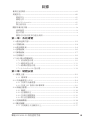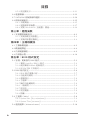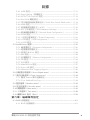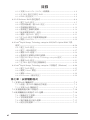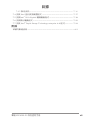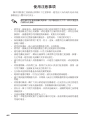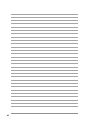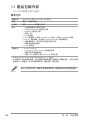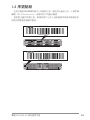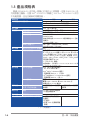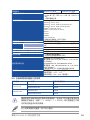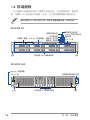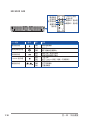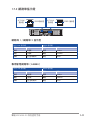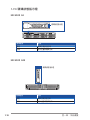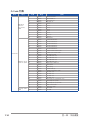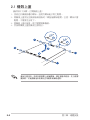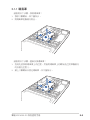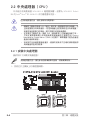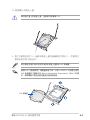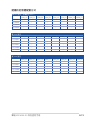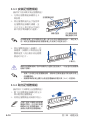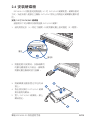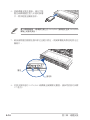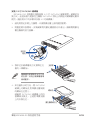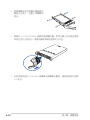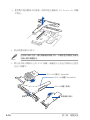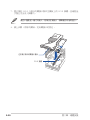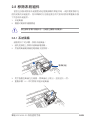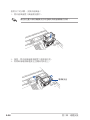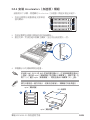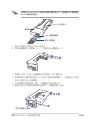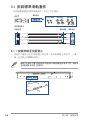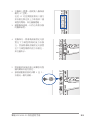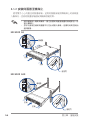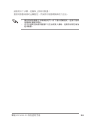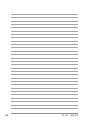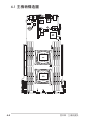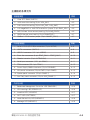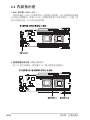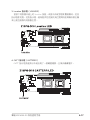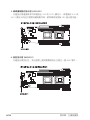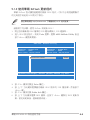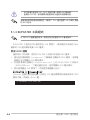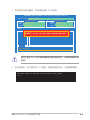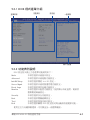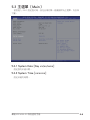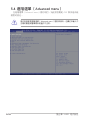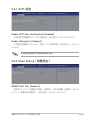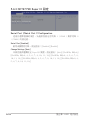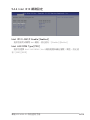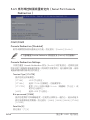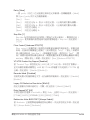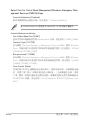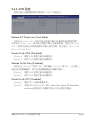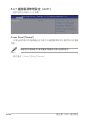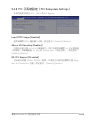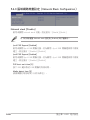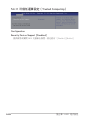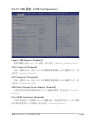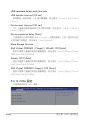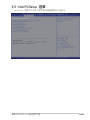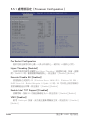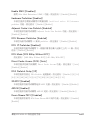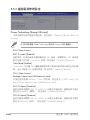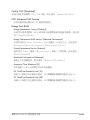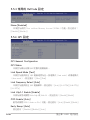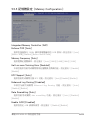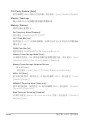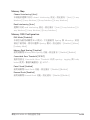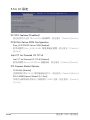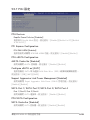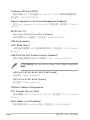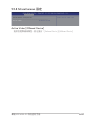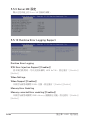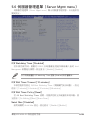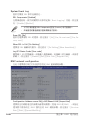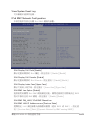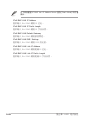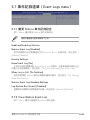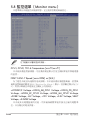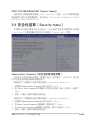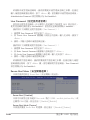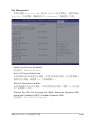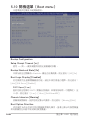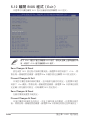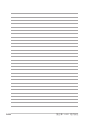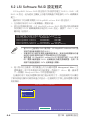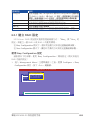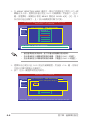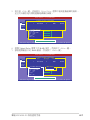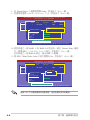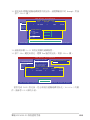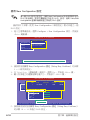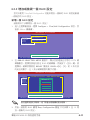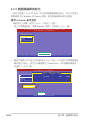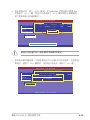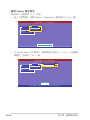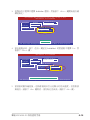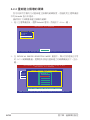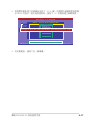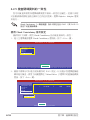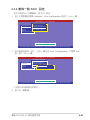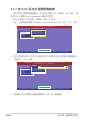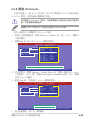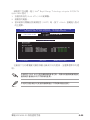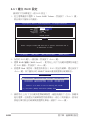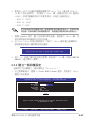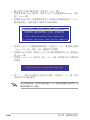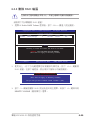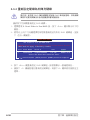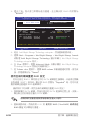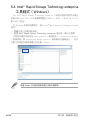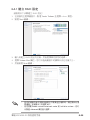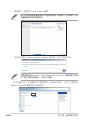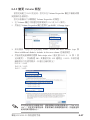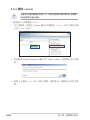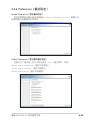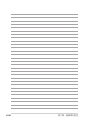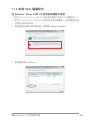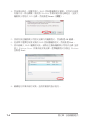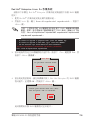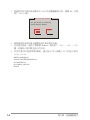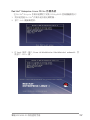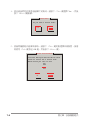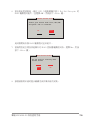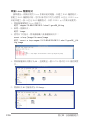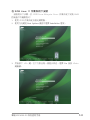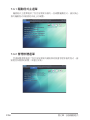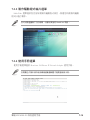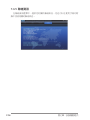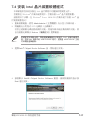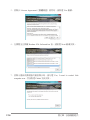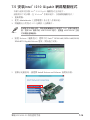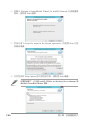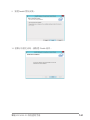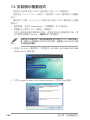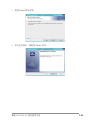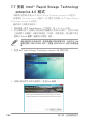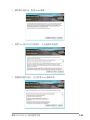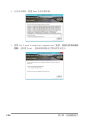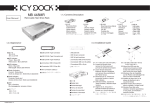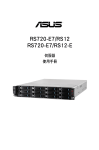Download ASUS ESC4000 User's Manual
Transcript
ESC4000 G3/G3S 系列 2U 機架式伺服器 使用手冊 給使用者的說明 版權說明 ©ASUSTeK Computer Inc. All rights reserved. 華碩電腦股份有限公司保留所有權利 本使用手冊包括但不限於其所包含的所有資訊皆受到著作權法之保護,未經華碩 電腦股份有限公司(以下簡稱「華碩」)許可,不得任意地仿製、拷貝、謄抄、轉 譯或為其他利用。 免責聲明 本使用手冊是以「現況」及「以目前明示的條件下」的狀態提供給您。在法律允 許的範圍內,華碩就本使用手冊,不提供任何明示或默示的擔保及保證,包括但不 限於商業適銷性、特定目的之適用性、未侵害任何他人權利及任何得使用本使用手 冊或無法使用本使用手冊的保證,且華碩對因使用本使用手冊而獲取的結果或透過 本使用手冊所獲得任何資訊之準確性或可靠性不提供擔保。 台端應自行承擔使用本使用手冊的所有風險。 台端明確了解並同意,華碩、華 碩之授權人及其各該主管、董事、員工、代理人或關係企業皆無須為您因本使用手 冊、或因使用本使用手冊、或因不可歸責於華碩的原因而無法使用本使用手冊或其 任何部分而可能產生的衍生、附隨、直接、間接、特別、懲罰或任何其他損失(包 括但不限於利益損失、業務中斷、資料遺失或其他金錢損失)負責,不論華碩是否 被告知發生上開損失之可能性。 由於部分國家或地區可能不允許責任的全部免除或對前述損失的責任限制,所以 前述限制或排除條款可能對您不適用。 台端知悉華碩有權隨時修改本使用手冊。本產品規格或驅動程式一經改變,本使 用手冊將會隨之更新。本使用手冊更新的詳細說明請您造訪華碩的客戶服務網 http:// support.asus.com,或是直接與華碩資訊產品技術支援專線 0800-093-456 聯絡。 於本使用手冊中提及之第三人產品名稱或內容,其所有權及智慧財產權皆為各別 產品或內容所有人所有且受現行智慧財產權相關法令及國際條約之保護。 當下列兩種情況發生時,本產品將不再受到華碩之保固及服務: (1)本產品曾經過非華碩授權之維修、規格更改、零件替換或其他未經過華碩 授權的行為。 (2)本產品序號模糊不清或喪失。 產品名稱:華碩 ESC4000 G3、ESC4000 G3S 伺服器 手冊版本:V1.00 T9711b 發表日期:2014 年 12 月 目錄 使用注意事項......................................................................................... vii 用電安全............................................................................................... viii 電磁安全.......................................................................................... viii 靜電元件.......................................................................................... viii REACH Information............................................................................ viii 警告使用者...................................................................................... viii 關於本使用手冊...................................................................................... ix 章節說明.............................................................................................ix 提示符號..............................................................................................x 哪裡可以找到更多的產品資訊.............................................................x 第一章:系統導覽 1.1 產品包裝內容................................................................................. 1-2 1.2 序號貼紙......................................................................................... 1-3 1.3 產品規格表..................................................................................... 1-4 1.4 前端面板......................................................................................... 1-6 1.5 後端面板......................................................................................... 1-7 1.6 內部組件......................................................................................... 1-8 1.7 LED 顯示燈號說明.......................................................................... 1-9 1.7.1 前面板指示燈......................................................................... 1-9 1.7.2 網路埠指示燈....................................................................... 1-11 1.7.3 硬碟狀態指示燈.................................................................... 1-12 1.7.4 Q-Code/Port 80 指示燈........................................................... 1-13 第二章:硬體安裝 2.1 機殼上蓋......................................................................................... 2-2 2.1.1 導風罩.................................................................................... 2-3 2.2 中央處理器(CPU)........................................................................ 2-4 2.2.1 安裝中央處理器...................................................................... 2-4 2.2.2 安裝 CPU 散熱片與導風罩...................................................... 2-9 2.3 系統記憶體................................................................................... 2-10 2.3.1 概觀...................................................................................... 2-10 2.3.2 記憶體設定........................................................................... 2-10 2.3.3 安裝記憶體模組.................................................................... 2-12 2.3.4 取出記憶體模組.................................................................... 2-12 2.4 安裝硬碟機................................................................................... 2-13 2.5 擴充插槽....................................................................................... 2-17 2.5.1 安裝擴充卡至轉接卡上......................................................... 2-17 華碩 ESC4000 G3 系列使用手冊 iii 目錄 2.5.2 設定擴充卡........................................................................... 2-21 2.6 連接排線....................................................................................... 2-22 2.7 SATA/SAS 背板排線的連接........................................................... 2-23 2.8 移除系統組件............................................................................... 2-25 2.8.1 系統風扇............................................................................... 2-25 2.8.2 更換電源供應器.................................................................... 2-27 2.8.4 安裝 Accelerators(加速器)模組........................................... 2-29 第三章:進階安裝 3.1 安裝標準滑軌套件.......................................................................... 3-2 3.1.1 安裝滑軌至伺服器上............................................................... 3-2 3.1.2 安裝伺服器至機架上............................................................... 3-4 第四章:主機板資訊 4.1 主機板構造圖................................................................................. 4-2 4.2 跳線選擇區..................................................................................... 4-4 4.3 內部連接插座................................................................................. 4-8 4.4 內部指示燈................................................................................... 4-16 第五章:BIOS 程式設定 5.1 管理、更新您的 BIOS 程式............................................................. 5-2 5.1.1 華碩 CrashFree BIOS 3 程式..................................................... 5-2 5.1.2 使用華碩 EzFlash 更新程式..................................................... 5-3 5.1.3 BUPDATER 工具程式............................................................... 5-4 5.2 BIOS 程式設定................................................................................ 5-6 5.2.1 BIOS 程式選單介紹................................................................. 5-7 5.2.2 功能表列說明......................................................................... 5-7 5.2.3 選單項目................................................................................. 5-8 5.2.4 子選單.................................................................................... 5-8 5.2.5 操作功能鍵說明...................................................................... 5-8 5.2.6 一般說明................................................................................. 5-8 5.2.7 設定值.................................................................................... 5-8 5.2.8 設定視窗................................................................................. 5-8 5.2.9 捲軸........................................................................................ 5-8 5.3 主選單(Main).............................................................................. 5-9 5.3.1 System Date [Day xx/xx/xxxx]................................................... 5-9 5.3.2 System Time [xx:xx:xx]............................................................ 5-9 5.4 進階選單(Advanced menu)......................................................... 5-10 iv 目錄 5.4.1 ACPI 設定.............................................................................. 5-11 5.4.2 Smart Setting(智慧設定).................................................... 5-11 5.4.3 NCT6779D Super IO 設定....................................................... 5-12 5.4.4 Intel I210 網路設定............................................................... 5-13 5.4.5 序列埠控制面板重新定向(Serial Port Console Redirection).. 5-14 5.4.6 APM 設定.............................................................................. 5-17 5.4.7 進階電源管理設定(ACPI) ................................................ 5-18 5.4.8 PCI 子系統設定(PCI Subsystem Settings)............................ 5-19 5.4.9 區域網路堆疊設定(Network Stack Configuration)................ 5-20 5.4.10 CSM 設定............................................................................ 5-21 5.4.11 可信任運算設定(Trusted Computing)............................... 5-22 5.4.12 USB 設定(USB Configuration)........................................... 5-23 5.4.13 iSCSI 設定........................................................................... 5-24 5.5 IntelRCSetup 選單.......................................................................... 5-25 5.5.1 處理器設定(Processor Configuration).................................. 5-26 5.5.2 進階電源管理設定................................................................ 5-28 5.5.3 常用的 RefCode 設定............................................................. 5-30 5.5.4 QPI 設定................................................................................ 5-30 5.5.5 記憶體設定(Memory Configuration).................................... 5-31 5.5.6 IIO 設定................................................................................. 5-34 5.5.7 PCH 設定............................................................................... 5-35 5.5.8 Miscellaneous 設定.................................................................. 5-37 5.5.9 Server ME 設定...................................................................... 5-38 5.5.10 Runtime Error Logging Support.............................................. 5-38 5.6 伺服器管理選單(Server Mgmt menu)......................................... 5-39 5.7 事件記錄選單(Event Logs menu)............................................... 5-43 5.7.1 變更 Smbios 事件記錄設定................................................... 5-43 5.7.2 View Smbios Event Log........................................................... 5-43 5.8 監控選單(Monitor menu)............................................................ 5-44 5.9 安全性選單(Security menu)....................................................... 5-45 5.10 開機選單(Boot menu).............................................................. 5-48 5.11 工具選單(Tool menu).............................................................. 5-49 5.12 離開 BIOS 程式(Exit).............................................................. 5-50 第六章:磁碟陣列設定 6.1 RAID 功能設定................................................................................ 6-2 6.1.1 RAID 功能說明........................................................................ 6-2 華碩 ESC4000 G3 系列使用手冊 v 目錄 6.1.2 安裝 Serial ATA(SATA)硬碟機............................................ 6-3 6.1.3 在 BIOS 程式中設定 RAID....................................................... 6-3 6.1.4 RAID 設定程式........................................................................ 6-3 6.2 L SI Software RAID 設定程式............................................................ 6-4 6.2.1 建立 RAID 設定....................................................................... 6-5 6.2.2 增加或檢視一個 RAID 設定.................................................. 6-11 6.2.3 將虛擬磁碟初始化................................................................ 6-12 6.2.4 重新建立損壞的硬碟............................................................. 6-16 6.2.5 檢查硬碟資料的一致性......................................................... 6-18 6.2.6 刪除一個 RAID 設定............................................................ 6-21 6.2.7 從 RAID 設定中選擇開機磁碟............................................... 6-22 6.2.8 開啟 WriteCache..................................................................... 6-23 ® 6.3 Intel Rapid Storage Technology enterprise SCU/SATA Option ROM 工具 程式..........................................................................................................6-24 6.3.1 建立 RAID 設定..................................................................... 6-26 6.3.2 建立一個回復設定................................................................ 6-27 6.3.3 刪除 RAID 磁區..................................................................... 6-29 6.3.4 重新設定硬碟為非陣列硬碟.................................................. 6-30 6.3.5 退出 Intel Rapid Storage Technology enterprise 程式...................... 6-31 6.3.6 重建 RAID 設定..................................................................... 6-31 6.3.7 在 BIOS 程式中設定開機陣列................................................ 6-33 ® 6.4 Intel Rapid Storage Technology enterprise 工具程式(Windows)......... 6-34 6.4.1 建立 RAID 設定..................................................................... 6-35 6.4.2 變更 Volume 類型.................................................................. 6-37 6.4.3 刪除 volume........................................................................... 6-38 6.4.4 Preferences(偏好設定)........................................................ 6-39 第七章:安裝驅動程式 7.1 安裝 RAID 驅動程序....................................................................... 7-2 7.1.1 創建一張 RAID 驅動程序軟盤................................................. 7-2 7.1.2 安裝 RAID 驅動程式............................................................... 7-3 7.2 安裝應用程式與工具程式............................................................. 7-13 7.3 使用驅動及公用程式 DVD 光碟..................................................... 7-13 7.3.1 驅動程式主選單.................................................................... 7-14 7.3.2 管理軟體選單....................................................................... 7-14 7.3.3 製作驅動程式磁片選單......................................................... 7-15 7.3.4 使用手冊選單....................................................................... 7-15 vi 目錄 7.3.5 聯絡資訊............................................................................... 7-16 7.4 安裝 Intel 晶片裝置軟體程式........................................................ 7-17 ® 7.5 安裝Intel I210 Gigabit 網路驅動程式........................................... 7-19 7.6 安裝顯示驅動程式........................................................................ 7-22 7.7 安裝 Intel® Rapid Storage Technology enterprise 4.0 程式................ 7-24 附錄 華碩的聯絡資訊....................................................................................A-2 華碩 ESC4000 G3 系列使用手冊 vii 使用注意事項 操作伺服器之前請務必詳閱以下注意事項,避免因人為的疏失造成系統 損傷甚至人體本身的安全。 請勿使用非本產品配備的電源線,由於電路設計之不同,將有可能造成 內部零件的損壞。 ‧ 使用前,請檢查每一條連接線是否都已經依照使用手冊指示連接妥當, 以及電源線是否有任何破損,或是連接不正確的情形發生。如有任何破 損情形,請儘速與您的授權經銷商聯絡,更換良好的線路。 ‧ 伺服器安放的位置請遠離灰塵過多,溫度過高,太陽直射的地方。 ‧ 保持機器在乾燥的環境下使用,雨水、溼氣、液體等含有礦物質將會腐 蝕電子線路。 ‧ 使用伺服器時,務必保持周遭散熱空間,以利散熱。 ‧ 使用前,請檢查各項周邊設備是否都已經連接妥當再開機。 ‧ 避免邊吃東西邊使用伺服器,以免污染機件造成故障。 ‧ 請避免讓紙張碎片、螺絲及線頭等小東西靠近伺服器之連接器、插槽、 孔位等處,避免短路及接觸不良等情況發生。 ‧ 請勿將任何物品塞入伺服器機件內,以避免引起機件短路,或是電路損 毀。 ‧ 伺服器開機一段時間之後,散熱片及部份IC表面可能會發熱、發燙,請 勿用手觸摸,並請檢查系統是否散熱不良。 ‧ 在安裝或是移除周邊產品時請先關閉電源。 ‧ 電源供應器若壞掉,切勿自行修理,請交由授權經銷商處理。 ‧ 請不要試圖拆開機器內部,非專業人員自行拆開機器將會造成機器故障 問題。 ‧ 伺服器的機殼、鐵片大部分都經過防割傷處理,但是您仍必須注意避免 被某些細部鐵片尖端及邊緣割傷,拆裝機殼時最好能夠戴上手套。 ‧ 當你有一陣子不使用伺服器時,休假或是颱風天,請關閉電源之後將電 源線拔掉。 ‧ 本產品建議之環境操作溫度為 35℃。 ‧ 警告:本電池如果更換不正確會有爆炸的危險,請依照製造商說明處理 用過的電池。 viii 用電安全 電磁安全 ‧ 拆裝任何元件或是搬移伺服器之前,請先確定與其連接的所有電源都已 經拔掉。 ‧ 拆裝任何元件上連接的訊號線之前,請先拔掉連接的電源線,或是先安 裝訊號線之後再安裝電源線。 ‧ 使用一隻手拆裝訊號線,以避免接觸到兩個不同電位表面造成不當的電 流突波衝擊產生。 ‧ 伺服器電源線請勿與其他事物機器共用同一個插座,儘量不要使用延長 線,最好能夠連接一台不斷電系統 UPS。 靜電元件 處理器、記憶體、主機板、介面卡、磁碟機、硬碟機等設備,是由許多 精密的積體電路與其它元件所構成,這些積體電路很容易因為遭受靜電的影 響而損壞。因此,在拆裝任何元件之前,請先做好以下的準備: ‧ 如果您有靜電環等防靜電設備,請先戴上。 ‧ 假如您所處的環境並沒有防靜電地板,開始拆裝伺服器之前,請您先將 身體可能帶的靜電消除。 ‧ 在尚未準備安裝前,請勿將元件由防靜電袋中取出。 ‧ 將元件由防靜電袋中取出時,請先將它與伺服器金屬平面部份碰觸,釋 放靜電。 ‧ 拿持元件時儘可能不觸碰電路板,及有金屬接線的部份。 ‧ 請勿用手指接觸伺服器之連接器、IC 腳位、附加卡之金手指等地方。 ‧ 欲暫時置放元件時請放置在防靜電墊或是防靜電袋上,再度拿起時請將 它與伺服器金屬平面部份碰觸。 本系統是以具備接地線之三孔電源線插座而設計,請務必將電源線連接到 牆上的三孔電源插座上,以避免突衝電流造成伺服器系統損害情形發生。 REACH Information 注意:謹遵守 REACH(Registration, Evaluation, Authorisation, and Restriction of Chemicals) 管理規範,我們會將產品中的化學物質公告在華碩 REACH 網 站,詳細請參考 http://csr.asus.com/english/REACH.htm。 警告使用者 此為甲類資訊技術設備,於居住環境中使用時,可能會造成射頻擾動, 在此種情況下,使用者會被要求採取某些適當的對策。 華碩 ESC4000 G3 系列使用手冊 ix 關於本使用手冊 本使用手冊主要是針對有經驗且具有個人電腦硬體組裝知識的使用者 所撰寫的。本手冊可以幫助您建立起最新、功能強大的 ESC4000 G3、 ESC4000 G3S 華碩伺服器。手冊內容介紹本產品各部份元件的拆裝、設定, 因此,部份元件可能是選購配備,並未包含在您的產品當中,假如您有需要 選購該配備,請向本公司授權經銷商洽詢。 請勿將主機板當作一般垃圾丟棄。本產品零組件設計為可回收利用。這 個打叉的垃圾桶標誌表示本產品(電器與電子設備)不應視為一般垃圾 丟棄,請依照您所在地區有關廢棄電子產品的處理方式處理。 請勿將內含汞的電池當作一般垃圾丟棄。這個打叉的垃圾桶標誌表示電 池不應視為一般垃圾丟棄。 章節說明 本使用手冊的內容結構如下: 第一章:系統導覽 本章以清楚的圖示帶您認識華碩伺服器的功能及特色,包括系統的前、 後面板以及內部功能的介紹。 第二章:硬體安裝 本章以逐步說明的方式,教您如何將系統所需的零組件正確地安裝至華 碩 伺服器裡頭。 第三章:進階安裝 本章提供您本伺服器的機架安裝及使用方法。 第四章:主機板資訊 本章提供您有關本伺服器內建主機板的相關資訊。包括主機板的構造 圖、Jumper 設定以及連接埠位置等。 第五章:BIOS 程式設定 本章節提供您本伺服器之 BIOS 的升級與管理及 BIOS 設定的相關訊息。 第六章:磁碟陣列設定 在本章節中我們將介紹有關磁碟陣列的設定與說明。 第七章:安裝軟體程式 本章節將提供您相關驅動程式的安裝與說明。 x 提示符號 以下為本手冊所使用到的各式符號說明: 警告:提醒您在進行某一項工作時要注意您本身的安全。 小心:提醒您在進行某一項工作時要注意勿傷害到主機板元件。不當的 動作可能會對產品造成損害。 注意:重點提示,重要的注意事項。您必須遵照使用手冊所描述之方式 完成一項或多項軟硬體的安裝或設定。 說明:小祕訣,名詞解釋,或是進一步的資訊說明。提供有助於完成某 項工作的訣竅和其他額外的資訊。 哪裡可以找到更多的產品資訊 您可以經由下面所提供的兩個管道來獲得您所使用的華碩產品資訊以及 軟硬體的升級資訊等。 1.華碩網站 您可以到 http://tw.asus.com 華碩電腦全球資訊網站,取得所有關於華碩軟 硬體產品的各項資訊。 2.其他文件 在您的產品包裝盒中除了本手冊所列舉的標準配件之外,也有可能會夾 帶其他的文件,譬如經銷商所附的產品保證單據等。 華碩 ESC4000 G3 系列使用手冊 xi xii 第一章 系統導覽 1 本章介紹本伺服器的各項組成元 件,其中包括系統的前、後面板, 以及內部功能的總體介紹。 1.1 產品包裝內容 以下為本伺服器包裝內的組件。 標準元件 機種型號 ESC4000 G3 系列、ESC4000 G3S 系列 機殼 華碩 2U 機架式機殼 主機板 華碩 Z10PG-D16 伺服器主機板 配件 1 x 主機板驅動與公用程式光碟 1 x ASWM* Enterprise 公用程式光碟 1 x ASMB8 公用程式光碟 1 x 螺絲(袋) 2 x AC 電源線 8 x GPU 導風罩(4 個供 Intel Xeon Phi 使用;4 個供 Nvidia/AMD 使用) 4 x Mylar(聚酯薄膜)供使用於 AMD GPU 的 GPU 導風罩使用 2 x 處理器散熱片(依您所在的地區而有所不同) 1 x 標準式機架安裝套件 8 x VGA 電源線 選配配件 1 x PIKE II RAID 卡 1 x Trend Micro Server Protect 防毒軟體光碟 1 x 備援式電源供應器模組 1 x 薄型 DVD 光碟機(僅 ESC4000 G3 系列支援) * ASWM 為 ASUS System Web-based Management 工具程式。 ** 本伺服器不包含軟碟機裝置,若您需要使用軟碟機建立驅動程式等驅動磁片,請於主機前 面透過 USB 埠連接 USB 外接軟碟機使用。請參考第 7 章的說明。 若以上列出的任何一項配件有損壞或短缺,請儘速與您的經銷商連絡。 1-2 第一章:系統導覽 1.2 序號貼紙 在您打電話尋求華碩客服中心的協助之前,請先找出產品上的 14 碼序號 編號,如 xxS0xxxxxxxxxx。請參考以下的圖示範例。 當核對正確的序號之後,華碩客服中心的人員就能提供快速的檢視並針 對您的問題提供滿意的協助。 ESC4000 G3 xxS0xxxxxxxxxx 2 1 ESC4000 G3S xxS0xxxxxxxxxx 2 華碩 ESC4000 G3 系列使用手冊 1 1-3 1.3 產品規格表 華碩 ESC4000 G3 系列是一款精心打造的 2U 伺服器,內裝 Z10PG-D16 系 列伺服器主機板,支援 Intel® LGA2011-3 架構之 Intel Xeon® E5-2600 V3 系列 中央處理器,並包含最新的相關技術。 機種型號 中央處理器/系統匯流排 核心邏輯 記憶體 總插槽數 擴充容量 記憶體類型 ESC4000 G3 系列 ESC4000 G3S 系列 2 x Socket-R3 (LGA2011-3) Intel® Xeon® E5-2600 V3 系列處理器 QPI 6.4 / 8.0 / 9.6 GT/s Intel® C612 晶片組 16(每個 CPU 4 通道、每個 CPU 8 DIMMs) 最高可擴充達 1024GB DDR4 2133 / 1866 / 1600 / 1333* RDIMM/LRDIMM/NVIMM *請參考華碩官網 www.asus.com 以更新最新的 AVL 記憶 體資訊。 * 2133MT/s 僅採 1 DPC。 單條記憶體大小 擴充插槽 4GB、8GB、16GB 與 32GB(RDIMM) 32GB 與 64GB(LRDIMM) 總 PCI/PCI-X/PCI-E 插槽數 8+2 支援插槽類型 全長/全高: -8 x PCI-E 3.0 x16 插槽 (4 採 x16 Link 或 8 採 x8 Link) (若插槽 CPU1_PCIE1、CPU1_PCIE3、CPU2_ PCIE2、CPU2_PCIE4 已佔用,則插槽 CPU1_ PCIE2、CPU1_PCIE4、CPU2_PCIE1、CPU2_PCIE3 會自動切換成 x8 link) -1 x PCI-E x24 插槽* *搭配轉接卡,可以使用 1 x PCI-E x16 (x8 Gen3 Link) 與 1 x PCI-E x8 (x8 Gen3 link)。 儲存裝置 SATA 控制器 SAS 控制器 Intel® C612 晶片組支援: - 8 x SATA 6Gb/s 埠 Intel® RSTe(Windows 適用) - 支援軟體 RAID 0, 1, 10 與 5 LSI® MegaRAID(Linux/Windows 適用) - 支援軟體 RAID 0, 1 與 10 選購: 華碩 PIKE II 3008 8 埠 SAS 12G RAID 卡 *需要搭配 PCI-E PIKE 轉接卡 硬碟插槽 I = 內建 A 或 S 為可熱插拔 8 x 可熱抽換 3.5 吋硬碟 6 x 可熱抽換 2.5 吋硬碟 抽取架 抽取架 網路功能 網路 顯示功能 顯示晶片 2 x Intel® I210AT 網路埠 1 x 管理用網路埠 Aspeed AST2400 32 MB 輔助儲存裝置擴充槽(軟碟機 / 光碟機) 1 x 薄型光碟機擴充槽 可選擇: 1.不安裝 / 2.安裝 DVD 光碟機或燒 錄機 (下一頁繼續) 1-4 第一章:系統導覽 機種型號 內建輸出/輸入埠 ESC4000 G3 系列 ESC4000 G3S 系列 3 x RJ-45 埠(1 個提供 ASBM8-iKVM 使用) 4 x USB 埠(前:USB 2.0 x 2 埠,後:USB 3.0 x 2 埠) 1 x 顯示器輸出埠 Windows® Server 2012 R2 Windows® Server 2012 Windows® Server 2008 R2 Enterprise SP1 Windows® Server 2008 Enterprise SP2 RedHat® Enterprise Linux SuSE® Linux Enterprise Server Ubuntu CentOS VMWare Citrix XenServer 支援作業系統 * 支援版本若有變動,恕不另行通知 防毒軟體 管理解決方案 外部遠端遙控硬體 防毒軟體光碟(選購) 1 x ASMB8-iKVM,支援 KVM-over-IP 的方式(預 設) 軟體 ASWM Enterprise 外觀尺寸 750mm x 444mm x 87mm(2U) 重量(不包含處理器、記憶體與硬碟機) 19 公斤 電源供應器 1+1 備援式電源供應器 (依您所在的地區而有所不同) ESC4000 G3, ESC4000 G3S: 額 定值為100-140/180-240Vac,12-9.5A/9.57A,50-60Hz 產品電氣額定值 ESC4000/2KW G3, ESC4000/2KW G3S*: 額定值為 100-140/200-240Vac,12.7-10.5A/109.5A, 50-60Hz) *請參考本表末 SKU 名稱與電源供應器之對照表 環境條件 操作溫度:10℃ ~ 35℃ / 無運作下 未操作溫度:-40℃ ~ 70℃ 未操作濕度:20% ~ 90%(無結露) SKU 名稱與電源供應器之對照表 系列名稱 ESC4000 G3 ESC4000 G3S SKU 名稱 電源供應器規格 ESC4000 G3 1620W ESC4000/2KW G3 2000W ESC4000 G3S 1620W ESC4000/2KW G3S 2000W 請使用相同瓦數與規格的電源供應器模組。若使用不同瓦數的電源供應 器模組作為組合(例如:1 x 1620W + 1 x 2000W)則可能會發生不穩 定的情況與造成系統的損壞。 以上列表規格若有變更,恕不另行通知。 華碩 ESC4000 G3 系列使用手冊 1-5 1.4 前端面板 本伺服器的前端面板提供了簡單的存取功能,包括電源按鈕、重置按 鈕、相關的 LED 指示燈以及兩個 USB 埠,可方便您隨時瞭解系統的狀況。 關於前面板 LED 指示燈的介紹,請參考 前面板指示燈 一節的說明。 ESC4000 G3 電源按鈕含指示燈 Location 按鈕含指示燈 重置按鈕 USB 2.0 埠 硬碟存取指示燈 訊息指示燈 光碟機(選購) Asset tag(財產標籤) 網路埠 1 指示燈 網路埠 2 指示燈 2 拉柄 可熱抽換 3.5 吋硬碟抽取架 1 拉柄 ESC4000 G3S Asset tag(財產標籤) 前端面板按鈕與指示燈 USB 2.0 埠 2 拉柄 1-6 可熱抽換 2.5 吋硬碟抽取架 1 拉柄 第一章:系統導覽 1.5 後端面板 後端面板包含了所有連接裝置的接頭、後置風扇等。下圖即為伺服器後 端面板圖示。 半長 / Low-profile 擴充卡插槽 網路埠 3* Q-code / Port 80 指示燈 USB 3.0 埠 4 個全長擴充卡插槽 顯示器 連接埠 網路埠 1 網路埠 2 備援式電源供應器 與電源線連接孔 4 個全長擴充卡插槽 ‧ 後端面板會因主機板的設計而提供不同的連接埠,請依照主機板實 際提供的為主。 ‧ * 網路埠 3 為僅供華碩 ASMB8-iKVM 管理卡使用。 華碩 ESC4000 G3 系列使用手冊 1-7 1.6 內部組件 下圖即為本伺服器的標準內部組件: 1. 備援式電源供應器與風扇 (隱藏) 2. 華碩 Z10PG-D16 伺服器主 機板 3. 系統風扇 4. SATA/SAS 背板(隱藏) 5. 可抽換之硬碟插槽(SAS 與 SATA) 6. PCI-E 擴充卡面板(隱藏) 7. PCI-E x24 插槽(隱藏), 已裝蝴蝶型轉接卡 本伺服器不包含軟碟機,若您需要使用軟碟機建立驅動程式等磁片,請 於系統前面透過 USB 埠連接 USB 外接軟碟機使用。 產品在運送時,系統外部會罩上保護膠膜。請在啟動系統前,先行將膠 膜拆除,以免開機後系統無法正常散熱而導致過熱。 *警告 不當移動內部組件可能會發生危險 請將手或身體其他部位與內部組件保持距離 1-8 第一章:系統導覽 1.7 LED 顯示燈號說明 1.7.1 前面板指示燈 ESC4000 G3 硬碟存取指示燈 訊息指示燈 網路埠 1 指示燈 電源按鈕含指示燈 網路埠 2 指示燈 Location 按鈕含指示燈 2 1 2 LED 燈號 電源指示燈 硬碟存取指示燈 訊息指示燈 Location 指示燈 網路指示燈 圖示 1 顯示 說明 亮燈 系統電源開啟 熄滅 閃爍 熄滅 亮燈 熄滅 亮燈 熄滅 閃爍 亮燈 無動作 讀/寫資料至硬碟內 系統正常;無任何事件 提醒某個硬體監控事件 一切正常 按下 Location 按鈕(再按一次則關閉) 無連接網路 正在存取資料 已連接網路 華碩 ESC4000 G3 系列使用手冊 1-9 ESC4000 G3S 電源按鈕 含指示燈 訊息指示燈 硬碟存取 指示燈 2 LED 燈號 電源指示燈 硬碟存取指示燈 訊息指示燈 Location 指示燈 網路指示燈 1-10 圖示 2 1 Location 按鈕 含指示燈 網路埠 2 指示燈 網路埠 1 指示燈 1 顯示 說明 亮燈 系統電源開啟 熄滅 閃爍 熄滅 亮燈 熄滅 亮燈 熄滅 閃爍 亮燈 無動作 讀/寫資料至硬碟內 系統正常;無任何事件 提醒某個硬體監控事件 一切正常 按下 Location 按鈕(再按一次則關閉) 無連接網路 正在存取資料 已連接網路 第一章:系統導覽 1.7.2 網路埠指示燈 ACT/LINK 指示燈 SPEED指示燈 ACT/LINK 指示燈 SPEED 指示燈 網路埠 1 / 網路埠 2 指示燈 ACT/LINK 指示燈 SPEED 指示燈 燈號 說明 燈號 說明 熄滅 未連接 熄滅 10Mbps 綠燈 已連接 橘燈 100Mbps 閃爍 正在存取資料 綠燈 1Gbps 專用管理網路埠(ASMB8) ACT/LINK 指示燈 SPEED 指示燈 燈號 說明 燈號 說明 熄滅 未連接 熄滅 10Mbps 橘燈 已連接 橘燈 100Mbps 閃爍 正在存取資料 綠燈 1Gbps 華碩 ESC4000 G3 系列使用手冊 1-11 1.7.3 硬碟狀態指示燈 ESC4000 G3 硬碟狀態指示燈 2 1 硬碟燈號 說明 綠燈 硬碟已裝妥且正常 紅燈 指示位置或硬碟失效 ESC4000 G3S 硬碟狀態指示燈 2 1-12 硬碟燈號 說明 綠燈 硬碟已裝妥且正常 紅燈 指示位置或硬碟失效 1 第一章:系統導覽 1.7.4 Q-Code/Port 80 指示燈 Q-Code 指示燈提供 2 位數顯示面板,顯示系統狀態,詳細資訊請參考以 下的 Q-Code 列表。 Q-Code 列表 動作 相位 Security Phase Normal boot PEI(Pre-EFI initialization) phase 代碼 01 02 03 06 04 10 15 19 78~00 A1 A3 A7 A8 A9 AA AB AC AD AE AF 2F B0 B1 AF B4 B2 B3 B5 B6 B7 B8 B9 BA BB BC BF 5A 31 32 34 36 4F 類型 Progress Progress Progress Progress Progress Progress Progress Progress Progress MRC Progress MRC Progress MRC Progress MRC Progress MRC Progress MRC Progress MRC Progress MRC Progress MRC Progress MRC Progress MRC Progress Progress MRC Progress MRC Progress MRC Progress MRC Progress MRC Progress MRC Progress MRC Progress MRC Progress MRC Progress MRC Progress MRC Progress MRC Progress MRC Progress MRC Progress MRC Progress MRC Progress Progress Progress Progress Progress Progress 說明 First post code(POWER_ON_POST_CODE) Load BSP microcode(MICROCODE_POST_CODE) Set cache as ram for PEI phase(CACHE_ENABLED_POST_CODE) CPU Early init.(CPU_EARLY_INIT_POST_CODE) initializes South bridge for PEI preparation PEI Core Entry NB initialize before installed memory SB initialize before installed memory Wait BMC ready(duration: 120 seconds). QPI initialization QPI initialization QPI initialization QPI initialization QPI initialization QPI initialization QPI initialization QPI initialization QPI initialization QPI initialization QPI initialization Complete Memory Init. Memory Init. Memory Init. RC Reset if require Memory Init. Memory Init. Memory Init. Memory Init. Memory Init. Memory Init. Memory Init. Memory Init. Memory Init. Memory Init. Memory Init. Memory Init. Done Other config. After RC end Memory already installed. CPU Init. CPU Init. CPU Init. DXE Initial Program Load(IPL) (下頁繼續) 華碩 ESC4000 G3 系列使用手冊 1-13 Q-Code 列表 動作 相位 60 61 62 63 68 DXE(Driver 69 Execution Environment) 6A phase 70 71 72 78 79 90 91 92 93 94 95 96 97 98 Normal boot 99 9A 9B 9C BDS(Boot Device 9D Selection) phase b2 b3 b4 b6 b7 A0 A1 A2 A3 A8 A9 AB AD AE Operating system AA phase AC 1-14 代碼 類型 Progress Progress Progress Progress Progress Progress Progress Progress Progress Progress Progress Progress Progress Progress Progress Progress Progress Progress Progress Progress Progress Progress Progress Progress Progress Progress Progress Progress Progress Progress Progress Progress Progress Progress Progress Progress Progress Progress Progress Progress Progress Progress 說明 DXE Core Started DXE NVRAM Init. SB run-time init. DXE CPU Init NB Init. NB Init. NB Init. SB Init. SB Init. SB Init. ACPI Init. CSM Init. BDS started Connect device event PCI Bus Enumeration. PCI Bus Enumeration. PCI Bus Enumeration. PCI Bus Enumeration. PCI Bus Enumeration. Console outout connect event Console input connect event AMI Super IO start AMI USB Driver Init. AMI USB Driver Init. AMI USB Driver Init. AMI USB Driver Init. Legacy Option ROM Init. Reset system USB hotplug NVRAM clean up NVRAM configuration reset IDE, AHCI Init. IDE, AHCI Init. IDE, AHCI Init. IDE, AHCI Init. BIOS Setup Utility password verify BIOS Setup Utility start BIOS Setup Utility input wait Ready to boot event Legacy boot event APIC mode PIC mode 第一章:系統導覽 第二章 硬體安裝 2 本章節要告訴您如何安裝及移除 伺服器的各個部分組件,以及在安 裝過程中,必需注意的事項。 2.1 機殼上蓋 請依照以下步驟,打開機殼上蓋: 1. 找到位於機殼側邊的螺絲,並使用螺絲起子將之鬆開。 2. 將機殼上蓋固定在機殼後端面板的二顆指旋螺絲鬆開。注意:螺絲只需 鬆開,不需要完全取下。 3. 將機殼上蓋向後推,使之鬆開脫離機殼。 4. 然後將機殼上蓋從機殼上面取出。 產品在運送時,系統外部會罩上保護膠膜。請在啟動系統前,先行將膠 膜拆除,以免開機後系統無法正常散熱而導致過熱。 2-2 第二章:硬體安裝 2.1.1 導風罩 請依照以下步驟,移除導風罩: 1. 移除三顆螺絲,如下圖所示。 2. 將導風罩從機殼內取出。 請依照以下步驟,重新安裝導風罩: 1. 找到先前移除導風罩上的位置,然後將導風罩上的螺絲孔位對準機殼內 的安裝孔位置入。 2. 鎖上三顆螺絲以固定導風罩,如下圖所示。 華碩 ESC4000 G3 系列使用手冊 2-3 2.2 中央處理器(CPU) 本系統內部具備兩個 LGA2011-3 處理器插槽,是專為 LGA2011 Socket R3 的 Intel® Xeon® E5-2600 V3 系列處理器所設計。 在安裝處理器之前,請先移除所有電源線。 ‧ 請確認主機板的兩個 LGA 插座上皆附有一個隨插即用的保護蓋,並 且插座接點沒有彎曲變形。若是保護蓋已經毀損或是沒有保護蓋, 或者是插座接點已經彎曲,請立即與您的經銷商連絡。 ‧ 在安裝完主機板之後,請將 PnP(隨插即用)的保護蓋保留下來。 只有在處理器插槽上附有隨插即用保護蓋的主機板符合 Return Merchandise Authorization(RMA)的要求。華碩電腦才能為您處理 產品的維修與保固。 ‧ 本保固不包括處理器插座遺失、錯誤的安裝或不正確的移除隨插即 用保護蓋所造成的毀損。 2.2.1 安裝中央處理器 請依照以下步驟安裝處理器: 安裝處理器之前,請先參考前面導風罩的說明,將導風罩移除。 1. 找到位於主機板上的處理器插槽。 2-4 第二章:硬體安裝 2. 在安裝處理器之前,請先將主機板上的 Socket 插槽盒面向您,並且確認 上面的三角形標示位在右上角處。 三角形標示 3. 用姆指按下下左側固定扳手 (A) 並將其稍向右側推(B),直到扳手 脫離固定扣並輕輕抬起固定扳手(C)。 CPU 安裝盒上的 PnP 保護蓋是用以保護插槽上的接腳之用,因此只有在 CPU 安裝妥當之後,才可將其移除。 固定扳手 華碩 ESC4000 G3 系列使用手冊 2-5 4. 用姆指按下右側固定扳手(D),並將其稍向左側推(E),直到扳手脫 離固定扣並輕輕抬起固定扳手(F)。 5. 將左側固定扳手往箭頭方向推以抬 起安裝盒上蓋(G)。 安裝盒上蓋邊緣 請勿將固定扳手插入固定扣。 6. 握住邊緣,然後輕輕舉起安裝盒上 蓋(H)。 安裝盒 上蓋 7. 拿起 CPU。 8. 將 CPU 對準插槽,確認 CPU 上的 金三角標誌對準插槽上的上三角標 誌。 9. 小心地將 CPU 放入插槽。 三角標誌 CPU 只能以單一方向正確地 安裝到主機板上的插槽。切 記請勿用力地將 CPU 以錯誤 的方向安裝到插槽上,這麼 做將可能導致 CPU 與插槽上 的接腳損壞。 2-6 第二章:硬體安裝 10. 輕輕闔上安裝盒上蓋。 請勿強行蓋上安裝盒上蓋,這麼做可能損壞 CPU。 11.推下右側固定扳手(I),確保安裝盒上蓋的邊緣被扳手固定(J)。然後將右 側固定扳手插入固定扣下。 當右側固定扳手插入固定扣後從安裝盒上蓋取出 PnP 保護蓋。 請將 PnP(隨插即用)保護蓋保留下來。只有 LGA2011-3 插槽上附有 PnP 保護蓋的主機板符合 Return Merchandise Authorization(RMA)的要 求,華碩電腦才能為您處理產品的維修與保修。 PnP 保護蓋 華碩 ESC4000 G3 系列使用手冊 2-7 12.推下左側固定扳手(L),然後將其插入固定扣下(M)。 固定扣 13.在 CPU 裸露在外面的區域上面滴上幾滴散熱膏,與散熱片接觸。散熱器 散熱膏只需塗上薄薄的一層。 • 請確認散熱片上已經有塗抹一層均勻的散熱膏。 • 有些散熱器上的散熱片已經有塗佈散熱膏,若您使用的為該類散熱 器,請略過本步驟。 注意:若有誤食散熱膏或不慎將散熱膏觸及眼睛時,請立即就醫! 2-8 第二章:硬體安裝 2.2.2 安裝 CPU 散熱片與導風罩 請將散熱片依照以下的步驟安裝: 1. 將散熱器放置在已安裝好的 CPU 上方,並確認主機板上的四個安裝孔位 與散熱器的四個螺絲孔位位置相吻合。 2. 使用十字螺絲起子旋緊散熱器上的每個螺絲,讓散熱片安裝到主機板 上。 3. 使用十字螺絲起子旋緊螺絲時請依照下圖 A>B>C>D 的順序將螺絲鎖上, 並確認散熱片與主機板上的 CPU 有緊密接合。 請以適當的鬆緊度旋緊螺絲完成固定,過度旋緊可能會造成主機板、 CPU 或散熱片損壞。 華碩 ESC4000 G3 系列使用手冊 2-9 2.3 系統記憶體 2.3.1 概觀 本主機板配置有十六組 DDR4 DIMM(Double Data Rate 4,雙倍資料傳輸 率)記憶體模組插槽。 下圖為 DDR4 DIMM 記憶體模組插槽在主機板上之位置。 2.3.2 記憶體設定 您可以任意選擇使用 4GB、8GB、16GB 與 32GB RDIMM 或 32GB 與 64GB 之 LR-DIMM 記憶體模組安裝至記憶體模組插槽。 • 請參考最新華碩伺服器 AVL 列表。 • 當僅使用單顆 CPU 且安裝單支記憶體模組時,請先安裝至 A1 或 B1 記憶體模組插槽。 • 在本主機板請使用相同 CL(CAS-Latency 行位址控制器延遲時間) 值記憶體模組。建議您使用同一廠商所生產的相同容量型號之記憶 體。請參考記憶體合格供應商列表。 2-10 第二章:硬體安裝 建議的記憶體配置方式 單 CPU 設定(必須裝在 CPU1) DIMM_A2 DIMM_A1 DIMM_B2 DIMM_B1 DIMM_C2 DIMM_C1 DIMM_D2 DIMM_D1 1 DIMM • 2 DIMMs • 4 DIMMs • • 8 DIMMs • • • • • • • • • • • 雙 CPU 設定 DIMM_A2 DIMM_A1 DIMM_B2 DIMM_B1 DIMM_C2 DIMM_C1 DIMM_D2 DIMM_D1 2 DIMMs • 4 DIMMs • • 8 DIMMs • • • • • • 12 DIMMs • • • • 16 DIMMs • • • • • • • • 雙 CPU 設定 DIMM_E2 DIMM_E1 DIMM_F2 DIMM_F1 DIMM_G2 DIMM_G1 DIMM_H2 DIMM_H1 2 DIMMs • 4 DIMMs • 8 DIMMs • • • • 12 DIMMs • • • • • • • 16 DIMMs • • • • 華碩 ESC4000 G3 系列使用手冊 • • • • 2-11 2.3.3 安裝記憶體模組 請依照下面步驟安裝記憶體模組: 1. 先將記憶體模組插槽固定卡 榫扳開。 2. 將記憶體模組的金手指對齊 記憶體模組插槽的溝槽,並 且在方向上要注意金手指的 缺口要對準插槽的凸起點。 記憶體模組缺口 插槽凸起點 往外扳開記憶體 模組插槽的卡榫 記憶體插槽上的凹槽為設計僅一個方向供記憶體模組插入,請在裝入 前,確定記憶體模組與記憶體插槽上的安裝方向是契合的。 3. 將記憶體模組插入插槽中,若 無錯誤,插槽的卡榫會因記憶 體模組置入而自動扣到記憶體 模組的凹孔中。 卡榫扣入 請將記憶體模組缺口對準插槽的凸起點並垂直插入,以免造成記憶體模 組缺口損壞。 ‧ 安裝二支或更多記憶體模組時,請參考主機板產品內附使用手冊上 的相關說明。 ‧ 請參閱華碩官網上關於合格記憶體廠商供應列表(QVL)的說明。 2.3.4 取出記憶體模組 請依照以下步驟取出記憶體模組: 1. 壓下記憶體模組插槽的固定卡 榫以鬆開記憶體模組。 2. 再將記憶體模組由插槽中取出。 在壓下固定卡榫取出記憶體 模組的同時,您可用手指頭 輕輕地扶住記憶體模組,以 免跳出而損及記憶體模組。 2-12 第二章:硬體安裝 2.4 安裝硬碟機 ESC4000 G3 伺服器支援熱抽換 3.5 吋 SATA/SAS 硬碟裝置。硬碟安裝的 方式,為經由裝入連接在主機板 SATA/SAS 背板上的模組式硬碟擴充槽來使 用。 安裝 3.5 吋 SATA/SAS 硬碟機 請按照以下的步驟來安裝熱抽換 SATA/SAS 硬碟: 1. 請先將固定扣(A)朝右方撥開,以便將擴充槽上面的握把(B)鬆開。 握把 固定扣 2. 將握把朝外扳開時,安裝硬碟用 的擴充槽便會向外滑出,請順勢 將擴充槽往機殼的前方抽離。 3. 將硬碟擴充槽放置在平坦的桌 面上。 4. 取出要安裝的 SATA/SAS 硬碟 與安裝用的螺絲。 5. 置入 SATA/SAS 硬碟後,鎖上 螺絲固定。 華碩 ESC4000 G3 系列使用手冊 2-13 6. 當硬碟機安裝完畢後,請以手緊 握住硬碟槽握把置入系統的插槽 中,將其輕推至機殼底部。 置入硬碟模組後,硬碟擴充槽上的 SATA/SAS 接頭會完全與 SATA/SAS 背板上的接孔契合。 7. 最後請將握把輕輕地推回原位並輕扣固定,使硬碟槽能夠緊密地固定在 機殼中。 握把 固定扣 8. 若要安裝其他的 SATA/SAS 硬碟機至硬碟擴充槽裡,請參考前面的步驟 1~7 進行。 2-14 第二章:硬體安裝 安裝 2.5 吋 SATA/SAS 硬碟機 ESC4000 G3S 伺服器支援熱抽換 2.5 吋 SATA/SAS 硬碟裝置。硬碟的安 裝方式,是經由裝入連接在主機板 SATA/SAS 背板上的模組式硬碟擴充槽來 使用。請按照以下的步驟來安裝 2.5 吋硬碟機: 1. 請先將固定扣朝上方撥開,以便將擴充槽上面的握把鬆開。 2. 將握把朝外扳開時,安裝硬碟用的擴充槽便會向外滑出,請順勢將擴充 槽往機殼的前方抽離。 固定扣 握把 3. 移除位於硬碟槽後方支撐桿左右 側的 2 顆螺絲。 支撐桿 硬碟槽支撐桿提供水平方向 的支撐,以防止硬碟槽被彎 曲或變形。 4. 如右圖所示的方向,將 SATA/SAS 硬碟上的螺絲孔對準擴充槽兩側 的螺絲孔位置入。 請確認 SATA/SAS 硬碟機上的四 個螺絲安裝孔,已經對準擴充槽 上的安裝孔位。 螺絲孔 擴充槽螺絲孔位 華碩 ESC4000 G3 系列使用手冊 2-15 5. 將硬碟螺絲孔對準擴充槽兩側的 螺絲孔位置入,並鎖上四顆螺絲 固定。 6. 將裝好 2.5 吋 SATA/SAS 硬碟'的硬碟擴充槽,對準主機上的安裝位置推 回原位並扣上固定扣,使擴充槽能夠緊密地固定在定位。 7. 若要安裝其他的 SATA/SAS 硬碟機至硬碟擴充槽裡,請參考前面的步驟 1~6 進行。 2-16 第二章:硬體安裝 2.5 擴充插槽 在安裝或移除擴充卡之前,請先拔除電源線。如不這麼做可能會導致人 身傷害與損壞主機板上的元件。 2.5.1 安裝擴充卡至轉接卡上 本伺服器內建的 PCI Express 插槽已經預先安裝一個特殊設計的轉接卡, 上面提供一個 x16 插槽(x8 Gen3 link),可以安裝一張 Low Profile PCI-E x16 介面卡與一個 x8 插槽(x8 Gen3 link),可以安裝一張專用的華碩 PCI-E x8 介面卡。 專用 P CI-E x 8 插槽 Low-p rofile PCI-E x16 插 槽 請依照以下步驟安裝 PCI-E 介面卡至轉接卡上: 1. 從機殼上面移除固定轉接卡的螺絲。 華碩 ESC4000 G3 系列使用手冊 2-17 2. 使用雙手握住轉接卡的兩端,再將其從主機板的 PCI Express x24 插槽 中取出。 3. 取出準備安裝的介面卡 在安裝介面卡之前,請先閱讀使用說明文件,以確認是否需要在安裝前 先做必要的硬體設定。 4. 將介面卡插入轉接卡上的 PCI-E 插槽,請確認卡上的金手指部分已經完 全沒入插槽中。 PCI-E x16 介面卡(low-profile) PCI-E x16 插槽(low-profile) PCI-E x8 插槽(專用) 轉接卡 2-18 華碩專用介面卡 第二章:硬體安裝 若您安裝 PIKE II 3008 系列介面卡,請進行以下的步驟 5 - 6。若是其 他的介面卡,請跳至步驟 7 繼續。 5. (可選擇)從主機板上移除 mini SAS HD 排線。 mini SAS HD 排線上會標示 Cable #1 與 Cable #2,您可以參考以下的圖 示以了解相關的說明。 1 2 6. (可選擇)連接 mini SAS HD 排線至 PIKE II 3008 系列介面卡,您可以 依照以下的指示進行: •安裝 PIKE II 3008-8i 時,連接 mini SAS HD 至一條 SATA 排線(從主 機板上移除下來的),再連接至內部 Mini-SAS HD 插座,然後連接至 Cable #1 與 Cable #2,如下圖所示。 •安裝 PIKE II 3008-4i4e 時,連接 mini SAS HD 至一條 SATA 排線(從 主機板上移除下來的),再連接至內部與外部 Mini-SAS HD 插座,然 後連接 ISAS1 排線至如下圖所示的連接埠。 PIKE II 3008-8i PIKE II 3008-4i4e Port 2 (ISAS2,連接至 Cable #2) Port 1 (ISAS1,連接至 Cable #1) 內部 mini-SAS HD 插座 華碩 ESC4000 G3 系列使用手冊 連接埠 1 (ISAS1,連接至 Cable #1) 內部 mini-SAS HD 插座 外部 mini-SAS HD 插座 2-19 7. 將已裝好 PCI-E 介面卡的轉接卡裝回主機板上的 PCI-E 插槽,並確認金 手指已完全沒入插槽內。 擴充卡僅能從一個方向插入,若無法正確插入,請轉個方向後再進行。 8. 鎖上步驟 1 移除的螺絲,完成轉接卡的固定。 已安裝介面卡的轉接卡套件 PCI-E 插槽 2-20 第二章:硬體安裝 2.5.2 設定擴充卡 安裝好擴充卡之後,接著須藉由軟體設定來調整擴充卡的相關設定。 1. 啟動電腦,然後更改必要的 BIOS 程式設定。若需要的話,您也可以參 閱第五章 BIOS 程式設定以獲得更多資訊。 2. 為加入的擴充卡指派一組尚未被系統使用到的 IRQ。請參閱下表中所列 出的中斷要求使用一覽表。 3. 為新的擴充卡安裝軟體驅動程式。 標準中斷指派分配 IRQ 優先權 指定功能 0 1 2 3* 4* 5* 6 7* 8 9* 10* 11* 12* 13 14* 15* 1 2 11 12 13 14 15 3 4 5 6 7 8 9 10 系統計時器 鍵盤控制器 可設定之岔斷控制卡 通訊連接埠(COM2) 通訊連接埠(COM1) -標準軟式磁碟機控制卡 -系統 CMOS/即時時鐘 ACPI 省電模式運作 預留給 PCI 裝置使用 預留給 PCI 裝置使用 PS/2 相容滑鼠連接埠 數值資料處理器 第一組 IDE 通道 第二組 IDE 通道 * 這些通常是留給 PCI 介面卡使用。 華碩 ESC4000 G3 系列使用手冊 2-21 2.6 連接排線 ‧ 系統內的排線在出廠前都已經預先連接妥當。您不需再另外安裝, 除非您需要更換或安裝增加的硬體,才需要重新連接/移除。 ‧ 請參考第四章以了解更多關於排線與插座連接的相關資訊。 預先連接的系統排線 1. 2. 3. 4. 5. 6. 7. 8. 2-22 20-pin SSI 電源接頭 (電源分配面板至主機板) 8-pin SSI 電源接頭 (電源分配面板至主機板) 電源供應器 SMBus 連接插座(電源供應器至主機板) 系統風扇連接插座(主機板 FRNT_FAN1、FRNT_FAN2、FRNT_FAN3、 FRNT_FAN4、FRNT_FAN5、FRNT_FAN6 與 FRNT_FAN7 至系統風扇) USB 連接插座(主機板至前置 I/O 面板) 輔助面板連接插座(主機板至前置 I/O 面板) 面板連接插座(主機板至前置 I/O 面板) SATA 排線接座 (主機板至 SATAII/SAS 背板) 第二章:硬體安裝 2.7 SATA/SAS 背板排線的連接 請參考下圖的說明連接 SATA/SAS 背板: ESC4000 G3 將資料傳輸線連接至主機板 連接電源供應器的 8-pin 電源插頭 J1:將電源接頭連接至薄型光碟機 內建 SGPIO2/3:連接至 SGPIO2/3 插 座以支援 Intel RSTe、LSI MegaRAID 與 PIKE 卡提供的 SAS RAID 功能 華碩 ESC4000 G3 系列使用手冊 2-23 ESC4000 G3S 連接電源供應器的 8-pin 電源插頭 SGPIO_SEL1:針腳 1-2 短路(內建);針腳 2-3 短路(擴充卡) 內建 SGPIO2/3:連接至 SGPIO2/3 插 座以支援 Intel RSTe、LSI MegaRAID 與 PIKE 卡提供的 SAS RAID 功能 2-24 第二章:硬體安裝 2.8 移除系統組件 當您在安裝或移除系統裝置或是替換損壞的零組件時,或許需要移除先 前所安裝的系統組件。而本章節的內容就是要告訴大家如何移除與重新安裝 下列各項系統組件。 1. 系統風扇 2. 備援式電源供應器模組 請在移除各項系統組件前,先確認已關閉系統電源。 2.8.1 系統風扇 請依照以下的步驟,移除系統風扇: 1. 請先從插座上移除系統風扇電源線。 2. 然後將風扇電源線從電源線支座移除。 電源線支座 3. 用手指握住風扇左右兩側,將風扇向上取出,並放至於一旁。 4. 重覆步驟 1~2,即可移除其他系統風扇 華碩 ESC4000 G3 系列使用手冊 2-25 依照以下的步驟,安裝系統風扇: 1. 將系統風扇置入風扇擴充槽中。 請注意在置入時的風扇氣流方向是朝向系統後側面板方向吹。 2. 接著,將系統風扇電源線置入電源線支座。 3. 再將風扇電源線連接至主機板的插座上。 電源線支座 2-26 第二章:硬體安裝 2.8.2 更換電源供應器 請依照以下的步驟,更換損壞的電源供應器。 建議您使用雙手進行以下的步驟。 1. 將電源供應器上的握把往上扳。 2. 鬆開固定閂(A)然後朝機殼外部將電源供應器模組拉出來(B),如箭 頭方向所示。 握把 3. 取出要更換的電源供應器模組。 4. 對準空的插槽置入,並確定固定閂有扣入機殼時聽到一聲"咖"的聲響,完 成安裝。 更換的電源供應器 華碩 ESC4000 G3 系列使用手冊 2-27 • 系統會自動將二個電源供應器整合為一個單一電源供應器,而整合 後的輸出電源會因輸入電壓不同而有所不同,詳細請參考下表。 1620W 輸入電壓 每個電源供應器的最大輸出電源 (瓦特) 100V—120Vac, 12-10A, 50-60Hz 1000W 120V—140Vac, 12-10A, 50-60Hz 1200W 180V—240Vac, 10.5-8A, 50-60Hz 1620W 2000W 輸入電壓 每個電源供應器的最大輸出電源 (瓦特) 100-120Vac, 12.7-10.5A, 50-60Hz 120-140Vac, 13.5-11.5A, 50-60Hz 200-220Vac, 10.0-9.5A, 50-60Hz 220-230Vac, 10.0-9.8A, 50-60Hz 230-240Vac, 10.0-9.8A, 50-60Hz 1100W 1400W 1800W 1980W 2000W • 如要啟用熱抽換功能(備援模式),總消耗電源請維持在每一個獨 立電源供應器可輸出的最大電源輸出功率以下。 • 請使用相同瓦數與規格的電源供應器模組。若使用不同瓦數的電源 供應器模組作為組合(例如:1 x 1620W + 1 x 2000W)則可能會發 生不穩定的情況與造成系統的損壞。 • 為了保有穩定的電源輸出,請使用本伺服器產品包裝內提供的電源 線來連接伺服器。 2-28 第二章:硬體安裝 2.8.4 安裝 Accelerators(加速器)模組 請依照以下步驟,將選購的 Accelerators(加速器)模組安裝至系統中。 1. 找到並鬆開加速器模組支撐架前 面的螺絲。 2. 找到並鬆開加速器支撐架前面的指旋螺絲。 3. 握住支架,然後拉起以脫離主機板,並在取出後放置於一旁。 4. 準備顯示卡的導風罩與加速器。 若使用 AMD S9150 或 AMD 更新的圖形顯示卡,在安裝導風罩至顯示卡 上面前,請先將 mylar(聚酯薄膜)貼在顯示卡導風罩上。請照下圖,先 取下(A)處的 mylar(聚酯薄膜),再貼至顯示卡導風罩(B)上面。 擴充卡僅能從一個方向插入,若無法正確插入,請轉個方向後再進行。 mylar(聚酯薄膜) GPU 導風罩 mylar(聚酯薄膜) 華碩 ESC4000 G3 系列使用手冊 2-29 若使用 Nvidia 300W 或更高瓦數的圖形顯示卡,則需要先連接 Nvidia 所附的轉接線(如下圖所示)至顯示卡,再透過 Nvidia 轉接線連接 ASUS 系統所附的顯示卡電源線。若未使用 Nvidia 轉接線,則 Nvidia 300W GPU 卡可能會無法運作,甚至損壞系統。 這條 Nvidia 轉接線會隨附在 Nvidia 300W 顯示卡的配件裡。如有遺失, 請向您的供應商或經銷商諮詢。 Nvidia 300W 顯示卡轉接線 5. 如下圖所示,將顯示卡電源線穿過導風罩。 顯示卡電源線 使用 Intel/AMD/Nvidia 顯示卡安裝 連接線 Nvidia 300W 或更高瓦數顯示卡安裝 6. 在導風罩內部鎖上兩顆螺絲,將導風罩固定到加速器上面。 7. 將顯示卡電源線的一端或 Nvidia 轉接線的接頭連接至加速器上,如下圖 所示。 Nvidia 轉接線 接頭 4-pin 插頭 使用 Intel/AMD/Nvidia GPU 卡安裝 2-30 使用 Nvidia 300W GPU 卡安裝 第二章:硬體安裝 若使用 Nvidia 300W 或更高瓦數的圖形顯示卡,連接顯示卡電源線至 Nvidia 轉接線接頭上。 Nvidia 300W 顯示卡 導風罩 Nvidia 轉接線接頭 顯示卡電源線 8. 取出支撐架並放置在平坦的桌面上。 9. 移除金屬擋板上的螺絲(A),然後取出金屬擋板(B)。 10. 將顯示卡插入已取下金屬擋板的空插槽,如下圖所示。 11.然後將鎖上導風罩的顯示卡上的金手指對準插槽置入,並確認金手指的 部分已經完全沒入插槽裡。 12.在加速器支撐架後端,鎖上 2 顆螺絲以固定顯示卡。 13.再將已結合支撐架的導風罩這端使用 1 顆螺絲鎖上固定。 已取下擋板的空插槽 華碩 ESC4000 G3 系列使用手冊 2-31 14.若您需要安裝第二組加速器至支撐架上,請依照前面的步驟 4~13 重複 進行。 15.將此加速器支撐架上面的金手指,對準主機板上的插槽垂直置入,並請 確認金手指的部份已經完全沒入插槽中。 16.然後將指旋螺絲鎖回至主機板上以完成固定。 加速器支撐架套件 17.再將顯示卡上的電源接頭(4-pin 電源接頭)連接至加速器支撐架前面可 用的 4-pin 電源插座。 18.從機殼後端面板上,將加速器模 組支撐架鎖上 2 顆螺絲,完成固 定。 2-32 第二章:硬體安裝 第三章 進階安裝 3 本章節要告訴您,如何使用滑軌 套件將本伺服器安裝至機架中,以 及在安裝過程中必需注意的事項。 3.1 安裝標準滑軌套件 本伺服器所搭配的標準滑軌套件,包含了以下組件: 螺絲套件 固定閂 固定閂螺絲 滑軌墊圈 滑軌螺絲 標準滑軌套件 滑軌前端 機架滑軌 滑軌後端 3.1.1 安裝滑軌至伺服器上 1. 找到如下圖所示位於伺服器上的位置,並於兩側裝上固定閂(一邊一 個,並各鎖上四顆螺絲固定)。 螺絲孔安裝的位置可能會因您所使用的伺服器機型而有所不同,請參考 各伺服器使用手冊上的說明。 3-2 第三章:進階安裝 2. 在機架上選擇一個欲裝入機架滑 軌的 2U 空間。 在這 2U 的空間裡面要有三個方 形安裝孔與在其上方和底部二個 薄型的間隔,如右圖圈選處。 3. 調整機架滑軌,以符合所要安裝 的機架深度。 4. 從機架內,將滑軌後端固定勾放 置在下方薄型間隔的後方安裝 孔,然後將滑軌前端固定勾放置 在下方薄型隔間的前方安裝孔, 如右圖所示。 5. 將滑軌前後端各鎖上兩顆套有墊 圈的螺絲以進行固定。 6. 接著請重複前面的步驟 3 至 5, 安裝另一側的滑軌。 華碩 ESC4000 G3 系列使用手冊 3-3 3.1.2 安裝伺服器至機架上 使用雙手小心的握住伺服器兩端,並將伺服器後端對準機架上的滑軌推 入機架內,直到伺服器前端面板與機架前端對齊。 ‧ 將伺服器裝入機架滑軌時,請注意要將伺服器側邊的側結點也一併 推入滑軌中。 ‧ 您可以使用拉柄將伺服器平行拉出或推入滑軌,但請勿利用拉柄抬 起伺服器。 ESC4000 G3 側結點 拉柄 拉柄 固定閂 ESC4000 G3S 側結點 拉柄 拉柄 固定閂 3-4 第三章:進階安裝 請依照以下步驟,從機架上移除伺服器: 握著伺服器兩側的金屬握把,然後將伺服器朝機架前方拉出。 ‧ 請記得將伺服器左右兩側固定閂一併下壓以脫離固定,這樣才能將 伺服器從機架中取出。 ‧ 您可以使用拉柄將伺服器平行拉出或推入滑軌,但請勿利用拉柄抬 起伺服器。 華碩 ESC4000 G3 系列使用手冊 3-5 3-6 第三章:進階安裝 第四章 主機板資訊 4 2 本章提供有關本系統內建的華碩 主機板相關資訊。包括主機板的構 造圖、Jumper 設定、及連接埠位置 等。 4.1 主機板構造圖 4-2 第四章:主機板資訊 主機板的各項元件 跳線選擇區 頁碼 1. Clear RTC RAM (CLRTC1) 4-4 2. VGA controller setting (3-pin VGA_SW1) 4-5 3. LAN controller setting (3-pin LAN_SW1, LAN_SW2) 4-5 4. LSI MegaRAID or Intel RSTe selection jumper (3-pin RAID_SEL1) 4-6 5. ME firmware force recovery setting (3-pin ME_RCVR1) 4-6 6. DDR4 thermal event setting (3-pin DIMMTRIP1) 4-7 7. PMBus 1.2 PSU select jumper (3-pin SMART_PSU1) 4-7 內部連接插座 頁碼 1. Serial ATA 6.0/3.0 Gb/s connectors (7-pin SATA5) 4-8 2. ISATA connectors (ISATA1) 4-8 3. USB 2.0 connector (10-1 pin USB56) 4-9 4. Front fan connectors (4-pin FRNT_FAN1–FRNT_FAN7) 4-10 5. Chassis Intrusion (2-pin INTRUSION) 4-11 6. Serial port connector (10-1 pin COM1) 4-11 7. TPM connector (20-1 pin TPM1) 4-12 8. Power Supply SMBus connector (5-pin PSUSMB1) 4-12 9. SSI power connectors (20-pin PWR1, 8-pin PWR2) 4-13 10.System panel connector (20-pin PANEL1) 4-14 11.Auxiliary panel connector (20-pin AUX_PANEL1) 4-15 內部指示燈 頁碼 1. Baseboard Management Controller LED (BMCLED1) 4-16 2. CPU warning LED (ERRCPU1/2) 4-16 3. Location LED (LOCLED2) 4-17 4. CATT LED (CATTERR1) 4-17 5. Hard disk activity LED (HDDLED1) 4-18 6. Message LED (MESLED1) 4-18 華碩 ESC4000 G3 系列使用手冊 4-3 4.2 跳線選擇區 1. CMOS 組態資料清除(CLRTC1) 在主機板上的 CMOS 記憶體中記載著正確的時間與系統硬體組態等資 料,這些資料並不會因電腦電源的關閉而遺失資料與時間的正確性,因為這 個 CMOS 的電源是由主機板上的鋰電池所供應。想要清除這些資料,可以依 照下列步驟進行: (1)關閉電腦電源,拔掉電源線。 (2)將 CLRTC 跳線帽由 [1-2](預設值)改為 [2-3] 約 5∼10 秒鐘(此時 即清除 CMOS 資料),然後再將跳線帽改回 [1-2]。 (3)插上電源線,開啟電腦電源。 (4)當開機步驟正在進行時按著鍵盤上的 <Del> 鍵進入 BIOS 程式畫面重新 設定 BIOS 資料。 除了清除 RTC RAM 組態資料外,請勿將主機板上 CLRTC 的跳線帽由預 設值的位置移除,因為這麼做可能會導致系統開機失敗。 若上述步驟沒有作用,請將主機板上的電池移除,並且再次將跳線帽依 照上面的步驟清除 CMOS RTC RAM 的資料。當完成清除動作後,請再 將電池裝回主機板上。 4-4 第四章:主機板資訊 2. VGA 控制器設定(3-pin VGA_SW1) 您可以透過本功能的設定來開啟或關閉主機板內建之 VGA 圖形顯示控制 器功能。預設值為 [1-2](開啟 VGA 功能) 。 3. LAN 網路控制器設定(3-pin LAN_SW1, LAN_SW2) 本跳線帽可以讓您啟用或關閉內建的 Intel® I210 Gigabit 網路控制器。將 跳線帽設定為 [1-2](預設值)以啟動 Gigabit 網路功能。 華碩 ESC4000 G3 系列使用手冊 4-5 4.LSI MegaRAID 或 Intel RSTe 選擇跳線設定 (3-pin RAID_SEL1) 本跳線帽提供您選擇 PCH SATA RAID 模式來使用 LSI MegaRAID software 或 Intel® Rapid Storage Technology enterprise 4.0 RAID 功能。若您想使用 LSI MegaRAID software RAID Utility 工具軟體,請將跳線帽調整為 [1-2](預設 值)短路。若想要使用Intel® Rapid Storage Technology Enterprise Option ROM Utility 工具程式,請將本跳線帽調整為 [2-3] 短路。 5.ME 韌體強制還原設定 (3-pin ME_RCVR1) 當 Intel Management Engine (ME) 韌體損壞時,本跳線帽允許您快速還原。 4-6 第四章:主機板資訊 6.DDR4 溫度事件設定(3-pin DIMMTRIP1) 提供您啟用或關閉 DDR4 DIMM 溫度感應事件針腳的功能。 7.PMBus 1.2 PSU 選擇跳線設定(3-pin SMART_PSU1) 這個跳線帽允許您選擇 PSU PMBus 版本,設為 [1-2] 短路則供 PMBus 使 用;設為 [2-3] 則供其他使用。 華碩 ESC4000 G3 系列使用手冊 4-7 4.3 內部連接插座 1. S erial ATA 6.0/3.0Gb/s 裝置連接插座(7-pin SATA5) 這些插座可以透過細薄的 Serial ATA 6.0Gb/s 或 3.0Gb/s 排線來連接 Serial ATA 6.0Gb/s 或 3.0Gb/s 硬碟。 實際資料傳輸率,會因您所安裝的 Serial ATA 硬碟規格而定。 2. ISATA1 連接埠(7-pin ISATA1) 這個 ISATA1 連接埠(AHCI)支援 4-4 SATA 6Gb/s 連接埠與 Intel RAID/ LSI MegaRAID 功能。 4-8 第四章:主機板資訊 3. USB 2.0 連接埠(10-1 pin USB56) 這些插座提供 USB 2.0 埠功能,連接 USB 傳輸線至 USB56 插座,然後安 裝此模組的擋板於機殼後方擴充卡插槽上;為支援 USB 2.0 規格,傳輸速率 最高達 480Mbps,可以提供更高速的資料連接。 華碩 ESC4000 G3 系列使用手冊 4-9 4. 前 置系統風扇電源插座(4-pin FRNT_ FAN1~7) 您可以將一個合計為 3.30~3.95 安培(最大 47.4 瓦)的風扇電源接頭 連接至此風扇電源插座。將風扇排線連接至風扇插槽,並確認每條連接排線 的黑線是接到風扇電源插槽上的接地端(GND)。連接風扇電源接頭時,一 定要注意到極性問題。 • 千萬要記得連接風扇的電源,若系統中缺乏足夠的風量來散熱,那 麼很容易因為主機內部溫度逐漸昇高而導致當機,甚至更嚴重者會 燒毀主機板上的電子元件。 • 這些插座並非跳線,不要將跳線帽套在它們的針腳上! 所有風扇皆支援華碩 Smart Fan(智慧風扇)技術。 FRNT_FAN6 與 FRNT_FAN7 僅為備用風扇,不支援熱抽換,且僅在以下 的狀況下啟動: • 當 FRNT_FAN1 與 FRNT_FAN5 未運作時,系統會啟動 FRNT_FAN6 與 FRNT_FAN7。 • 當安裝了 300W GPU 加速器時,系統在預設狀態下會啟動 FRNT_ FAN6 與 FRNT_FAN7。 4-10 第四章:主機板資訊 5. 機殼開啟警示連接排針(2-pin INTRUSION) 這組排針提供給設計有機殼開啟偵測功能的電腦主機機殼之用。此外, 尚須搭配一個外接式檢測裝置,譬如機殼開啟偵測感應器或者微型開關。在 本功能啟用時,若您有任何移動機殼元件的動作,感應器會隨即偵測到並且 送出一信號到這組接針,最後會由系統記錄下這次的機殼開啟事件。預設設 定為 CHASSIS# 與 GND 接腳短路,此功能關閉。 6.序列連接插座(10-1 pin COM1) 這個插座用來連接序列埠(COM)。將序列埠模組的訊號線連接至這個插 座,接著將該模組安裝至機殼後側面板空的插槽中。 華碩 ESC4000 G3 系列使用手冊 4-11 7. TPM 排線插槽(20-1 pin TPM1) 本插座支援安全性平台模組(TPM1)系統,該系統可進行安全性儲存金 鑰、數位認證、密碼與資料。此外, TPM 系統也可協助增進網路安全,保 護數位辨識功能,並確保平台的整合性。 8. 電源供應器 SMBus 連接排針(5-pin PSUSMB1) 您可以透過本組排針連接到電源供應器系統管理匯流排(SMBus,System Management Bus)介面裝置(若您的電源供應器有支援本項功能)。 4-12 第四章:主機板資訊 9. SSI 規格主機板電源插座(20-pin PWR1, 8-pin PWR2) 這些電源插座用來連接到一個 SSI 電源供應器。電源供應器所提供的連接 插頭已經過特別設計,只能以一個特定方向插入主機板上的電源插座。找到 正確的插入方向後,僅需穩穩地將之套進插座中即可。 ‧ 請務必連接 20+8-pin 電源插頭,否則將無法正確啟動電腦。 ‧ 如果您的系統會搭載相當多的周邊設備,請使用較高功率的電源供 應器以提供足夠的裝置用電需求。不適用或功率不足的電源供應 器,有可能會導致系統不穩定或者難以開機。 ‧ 如果您想要安裝其他的硬體裝置,請務必使用較高功率的電源供應 器以提供足夠的裝置用電需求。 華碩 ESC4000 G3 系列使用手冊 4-13 10. 系統控制面板連接排針(20-pin PANEL1) 這一組連接排針包括了數個連接到電腦主機前面板的功能接針。 (1) 系統電源指示燈連接排針(3-pin PLED) 這組排針可連接到電腦主機面板上的系統電源指示燈。在您啟動電腦並 且使用電腦的情況下,該指示燈會持續亮著;而當指示燈閃爍亮著時, 即表示電腦正處於睡眠模式中。 (2) 訊息指示燈號接針(2-pin MLED) 組排針可連接到電腦主機前面板上的訊息指示燈,為指示開機時的狀 這 態,從開機時亮起至載入作業系統時,指示燈會隨即亮起。 (3) 機殼喇叭連接排針(4-pin SPEAKER) 組排針連接到電腦主機機殼中的喇叭。當系統正常開機便可聽到嗶嗶 這 聲,若開機時發生問題,則會以不同長短的音調來警示。 (4) 硬碟動作指示燈號接針(2-pin HDDLED) 組 2-pin 的接針可連接到電腦主機面板上的硬碟動作指示燈,一旦硬碟 這 有存取動作時,指示燈隨即亮起。 (5) SSI 電源/軟關機開關連接排針(2-pin PWRSW) 組排針連接到電腦主機面板上控制電腦電源的開關。您可以根據 BIOS 這 程式或作業系統的設定,來決定當按下開關時電腦會在正常運作和睡眠 模式間切換,或者是在正常運作和軟關機模式間切換。若要關機,請持 續按住電源開關超過四秒的時間。 (6) 軟開機開關連接排針(2-pin RESET) 組排針連接到主機板上的 Reset 開關。可以讓您在不需要關掉電腦電源 這 即可重新開機,尤其在系統當機的時候特別有用。 4-14 第四章:主機板資訊 11. 系統控制面板輔助連接排針(20-pin AUX_PANEL1) 本組接針支援數個伺服器系統上的功能,下述將針對各項功能做逐一簡 短說明。 (1) 前面板 SMBus 連接排針(6-1 pin FPSMB) 這組連接排針可以讓您連接前面板 SMBus(系統管理匯流排)排線。 (2) 網路狀態指示燈(2-pin LAN1_LINKACTLED, LAN2_LINKACTLED) 這兩組 2-pin 排針可透過 Gigabit 網路指示燈連接線來連接到 LAN1/LAN2 的狀態指示燈。當燈號閃爍時則表示網路已正常連線動作。 (3) Locator 指示燈號連接排針(2-pin LOCATORLED1, 2-pin LOCATORLED2) 這兩組 2-pin 排針為 Locator 指示燈號,透過 Locator LED 連接線來連接。 當您按下 Locator 按鍵,則會亮燈顯示。 (4) Locator 按鈕(2-pin LOCATORBTN#) 這組 2-pin 排針為連接前面板 Locator 按鈕,用於查看系統 locator 的狀 態。 華碩 ESC4000 G3 系列使用手冊 4-15 4.4 內部指示燈 1.BMC 指示燈(BMC_LED1) 當使用華碩 ASMB8 管理裝置時,則會顯示其狀態。當已連接電源供應器 且系統已經關機時,華碩 ASMB8 管理裝置會進行系統初始約 1 分鐘。當 完成系統初始後,BMC 指示燈會閃爍。 2. 處理器警告指示燈(ERR_CPU1/2) 當 CPU 發生故障時,相對應的 CPU 警示燈將會亮燈顯示。 4-16 第四章:主機板資訊 3.Location 指示燈(LOCLED2) 當按下伺服器系統上的 Location 按鈕,或當由系統管理軟體啟動時,這些 指示燈會亮燈。這些指示燈,能夠提供您直接找到位置與快速辨識安裝在機 架上發生錯誤的伺服器位置。 4.CATT 指示燈(CATTERR1) CATT 指示燈亮起表示系統出現了一個嚴重錯誤,且無法繼續運作。 華碩 ESC4000 G3 系列使用手冊 4-17 5.硬碟讀寫動作指示燈 (HDDLED1) 內建指示燈連接排針用來連接至 SAS 或 SATA 擴充卡。而連接到 SAS 或 SATA 擴充卡的任何裝置有讀寫動作時,都會導致前面板 LED 指示燈亮起。 6.訊息指示燈 (MESLED1) 內建指示燈亮紅色,表示溫度已達到報警值或正在發生一個 BMC 事件。 4-18 第四章:主機板資訊 第五章 BIOS 程式設定 5 BIOS 程式調校的優劣與否,和整 個系統的運作效能有極大的關係。 針對自己的配備來作最佳化 BIOS 設 定,可讓您的系統性統再提升。本 章節將逐一說明 BIOS 程式中的每一 項組態設定。 5.1 管理、更新您的 BIOS 程式 下列軟體讓您可以管理與更新主機板上的 BIOS 設定。 1. 2. 3. ASUS CrashFree BIOS 3 當 BIOS 程式毀損時,使用可開機的 USB 隨身碟來更新 BIOS 程式。 ASUS EzFlash 使用 USB 隨身碟更新 BIOS。 BUPDATER 使用可開機的 USB 隨身碟在 DOS 環境下更新 BIOS 程式。 上述軟體請參考相關章節的詳細使用說明。 建議您先將主機板原始的 BIOS 程式備份到可開機的 USB 隨身碟中, 以備您往後需要再度安裝原始的 BIOS 程式。使用華碩線上更新(ASUS Update)程式來拷貝主機板原始的 BIOS 程式。 5.1.1 華碩 CrashFree BIOS 3 程式 華碩最新自行研發的 CrashFree BIOS 3 工具程式,讓您在當 BIOS 程式和 資料被病毒入侵或毀損時,可以輕鬆的從驅動及公用程式光碟中,或是從含 有最新或原始的 BIOS 檔案的 USB 隨身碟中回復 BIOS 程式的資料。 在執行更新 BIOS 程式之前,請準備隨貨附贈的驅動及公用光碟程式, 或是存有 BIOS 檔案的USB 隨身碟。 使用 USB 隨身碟回復 BIOS 程式 請依照以下步驟,使用 USB 隨身碟回復 BIOS 程式。 1. 將儲存有原始或更新的 BIOS 程式檔案的 USB 隨身碟插入 USB 埠,並啟 動系統。 2. 接著程式會自動檢查 USB 隨身碟中原始的或最新的 BIOS 檔案,然後開 始進行更新至完成。 請勿在更新 BIOS 程式檔案時關閉或重新啟動系統!此舉將會導致系統 損毀! 在驅動及公用程式光碟中的 BIOS 程式檔案,也許並非為最新的 BIOS 檔 案,請至華碩網站(http://tw.asus.com)下載最新的 BIOS 版本檔案。 5-2 第五章:BIOS 程式設定 5.1.2 使用華碩 EzFlash 更新程式 華碩 EzFlash 程式讓您能輕鬆的更新 BIOS 程式,可以不必再透過開機片 的冗長程序或是到 DOS 模式下執行。 請至華碩網站 http://tw.asus.com 下載最新的 BIOS 程式檔案。 請依照下列步驟,使用 EzFlash 來更新 BIOS: 1. 將已存好最新版 BIOS 檔案的 USB 隨身碟插入 USB 連接埠。 2. 進入 BIOS 設定程式。來到 Tools 選單,選擇 ASUS EzFlash Utility 後並 按下<Enter> 鍵將其開啟。 ASUS Tek. EzFlash Utility Current Platform Platform : Z10PG-D16 Version : 0201 Build Date :08/20/2014 FS0 New Platform Platform : Z10PG-D16 Version : 0202 Build Date :09/12/2014 System Volume Information Z10PG-D16 BIOS Windows <DIR> <DIR> <DIR> [Up/Down/Left/Right]:Switch [Enter]:Choose [q]:Exit 3. 按 <Tab> 鍵來切換至 Drive 欄位。 4. 按 上/下 方向鍵來選擇儲存最新 BIOS 版本的 USB 隨身碟,然後按下 <Enter> 鍵。 5. 按 <Tab> 鍵來切換 Folder Info 欄位。 6. 按 上/下 方向鍵來選擇 BIOS 檔案,並按下 <Enter> 鍵執行 BIOS 更新作 業,當完成更新後,重新啟動系統。 華碩 ESC4000 G3 系列使用手冊 5-3 • 本功能僅支援採用 FAT 32/16 格式的單一磁區 USB 隨身碟。 • 當更新 BIOS 時,請勿關閉或重置系統以避免系統開機失敗。 為確保系統的相容性與穩定性,請按下 <F5> 鍵並選擇 Yes 以載入預設 的 BIOS 設定。 5.1.3 BUPDATER 工具程式 以下的 BIOS 畫面僅供參考,請依您所見的實際 BIOS 畫面為準。 BUPDATER 工具程式可以提供您在 DOS 環境下,使用儲存有更新的 BIOS 檔案的 USB 隨身碟來更新 BIOS 檔案。 更新 BIOS 檔案 請依照以下的步驟,使用BUPDATER 工具程式來更新 BIOS 檔案: 1. 請先造訪華碩網站(tw.asus.com)下載最新主機板的 BIOS 檔案。並將檔 案儲存至可開機的 USB 隨身碟內。 2. 然後將華碩支援網站(support.asus.com)上的 BUPDATER 工具程式 (BUPDATER.exe),下載並儲存至同一個可開機的 USB 隨身碟內。 3. 將系統開機至 DOS 環境下,然後使用鍵盤輸入指令: BUPDATER /i [filename].CAP [filename] 這裡的意思就是輸入存放在 USB 隨身碟裡頭的最新或原本 BIOS 檔案名稱,然後按 <Enter> 鍵。 A:\>BUPDATER /i[file name].ROM 5-4 第五章:BIOS 程式設定 4. 程式會進行檢查檔案,然後開始更新 BIOS 檔案。 ASUSTek BIOS Updater for DOS V1.30(2011/12/22) FLASH TYPE: KALEL 0305-12 Current ROM BOARD: Z10PG-D16 VER: 0201 DATE: 08/20/2014 PATH: Update ROM BOARD: Z10PG-D16 VER: 0202 DATE: 09/12/2014 Note Writing BIOS: 請勿在更新 BIOS 程式檔案時關閉或重新啟動系統,此舉將會導致系統 損毀! 5. 完成更新後,程式會回到 DOS 畫面,請重新啟動系統,透過硬碟開機。 The BIOS update is finished! Please restart your system. C:\> 華碩 ESC4000 G3 系列使用手冊 5-5 5.2 BIOS 程式設定 主機板擁有一片可編輯的韌體晶片,您可以依照 5.1 管理、更新您的 BIOS 程式 部分的描述更新 BIOS 程式。 若您是自行安裝主機板,那麼當重新設定系統、或是看到 Run Setup 提 示訊息出現時,您必須輸入新的 BIOS 設定值。本章節將向您介紹如何進行 BIOS 程式的設定。 即使您現在不需要使用這個設定程式,您也可以在將來變更系統設定。 例如,您可以設定密碼或對電源管理設定進行變更。這些都需要您在 BIOS 程式中設定,這樣系統才能將它們儲存到晶片中的 CMOS RAM 中,進而完 成這些變更。 主機板上的韌體晶片中儲存有設定程式。當您開機時,可以在系統開機 自我測試(Power-On Self-Test,POST)過程中按下 <Del> 鍵,就可以啟動設 定程式;否則,開機自我測試功能會繼續進行。 要在 POST 過程結束後再進行設定,您需要按下<Ctrl> + <Alt> + <Del>鍵或 者直接按下機殼上的 RESET 鍵重新開機。您也可以將電腦關閉然後再重新 開機。如果前兩種方式無效,再選用最後一種方式。 設定程式以簡單容易使用為目標,更方便的進行系統設定。程式採用選 單模式,您可以輕鬆地瀏覽選項,進入子選單點選您要的設定,假如您不小 心做錯誤的設定,而不知道如何補救時,本設定程式提供一個快速鍵直接回 復到上一個設定,這些將在以下的章節中有更進一步的說明。 • BIOS 程式的出廠預設值可讓系統運作處於最佳效能,但是若系統因 您改變 BIOS 程式而導致不穩定,請讀取出廠預設值來保持系統的穩 定。請按下 <F5> 鍵並選擇 Yes 以載入預設的 BIOS 設定。 • 在本章節的 BIOS 程式畫面僅供參考,將可能與您所見到的畫面有所 差異。 • 請至華碩網站(http://tw.asus.com)下載最新的 BIOS 程式檔案來獲 得最新的 BIOS 程式訊息。 5-6 第五章:BIOS 程式設定 5.2.1 BIOS 程式選單介紹 選單項目 功能表列 設定值 一般說明 操作功能鍵 5.2.2 功能表列說明 BIOS 設定程式最上方各選單功能說明如下: Main 本項目提供系統基本設定。 Advanced 本項目提供系統進階功能設定。 IntelRCSetup 本項目提供變更 Intel RC 設定。 Server Mgmt 本項目提供系統伺服器管理功能設定。 Event Logs 本項目提供事件記錄功能設定。 Monitor本項目提供系監控功能設定,提供顯示系統溫度、電源狀 態與變更風扇設定。 Security 本項目提供安全功能設定。 Boot 本項目提供開機磁碟設定。 Tool 本項目提供特殊功能的設定。 Exit 本項目提供離開 BIOS 設定程式與出廠預設值還原功能。 使用左右方向鍵移動選項,可切換至另一個選單畫面。 華碩 ESC4000 G3 系列使用手冊 5-7 5.2.3 選單項目 於功能表列選定選項時,被選擇的功能將會反白,假設您選擇 Main 功 能,則會顯示 Main 選單的項目。 點選選單中的其他項目(如:Event Logs、Advanced、Monitor、Boot、Tool 與 Exit 等)也會出現該項目不同的選項。 5.2.4 子選單 在選單畫面中,若功能選項的前面有一個小三角形標記,代表此為子選 單,您可以利用方向鍵來選擇,並且按下 <Enter> 鍵來進入子選單。 5.2.5 操作功能鍵說明 在選單畫面的右下方為操作功能鍵說明,請參照功能鍵說明來選擇及改 變各項功能。 5.2.6 一般說明 在選單畫面的右上方為目前所選擇的作用選項的功能說明,此說明會依 選項的不同而自動變更。 5.2.7 設定值 這些存在於選單中的設定值是提供給使用者選擇與設定之用。這些項目 中,有的功能選項僅為告知使用者目前運作狀態,並無法更改,那麼此類項 目就會以淡灰色顯示。而可更改的項目,當您使用方向鍵移動項目時,被選 擇的項目以反白顯示,代表這是可更改的項目。 5.2.8 設定視窗 在選單中請選擇功能項目,然後按下 <Enter> 鍵,程式將會顯示包含此功 能所提供的選項小視窗,您可以利用此視窗來設定您所想要的設定。 5.2.9 捲軸 在選單畫面的右方若出現如右圖的捲軸畫面,即代表此頁選項超過可顯 示的畫面,您可利用上/下方向鍵或是 <PageUp>、<PageDown> 鍵來切換畫 面。 5-8 第五章:BIOS 程式設定 5.3 主選單(Main) 當您進入 BIOS 設定程式時,首先出現的第一個畫面即為主選單,內容如 下圖。 5.3.1 System Date [Day xx/xx/xxxx] 設定您的系統日期。 5.3.2 System Time [xx:xx:xx] 設定系統的時間。 華碩 ESC4000 G3 系列使用手冊 5-9 5.4 進階選單(Advanced menu) 在進階選單(Advanced menu)裡的項目,為提供您變更 CPU 與其他系統 裝置的設定。 請注意當變更進階選單(Advanced menu)裡的項目時,在欄位中輸入不 正確的數值將會導致系統運作不正常。 5-10 第五章:BIOS 程式設定 5.4.1 ACPI 設定 Enable ACPI Auto Configuration [Disabled] 本項為啟用或關閉 BIOS ACPI 自動設定。設定值有:[Disabled] [Enabled] Enable Hibernation [Enabled] 本項啟用或關閉 Hibernation 功能(OS/ 休眠狀態)設定值有:[Disabled] [Enabled] 本項目可能對部分作業系統無任何作用。 5.4.2 Smart Setting(智慧設定) SMART Self Test [Enabled] 提供您在 POST(開機自我測試)過程時,在所有硬碟上面執行 SMART Self Test(智慧型自我測試)。設定值有:[Disabled] [Enabled] 華碩 ESC4000 G3 系列使用手冊 5-11 5.4.3 NCT6779D Super IO 設定 Serial Port 1/Serial Port 2 Configuration 這個子選單裡頭的項目,為提供您設定序列埠 1(COM1)與序列埠 2 (COM2)的設定值。 Serial Port [Enabled] 啟用或關閉序列埠。設定值有:[Disabled] [Enabled] Change Settings [Auto] 本項目提供選擇設定 Super I/O 裝置。設定值有:[Auto] [IO=3F8h; IRQ=4;] [IO=3F8h; IRQ=3, 4, 5, 6, 7, 9, 10, 11, 12;] [IO=2F8h; IRQ=3, 4, 5, 6, 7, 9, 10, 11, 12;] [IO=3E8h; IRQ=3, 4, 5, 6, 7, 9, 10, 11, 12;] [IO=2E8h; IRQ=3, 4, 5, 6, 7, 9, 10, 11, 12;] 5-12 第五章:BIOS 程式設定 5.4.4 Intel I210 網路設定 Intel I210 LAN1/2 Enable [Enabled] 提供您啟用或關閉 Intel 網路。設定值有:[Disabled] [Enabled] Intel LAN ROM Type [PXE] 提供您選擇 Intel LAN ROM(Intel 網路隨選唯讀記憶體)類型。設定值 有:[PXE] [iSCSI] 華碩 ESC4000 G3 系列使用手冊 5-13 5.4.5 序 列埠控制面板重新定向(Serial Port Console Redirection) COM1/COM2 Console Redirection [Disabled] 啟用或關閉控制面板重新定向功能。設定值有:[Disabled] [Enabled] 以下選項僅當 Consloe Redirection 項目設定為 [Enabled] 時才會顯示。 Console Redirection Settings 本項目僅當 Console Redirection 設為 [Enabled] 時才能設定。這項設定說 明如何把主電腦與遠端遙控電腦(例如使用者使用的)進行檔案交換。兩部 電腦都應具備同樣或相容的設定。 Terminal Type [VT-UTF8] 提供您設定終端類型。 [VT100] ASCII 字元設定。 [VT100+] 延伸 VT100 支援顏色、功能鍵等等。 [VT-UTF8]使用 UTF8 加密以映像 Unicode(萬國碼)字元在 1 或 更多位元組以上。 [ANSI] 延伸 ASCII 字元設定。 Bits per second [57600] 提供您選擇序列埠傳輸速度,這速度必須與另一邊符合,過長或過多 都可能會導致速度變慢。設定值有:[9600] [19200] [38400] [57600] [115200] Data Bits [8] 設定值有:[7] [8] 5-14 第五章:BIOS 程式設定 Parity [None] 一個 parity(同位)位元能發送資料位元來檢測一些傳輸錯誤,[Mark] 與 [Space] parity 則不允許錯誤檢測。 [None] None。 [Even] 同位位元為 0,表示 N 個位元裡,1 出現的總次數為偶數。 [Odd] 同位位元為 0,表示 N 個位元裡,1 出現的總次數為奇數。 [Mark] 同位位元總是 1。 [Space] 同位位元總是 0。 Stop Bits [1] Stop bits 為序列資料封包的終點(開始位元表示起始)。標準設定是 1 Stop bit。使用較慢的裝置通訊可能會需要超過 1 stop bit。設定值有: [1] [2] Flow Control [Hardware RTS/CTS] Flow control(流量控制)能預防在緩衝區溢滿時的資料流失。當傳送資 料時,若接收的緩衝區已經滿了,此時會送出“stop”(停止)訊號來 停止傳送資料流(data flow)。當緩衝區空出時,會再送出“start”(開 始)訊號以重新開始傳送資料流。硬體流量控制使用兩條金屬線來傳送 start/stop(開始/停止)訊號。設定值有:[None] [Hardware RTS/CTS] VT-UTF8 Combo Key Support [Enabled] 當 Terminal Type 項目設定為 [ANSI] 或 [VT100] 時,本項目才會顯示, 並可以讓您啟動或關閉在 ANSI 或 VT100 終端器下所支援的 VT-UTF8 組 合碼。設定值有:[Disabled] [Enabled]。 Recorder Mode [Disabled] 若啟用此模式則僅會傳送文字,此為擷取終端資料。設定值有:[Disabled] [Enabled] Legacy OS Redirction Resolution [80x24] 設定支援舊有作業系統的行、列數。設定值有:[80x24] [80x25] Putty Keypad [VT100] 本項目提供您選擇 FunctionKey 與在 Putty 上面的 Keypad。設定值有: [VT100] [LINUX] [XTERMR6] [SCO] [ESCN] [VT400] Redirection After BIOS POST [Always Enable] 當 Bootloader 已被選擇超過傳統控制台轉向,則允許您設定本項。設定值 有:[Always Enable] [Bootloader] 華碩 ESC4000 G3 系列使用手冊 5-15 Serial Port for Out-of-Band Management/Windows Emergency Management Services (EMS) Settings Console Redirection [Disabled] 啟用或關閉控制台轉向功能。設定值有: [Disabled] [Enabled] 當 Console Redirection 設定為 [Enabled] 時,以下的項目才會顯示。 Console Redirection Settings Out-of-Band Mgmt Port [COM1] 經由序列埠來遠端遙控管理 Windows Server 系統。設定值有:[COM1] [COM2] Terminal Type [VT-UTF8] 此為微軟 Windows Emergency Management Services (EMS) 提供 Windows Server 作業系統可以透過序列埠來採用遠端遙控管理。設定值有:VT100] [VT100+] [VT-UTF8] [ANSI] Bits per second [115200] 此為微軟 Windows Emergency Management Services (EMS) 提供 Windows Server 作業系統可以透過序列埠來採用遠端遙控管理。設定值有:[9600] [19200] [57600] [115200] Flow Control [None] 這項功能可以防止緩衝區溢出資料流失。當發送資料時,若緩衝區是滿 的,則會下達 "停止" 訊號以發送停止資料流。一旦緩衝區空出時,則會 下達 "開始" 訊號以重新發送開始流動。硬體流控制為使用兩條線發送 START/STOP 訊號。設定值有:[None] [Hardware RTS/CTS] [Software Xon/ Xoff] 5-16 第五章:BIOS 程式設定 5.4.6 APM 設定 提供您進行有關進階電源管理控制(APM)功能設定。 Restore AC Power Loss [Last State] 若設定為 [Power Off],則當系統在電源中斷之後電源將維持關閉狀態。 若設定為 [Power On],當系統在電源中斷之後重新開啟。若設定為 [Last State],會將系統設定回復到電源未中斷之前的狀態。設定值有:[Power Off] [Power On] [Last State] Power On By PCIE [Disabled] [Disabled] 關閉 PCIE 裝置引起的喚醒事件。 [Enabled] 啟用 PCIE 裝置引起的喚醒事件。 Resume On By Ring [Disabled] 當設定為 [Enabled](啟用)時,在軟關機(Soft-Off)模式下,且主機上 連接有外接數據機時,就可以透過數據機進行喚醒的動作。 [Disabled] 關閉 PCIE 裝置引起的喚醒事件。 [Enabled] 啟用 PCIE 裝置引起的喚醒事件。 Power On By RTC [Disabled] [Disabled] 關閉 RTC 引起的喚醒事件。 [Enabled]當設定為 [Eanbled] 時,RTC Alarm Date (Days) 與 Hour/Minute/Second 選項則可以讓使用者自行設定想要的數值。 華碩 ESC4000 G3 系列使用手冊 5-17 5.4.7 進階電源管理設定(ACPI) 提供您設定系統的 ACPI 參數。 Power Boost [Normal] 本項為提供額外的電源輸出至多個中央處理器與取決於應用程式的運算 效能。 請確認您的散熱解決方案和電源供應器足以應付這樣的情況。 設定值有:[Normal] [High] [Extreme] 5-18 第五章:BIOS 程式設定 5.4.8 PCI 子系統設定(PCI Subsystem Settings) 本項目提供您設定 PCI、 PCI-X 和 PCI Express。 Load RT32 Image [Enabled] 啟用或關閉 RT32 圖形載入功能。設定值有:[Disabled] [Enabled] Above 4G Decoding [Enabled] 若您的系統支援 64-bit PCI 解碼能力,則可以啟用或關閉 64 位元運算能 力的裝置,來解碼超過 4G 以上的 Address Space(地址空間)。設定值有: [Disabled] [Enabled] SR-IOV Support [Disabled] 若系統有具備 SR-IOV 的 PCIe 裝置,本項目可以啟用或關閉支援 SIngle Root IO Virtualization 功能。設定值有:[Disabled] [Enabled] 華碩 ESC4000 G3 系列使用手冊 5-19 5.4.9 區域網路堆疊設定(Network Stack Configuration) Network stack [Disable] 啟用或關閉 network stack 功能。設定值有:[Disable] [Enable] 以下的項目僅當 Network stack 設定為 [Enabled] 時才會顯示。 Ipv4 PXE Support [Enabled] 啟用或關閉 Ipv4 PXE 開機支援。若為關閉,Ipv4 PXE 開機選項將不會被 建立。設定值有:[Disabled] [Enabled] Ipv6 PXE Support [Enabled] 啟用或關閉 Ipv6 PXE 開機支援。若為關閉,Ipv6 PXE 開機選項將不會被 建立。設定值有:[Disabled] [Enabled] PXE boot wait time [0] 按下 ESC 鍵以取消 PXE 開機的等待時間。 Media detect time [0] 偵測媒體的等待時間(以秒為單位)。 5-20 第五章:BIOS 程式設定 5.4.10 CSM 設定 CSM Support [Enabled] 本項目為啟用或關閉 CSM Support 功能。設定值有:[Disabled] [Enabled] GateA20 Active [Upon Request] 本項目為提供設定 GA20 選項。 [Upon Request] GA20 能透過 BIOS 服務關閉。 [Always] 請不要允許關閉 GA20;當任何 RT 編碼執行大於 1MB 時,這個選項很有用。 Option ROM Message [Force BIOS] 本項目為設定顯示模式給隨選唯讀記憶體。設定值有:[Force BIOS] [Keep Current] Boot Option filter [Legacy only] 本項目為控制既有(Legacy)/UEFI 唯讀記憶體順序。設定值有:[UEFI and Legacy] [Legacy only] [UEFI only] Network / Storage / Video [Legacy] 本項目為提供控制執行 UEFI 與傳統 PXE/ Storage/ Video 隨選唯讀記憶體 (OpROM)。設定值有:[UEFI ] [Legacy] Other PCI device [Legacy] 本項目為決定除了區域網路、儲存或視訊以外裝置的隨選唯讀記憶體 (OpROM)執行政策。設定值有:[UEFI ] [Legacy] 華碩 ESC4000 G3 系列使用手冊 5-21 5.4.11 可信任運算設定(Trusted Computing) Configuration Security Device Support [Disabled] 提供啟用或關閉 BIOS 支援保全裝置。設定值有:[Disabled] [Enabled] 5-22 第五章:BIOS 程式設定 5.4.12 USB 設定(USB Configuration) Legacy USB Support [Enabled] 啟用或關閉支援 Legacy USB 裝置。設定值有:[Enabled] [Disabled] [Auto] XHCI Hand-off [Enabled] 這是一個解決 0ses 沒有 XCHI 所有權變更應根據由 XCHI 驅動的方式。設 定值有:[Disabled] [Enabled] EHCI Hand-off [Disabled] 這是一個解決 0ses 沒有 ECHI 所有權變更應根據由 ECHI 驅動的方式。設 定值有:[Disabled] [Enabled] USB Mass Storage Driver Support [Enabled] 本項目提供您啟用或關閉支援 USB 大量儲存裝置。設定值有:[Disabled] [Enabled] Port 60/64 Emulation [Enabled] 本項目為啟用 I/O 連接埠 60h/64h 模擬支援。此應為啟用給 non-USB 辨識 的作業系統使用的 USB 鍵盤。設定值有:[Disabled] [Enabled] 華碩 ESC4000 G3 系列使用手冊 5-23 USB hardware delays and time-outs USB transfer time-out [20 sec] 暫停數值,提供控制、bulk 與中斷傳輸。設定值有:[1 sec] [5 sec] [10 sec] [20 sec] Device reset time-out [20 sec] USB 大量儲存裝置起始單元指令暫停時間。設定值有:[10 sec] [20 sec] [30 sec] [40 sec] Device power-up delay [Auto] 在做適當的自我回報給 Host Controller(主機控制器)之前,提供您在設 定採用最大時間值。設定值有:[Auto] [Manual] Mass Storage Devices AMI Virtual CDROM0 / Floppy0 / HDisk0 1.00 [Auto] 提供您選擇大量儲存裝置的模擬類型。設定值有:[Auto] [Floppy] [Forced FDD] [Hard Disk] [CD-ROM] Generic 8.07 [Auto] 提供您選擇大量儲存裝置的模擬類型。設定值有:[Auto] [Floppy] [Forced FDD] [Hard Disk] [CD-ROM] AMI Virtual CDROM1/ Floppy1 1.00 [Auto] 提供您選擇大量儲存裝置的模擬類型。設定值有:[Auto] [Floppy] [Forced FDD] [Hard Disk] [CD-ROM] 5.4.13 iSCSI 設定 本選單提供設定 iSCSi 參數。 5-24 第五章:BIOS 程式設定 5.5 IntelRCSetup 選單 IntelRCSetup 選單中的項目可用來變更處理器與晶片組設定。 華碩 ESC4000 G3 系列使用手冊 5-25 5.5.1 處理器設定(Processor Configuration) Per Socket Configuration 提供您設定啟用的核心數。0 表示所有核心,總共有 14 個核心可用。 Hyper Threading [Enabled] 本項目提供您啟用或關閉 Intel Hyper-Threading(高速執行緒)技術,當關 閉(Disabled)時,僅會啟動單線程核心。設定值有:[Disabled] [Enabled] Execute Disable Bit [Enabled] 當搭配結合支援的 OS(Windows Server 2003 SP1、Windows XP SP2、 SuSE Linux 9.2、Redhat Enterprise 3 Update 3)時,XP 可以防止某些等級的 惡意緩衝區溢出攻擊。設定值有:[Disabled] [Enabled] Enable Intel TXT Support [Disabled] 當關閉時,強制 XD 功能記錄總是為 0。設定值有:[Disabled] [Enabled] VMX [Enabled] 啟用 Vanderpool 技術,此功能在重新開機後生效。設定值有:[Disabled] [Enabled] 5-26 第五章:BIOS 程式設定 Enable SMX [Disabled] 啟用 Safer Mode Extensions(SMX)功能。設定值有:[Disabled] [Enabled] Hardware Prefetcher [Enabled] 本項目提供您開啟或關閉中間層快取(mid level cache,L2)streamer prefetcher 功能。設定值有:[Disabled] [Enabled] Adjacent Cache Line Prefetch [Enabled] 本項目提供您啟用或關閉 Adjacent Cache Line Prefetch 功能。設定值有: [Disabled] [Enabled] DCU Streamer Prefetcher [Enabled] 本項目為啟用或關閉 L1 資料 prefetcher。設定值有:[Disabled] [Enabled] DCU IP Prefetcher [Enabled] 本項目提供您啟用或關閉下一個基於隨著在載入記錄之上的 L1 線。設定 值有:[Disabled] [Enabled] DCU Mode [32K 8Way Without ECC] 設定值有:[32K 8Way Without ECC] [16K 4Way With ECC] Direct Cache Access (DCA) [Auto] 本項目提供您啟用或關閉 Direct Cache Access 功能。設定值有:[Auto] [Disabled] [Enabled] DCA Prefetch Delay [32] 本項目提供您設定 DCA Prefetch 延遲協助。設定值有:[Disabled] [8] [16] [24] [32] [40] [48] [56] [64] [72] [80] [88] [96] [104] [112] X2APIC [Enabled] 本項目提供您啟用或關閉延伸 APIC 支援。設定值有:[Disabled] [Enabled] AES-NI [Enabled] 本項目提供您啟用或關閉 AES-NI 支援。設定值有:[Disabled] [Enabled] Down Stream PECI [Disabled] 本項目提供您啟用 PCIe Down Stream PECI 寫作功能。設定值有:[Disabled] [Enabled] 華碩 ESC4000 G3 系列使用手冊 5-27 5.5.2 進階電源管理設定 Power Technology [Energy Efficient] 本項為提供您啟用電源管理功能。設定值有:[Disabled] [Energy Efficient] [Custom] 以下的項目僅當 Power Technology 設定為 [Custom] 時才會顯示。 CPU P State Control EIST (P-states) [Enabled] 當啟用時,作業系統會依據負載設定 CPU 頻率。當關閉時,CPU 頻率會 設定為最大非加速(non-turbo)狀態。設定值有:[Disabled] [Enabled] Turbo Mode [Enabled] Turbo Mode 可以讓 CPU 邏輯處理器來執行更高的頻率時以提供足夠的電 源,並且不超過 CPU 定義的限值。設定值有:[Disabled] [Enabled] CPU C State Control Package C State Limit [C6(Retention) state] 本項目提供選擇 Package C State 的限制。設定值有:[C0/C1 state] [C2 State] [C6(non Retention) state] [C6(Retention) state] CPU C3 Report [Disabled] 提供您啟用或關閉 CPU C3 (ACPI C2) 回報至作業系統。請總是將本項目 設定為 [Disabled](關閉)。設定值有:[Disabled] [Enabled] CPU C6 Report [Disabled] 提供您啟用或關閉 CPU C6 (ACPI C2) 回報至作業系統。請總是將本項目 設定為 [Enabled](啟用)。設定值有:[Disabled] [Enabled] 5-28 第五章:BIOS 程式設定 Config TDP [Disabled] 本項目為啟用或關閉 Config TDP 功能。設定值有:[Disabled] [Enabled] CPU Advanced PM Turning 本項目提供設定額外的 CPU 電源管理設定。 Energy Perf BIAS Energy Performance Tuning [Disabled] 本 項目為提供選擇從 BIOS 或作業系統選擇能源效能偏差調整。設定值 有:[Disabled] [Enabled] Energy Performance BIAS setting [Balanced Performance] 本項目為設定 Energy Performance BIAS 涵蓋於 OS 設定之上。設定值有: [Performance] [Balanced Performance] [Balanced Power] [Power] Power/Performance Switch [Enabled] 提供您在 Power(電源)或 performance(效能)之間切換。設定值有: [Disabled] [Enabled] Workload Configuration [Balanced] 最佳化工作負載特性。設定值有:[Balanced] [I/O sensitive] Averaging Time Windows [23] 用來控制 CO 和 PO 時間的平均的有效視窗。 PO TotalTimeThreshold Low [35] 當總 PO 時間少於這個設定值時,HW 開關機制會關閉效能設定為 (0) 。 PO TotalTimeThreshold High [58] 當總 PO 時間大於這個設定值時,HW 開關機制會關閉效能設定為 (0) 。 華碩 ESC4000 G3 系列使用手冊 5-29 5.5.3 常用的 RefCode 設定 Numa [Enabled] 本項目為啟用 Non uniform Memory Access(NUMA)功能。設定值有: [Disabled] [Enabled] 5.5.4 QPI 設定 QPI General Configuration QPI Status 本項目為顯示有關 QPI 狀態的相關資訊。 Link Speed Mode [Fast] 本項目為提供設定 QPI 連線速度為任一快速模式(fast mode)或慢速模式 (slow mode)。設定值有:[Slow] [Fast] Link Frequency Select [Auto] 本項目為提供設定 QPI 連線頻率。設定值有:[Auto] [6.4 GT/s] [8.0 GT/s] [9.6 GT/s] Link L0p/L1 Enable [Enable] 本項為啟用或關閉 Link L0p 或 Link L1。設定值有:[Disable] [Enable] COD Enable [Auto] 啟用或關閉 COD(cluste on Die)功能。設定值有:[Auto] [Disable] [Enable] Early Snoop [Auto] 設定值有:[Disabled] [Enabled] [Auto] 5-30 第五章:BIOS 程式設定 5.5.5 記憶體設定(Memory Configuration) Integrated Memory Controller (iMC) Enforce POR [Auto] 提供您強制執行 DDR4 頻率與電壓編程的 POR 限制。設定值有:[Auto] [Enforce POR] [Disabled] [Enforce Stretch Goals] Memory Frequency [Auto] 提供選擇記憶體頻率。設定值有:[Auto] [1333] [1600] [1866] [2133] Halt on mem Training Error [Enabled] 本項目提供您啟用或關閉暫停記憶體誤差微調功能。設定值有:[Disabled] [Enabled] ECC Support [Auto] 提供您啟用或關閉支援 ECC 功能。設定值有:[Auto] [Disabled] [Enabled] Enhanced Log Parsing [Disabled] 本項目為啟用或關閉 Enhanced Log Parsing 功能。設定值有:[Auto] [Disabled] [Enabled] Data Scrambling [Auto] 提供您啟用或關閉 data scrambling 功能。設定值有:[Auto] [Disabled] [Enabled] Enable ADR [Disabled] 提供您設定 ADR 偵測和啟用。設定值有:[Disabled] [Enabled] 華碩 ESC4000 G3 系列使用手冊 5-31 C/A Parity Enable [Auto] 啟用或關閉 DDR4 的指令位址校驗。設定值有:[Auto] [Disabled] [Enabled] Memory Topology 顯示有關 DIMM 記憶體拓樸架構的群體資訊。 Memory Thermal 提供您進行溫度設定。 Set Throttling Mode [Disabled] 設定值有:[Disabled] [CLTT] [OLTT] OLLT Peak BW [xxx] 提供您設定 OLTT 容許峰值頻寬。此單位為百分比且設定的有效數值範 圍為從 25-100。 DIMM Tem Stat [xx] 提供您設定 DIMMTEMPSTAT 為 temp_mid 或 tem_hi。 Memory Power Savings Mode [Auto] 本項提供您設定 CKE 與其他相關的記憶體省電功能。設定值有:[Auto] [Disabled] [APD On] [User Defined] [Reserve] [Reserved] Memory Power Savings Advanced Options CK in SR [Auto] 設定值有:[Auto] [Driver] [Tri-State] [Pulled Low] Pulled High] MDLL Off [Auto] 當 本項目啟用時,提供您在 SR 進行時關閉 MDLL。設定值有:[Auto] [Disabled] [Enabled] MEMHOT Throttling Mode [Input-only] 當本項目啟用時,提供您在 SR 進行時關閉 MDLL。設定值有:[Disabled] [Input-only] [Output-only] Mem Electrical Throttling [Disabled] 本 項目為設定 Memory Electical throttling 功能。設定值有:[Disabled] [Enabled] [Auto] 5-32 第五章:BIOS 程式設定 Memory Map Channel Interleaving [Auto] 本項提供選擇不同的 channel interleaving 設定。設定值有:[Auto] [1-way Interleave] [2-way Interleave] [3-way Interleave] [4-way Interleave] Rank Interleaving [Auto] 選擇不同的 rank interleaving 設定。設定值有:[Auto] [1-way Interleave] [2way Interleave] [4-way Interleave] [8-way Interleave] Memory RAS Configuration RAS Mode [Disabled] 本項目為啟用或關閉 RAS 模式。不支援啟用 Sparing 與 Mirroring。某些 情況下啟用時,將可以選擇 Sparing 模式。設定值有:[Disabled] [Mirror] [Lockstep Mode] Memory Rank Sparing [Disabled] 啟用或關閉 Memory Rank Sparing 功能。設定值有:[Disabled] [Enabled] Correctable Error Threshold [32767] 提供您設定 Correctable Error Threshold 以供 sparing、tagging 與 leaky bucket 使用。數值的範圍從1 至 32767。 Patrol Scrub [Enabled] 啟用或關閉 Patrol Scrub 功能。設定值有:[Disabled] [Enabled] Demand Scrub [Enabled] 啟用或關閉 Demand Scrub 功能。設定值有:[Disabled] [Enabled] 華碩 ESC4000 G3 系列使用手冊 5-33 5.5.6 IIO 設定 EV DFX Features [Disabled] 設定此項目以允許 DFX Lock Bits 保持歸零。設定值有:[Disabled] [Enabled] PCIE Slot Option ROM Configuration Riser_PCIE1/PCIE2 Option ROM [Enabled] 啟用或關閉 Riser_PCIE1/PCIE2 隨選唯讀記憶體。設定值有:[Disabled] [Enabled] Intel VT for Directed I/O (VT-d) Intel VT for Directed I/O (VT-d) [Enabled] 啟用或關閉 Directed I/O 的 Intel 虛擬技術。設定值有:[Disabled] [Enabled] PCI Express Global Options TX EQ WA [Enabled] 這項特殊的表為 TX_EQ 與供應商指定的卡。設定值有:[Disabled] [Enabled] PCI-E ASPM Support (Global) [L1 Only] 本項目為關閉或啟用所有下游裝置的 ASPM 支援。設定值有:[Disabled] [L1 Only] 5-34 第五章:BIOS 程式設定 5.5.7 PCH 設定 PCH Devices DeepSx Power Policies [Disabled] 提供進行 DeepSx Mode 設定。設定值有:[Disabled] [Enabled in S5] [Enabled in S4 and S5] PCI Express Configuration PCH DMI ASPM [Enabled] 提供您啟用或關閉 PCH DMI ASPM 功能。設定值有:[Disabled] [Enabled] PCH sSATA Configuration sSATA Controller [Enabled] 啟用或關閉 sSATA 控制器。設定值有:[Disabled] [Enabled] Configure sSATA as [AHCI] 提供您識別 SATA 埠為連接 Solid State Drive(SSD)硬碟或硬碟機'裝置。 設定值有:[IDE] [AHCI] [RAID] Support Aggressive Link Power Management [Enabled] 啟用或關閉 Suport Aggressive Link Power (SALP) 管理功能。設定值有: [Disabled] [Enabled] SATA Port 1/ SATA Port 2/ SATA Port 3/ SATA Port 4 Port 1/ Port 2/ Port 3/ Port 4 啟用或關閉 SATA 連接埠。設定值有: [Disabled] [Enabled] PCH SATA Configuration SATA Controller [Enabled] 啟用或關閉 SATA 控制器。設定值有:[Disabled] [Enabled] 華碩 ESC4000 G3 系列使用手冊 5-35 Configure SATA as [AHCI] 提供您識別 SATA 埠為連接 Solid State Drive(SSD)硬碟或硬碟機'裝置。 設定值有:[IDE] [AHCI] [RAID] Support Aggressive Link Power Management [Enabled] 啟用 Suport Aggressive Link Power (SALP) 管理功能。設定值有:[Disabled] [Enabled] SATA Port 1~5 Port 1/ Port 2/ Port 3/ Port 4/ Port 5 [Enabled] 啟用或關閉 SATA 連接埠。設定值有:[Disabled] [Enabled] USB Configuration xHCI Mode [Auto] 本項為啟用或關閉 xHCI 控制器的運作模式。設定值有:[Auto] [Disabled] [Enabled] USB Ports Per-Port Disable Control [Enabled] 提供您啟用或關閉所有的 USB 連接埠 1 至 8 。[Disabled] [Enabled] 以下的項目僅當 USB Ports Per-Port Disable Control 設為 [Enabled] 時才 會顯示。 USB Port #1/ #2/ #3/ #4/ #5/ #6/ #7/ #8 [Enabled] 設定值有:[Disabled] [Enabled] USB 3.0 Port #1/ #2/ #3/ #4 [Enabled] 設定值有:[Disabled] [Enabled] Platform Thermal Configuration PCH Thermal Device [Auto] 啟用或關閉 PCH Thermal Device (D31:F6)。設定值有:[Auto] [Disabled] [Enabled] Alert Enable Lock [Disabled] 提供您鎖定所有 Alert Enable 設定。設定值有:[Disabled] [Enabled] 5-36 第五章:BIOS 程式設定 5.5.8 Miscellaneous 設定 Active Video [Offboard Device] 提供您選擇視訊類型。設定值有:[Onboard Device] [Offboard Device] 華碩 ESC4000 G3 系列使用手冊 5-37 5.5.9 Server ME 設定 顯示在您系統上的 Server ME 技術的參數。 5.5.10 Runtime Error Logging Support Runtime Error Logging S/W Error Injection Support [Disabled] 當本項目啟用時,可以支援未鎖的 MSR 0x790。設定值有:[Disabled] [Enabled] Whea Settings Whea Support [Disabled] 本項目為啟用或關閉 WHEA 支援。設定值有:[Disabled] [Enabled] Memory Error Enabling Memory corrected Error enabling [Disabled] 本項目為啟用或關閉 WHEA Memory 錯誤修正功能。設定值有:[Disabled] [Enabled] 5-38 第五章:BIOS 程式設定 5.6 伺服器管理選單(Server Mgmt menu) 伺服器管理選單(Server Mgmt menu)顯示伺服器管理狀態,以及提供您 變更設定。 O/S Watchdog Timer [Disabled] 若本項目啟用時,啟動的 BIOS 計時器僅能透過作業統載入後的 Intel Management 軟體進行關閉。設定值有:[Enabled] [Disabled] 以下的項目僅當 O/S Watchdog Timer 設為 [Enabled] 時才會顯示。 O/S Wtd Timer Timeout [10 minutes] 本項目提供您設定 O/S Boot Watchdog Timer(開機關門狗計時器)。設定 值有:[5 minutes] [10 minutes] [15 minutes] [20 minutes] O/S Wtd Timer Policy [Reset] 若 OS Boot Watchdog Timer 到期,則提供您設定系統應該如何回應。設 定值有:[Do Nothing] [Reset] [Power Down] Serial Mux [Disabled] 啟用或關閉 Serial Mux 設定。設定值有:[Disabled] [Enabled] 華碩 ESC4000 G3 系列使用手冊 5-39 System Event Log 提供您變更 SEL 事件記錄設定。 SEL Components [Enabled] 在開機過程時,啟用或關閉所有事件記錄(Event Logging)功能。設定值 有:[Disabled] [Enabled] • 以下的項目僅當 SEL Components 設為 [Enabled] 時才會顯示。 • 所有變更的數值將會於重新開機後才套用。 Erase SEL [No] 提供您選擇清除 SEL 的選項。設定值有:[No] [Yes, On next reset] [Yes, On every reset] When SEL is Full [Do Nothing] 選擇當 SEL 滿載時的動作。設定值有:[Do Nothing] [Erase Immediately] Log EFI Status Codes [Error code] 關閉載入 EFI 狀態編碼,或僅載入錯誤編碼,或僅載入前行編碼,或兩者 都載入。設定值有:[Disabled] [Both] [Error Code] [Progress Code] BMC network configuration 在此子選單裡的項目可以提供您設定 BMC 區域網路參數。 Configuration Address source DM_LAN1/Shared LAN [Unspecified] 選擇設定的網路通道的參數為靜態或動態(透過 BIOS 或 BMC)。未指定 選項將不會修改在 BIOS 裡的任何 BMC 網路參數。設定值有:[Previous State] [Static] [DynamicBmcDhcp] 5-40 第五章:BIOS 程式設定 View System Event Log 可以檢視系統事件記錄。 IPv6 BMC Network Configuration 本項目提供您設定有關 IPv6 BMC 網路的參數。 IPv6 Display Full Field [Enable] 顯示完整或簡要的 IPv6 欄位。設定值有:[Disable] [Enable] IPv6 Display Full Formula [Enable] 顯示完整或簡要的 IPv6 Formula。設定值有:[Disable] [Enable] IPv6 Display Letter Case [Upper Case] 顯示大寫或小寫字母。設定值有:[Lower Case] [Upper Case] IPv6 BMC Lan Option [Enable] 提供啟用或關閉 IPv6 BMC 網路頻道功能。關閉這個項目則將無法在 BIOS 程式中修改任何 BMC 網路。設定值有:[Disable] [Enable] IPv6 BMC DM_LAN1/ IPv6 BMC Shared Lan IPv6 BMC LAN IP Address source [Previous State] 選擇設定 LAN 頻道參數為採靜態或動態(經由 BIOS 或 BMC)。設定值 有:[Previous State] [Static] [Dynamic-Obtained by BMC running DHCP] 華碩 ESC4000 G3 系列使用手冊 5-41 以下項目僅當 IP BMC Lan IP Address Source 設為 [Static Mode] 時才會 顯示。 IPv6 BMC LAN IP Address 提供輸入 IPv6 BMC 網路 IP 位址。 IPv6 BMC LAN IP Prefix Length 提供輸入 IPv6 BMC 網路 IP 字首長度。 IPv6 BMC LAN Default Gateway 提供輸入 IPv6 BMC 網路預設閘道。 IPv6 BMC LAN DNS Settings 提供輸入 IPv6 BMC 網路 DNS 設定值。 IPv6 BMC LAN Link IP Address 提供輸入 IPv6 BMC 網路連線 IP 位址。 IPv6 BMC LAN Link IP Prefix Length 提供輸入 IPv6 BMC 網路連線 IP 字首長度。 5-42 第五章:BIOS 程式設定 5.7 事件記錄選單(Event Logs menu) 5.7.1 變更 Smbios 事件記錄設定 按下 <Enter> 鍵以變更 Smbios 事件記錄設定。 變更的數值會在重新開機後才生效。 Enabling/Disabling Options Smbios Event Log [Enabled] 啟用或關閉所有在開機過程中的 Smbios Event 記錄功能。設定值有: [Disabled] [Enabled] Erasing Settings Erase Event Log [No] 本項目為提供選擇清除 Smbios Event Log 的選項,在重新啟動時清除在任 何載入任何記錄動作。設定值有:[No] [Yes, Next reset] [Yes, Every reset] When Log is Full [Do Nothing] 提供您選擇當 Smbios 事件記錄儲存滿時的動作。設定值有:[Do Nothing] [Erase Immediately] Smbios Event Log Standard Settings Log System Boot Event [Disabled] 選擇啟用或關閉系統開機事件記錄。設定值有:[Enabled] [Disabled] 5.7.2 View Smbios Event Log 按下 <Enter> 鍵可以檢視所有 smbios 事件記錄。 華碩 ESC4000 G3 系列使用手冊 5-43 5.8 監控選單(Monitor menu) 本選單顯示系統監控或電源狀態,並且提供您變更風扇設定。 往下捲動可以看到更多的項目。 CPU1, CPU2, TR1-6 Temperature [xxx℃/xxx℉] 本系統具備溫度感測器,可自動偵測並顯示目前主機板零組件與處理器 的溫度。 FRNT FAN1-7 Speed [xxxx RPM] or [N/A] 為了避免系統因為過熱而造成損壞,本系統具備有處理器風扇、前置風 扇與後置風扇的轉速 RPM(Rotations Per Minute)顯示。若該欄位顯示為 [N/ A],則表示風扇並未連接至主機板上的該插座。 +VCORE1/2 Voltage, +VDDQ_AB_CPU1 Voltage, +VDDQ_CD_CPU1 Voltage, +VDDQ_EF_CPU2 Voltage, +VDDQ_GH_CPU2 Voltage, +5VSB Voltage, +5V Voltage, +12V Voltage, +3.3V Voltage, VBAT Voltage, +3.3VSB Voltage 本系統具有電壓監視的功能,用來確保硬體零組件接受正確的電壓準 位,以及穩定的電流供應。 5-44 第五章:BIOS 程式設定 FRNT FAN1&6/2&3&4/5&7 [Generic Speed] 提供您設定華碩智慧型風扇(ASUS Smart Fan)功能,可以有智慧地調整 風扇速度以提升系統整體運作。設定值有:[Generic Mode] [High Speed Mode] [Full Speed Mode] [Manual Mode] 5.9 安全性選單(Security menu) 本選單可以讓您變更系統安全設定,並且提供您啟用或關閉安全開機 (Secure Boot)狀態與讓使用者設定系統模式(System Mode)狀態。 Administrator Password(設定系統管理員密碼) 當您設定系統管理員密碼後,建議您先登入您的帳戶,以免 BIOS 設定程 式中的某些資訊無法檢視或變更設定。 請依照以下步驟設定系統管理員密碼(Administrator Password): 1. 請選擇 Administrator Password 項目並按下 <Enter>。 2. 由 Create New Password 視窗輸入欲設定的密碼,輸入完成時,請按下 <Enter>。 3. 請再一次輸入密碼以確認密碼正確。 請依照以下步驟變更系統管理員密碼(Administrator Password): 1. 2. 3. 4. 請選擇 Administrator Password 項目並按下 <Enter>。 由 Enter Current Password 視窗輸入密碼並按下 <Enter>。 由 Create New Password 視窗輸入新密碼,輸入完成按下 <Enter>。 請再一次輸入密碼以確認密碼正確。 華碩 ESC4000 G3 系列使用手冊 5-45 欲刪除系統管理員密碼時,請依照變更系統管理員密碼之步驟,但請在 輸入/確認密碼視窗出現時,按下 <Enter> 鍵。當您刪除系統管理員密碼後, Administrator Password 項目將顯示為 Not Installed。 User Password(設定使用者密碼) 當您設定使用者密碼後,你必需登入您的帳戶才能使用 BIOS 設定程式。 使用者密碼的預設值為 Not Installed,當您設定密碼後將顯示 Installed。 請依照以下步驟設定使用者密碼(User Password): 1. 請選擇 User Password 項目並按下 <Enter>。 2. 由 Create New Password 視窗輸入欲設定的密碼,輸入完成時,請按下 <Enter>。 3. 請再一次輸入密碼以確認密碼正確。 請依照以下步驟變更使用者密碼(User Password): 1. 2. 3. 4. 請選擇 User Password 項目並按下 <Enter>。 由 Enter Current Password 視窗輸入密碼並按下 <Enter>。 由 Create New Password 視窗輸入新密碼,輸入完成按下 <Enter>。 請再一次輸入密碼以確認密碼正確。 欲刪除使用者密碼時,請依照變更使用者密碼之步驟,但請在輸入/確認 密碼視窗出現時,按下 <Enter> 鍵。當您刪除使用者密碼後,User Password 項目將顯示為 Not Installed。 Secure Boot Menu(安全開機選單) 本項目提供您設定 Secure Boot(安全開機)設定值。 Secure Boot [Disabled] 本項可以啟用在當系統採 User mode 執行(EPK,enrolled platform Key)或 已關閉 CSM 功能。設定值有:[Disabled] [Enabled] Secure Boot Mode [Custom] 本項提供變更 Secure Boot 的選擇。設定值有:[Standard] [Custom] 5-46 第五章:BIOS 程式設定 Key Management 本項目僅當 Secure Boot Mode 設定為 [Custom] 時才會顯示,提供您修改 Secure Boot(安全開機)變量與設定 Key Management(密鑰管理)頁面。 Default Key Provision [Disabled] 設定值有:[Disabled] [Enabled] Enroll All Factory Default Keys 若您想要安裝系統預設安全變量,本項目將會進行詢問。若您想要載入 預設的安全變量,請選擇 Yes;否則請選擇 No。 Save All Secure Boot Variables 若 您想要儲存所有安全變量,本項目將會進行詢問。選擇 Yes 進行儲 存;或選擇 No 取消。 Platform Key (PK)/ Key Exchange Key (KEK)/ Authorized Signatures (DB)/ Authorized TimeStamps (DBT)/ Forbidden Signatures (DBX) 設定值有:[Delete] [Set New] [Append] 華碩 ESC4000 G3 系列使用手冊 5-47 5.10 開機選單(Boot menu) 本選單提供您變更系統開機選項。 Bootup Configuration Setup Prompt Timeout [xx] 使用 <+> 與 <-> 鍵來調整等待設定啟動鍵的秒數。 Bootup NumLock State [On] 本項為設定在開機時 <NumLock> 鍵是否自動啟動。設定值有:[Off] [On] Boot Logo Display [Disabled] 若您要使用全螢幕開機畫面功能,請在本項目裡進行選擇。設定值有: [Auto] [Full Screen] [Disabled] POST Report [5 sec] 提供您設定想要的 POST(開機自我測試)回報等待時間,可選擇從 1 至 10 秒。設定值有:[1 sec] ~ [10 sec] [Until Press ESC] Chassis Intrusion [Warning] 當機殼被開啟時,提供您設定警示的動作。設定值有:[Warning] [Halt] Boot Option Priorities 這些項目為列出目前可用的開機裝置優先順序。螢幕上顯示的裝置數量 即為根據您在系統中所安裝的裝置數量。 5-48 第五章:BIOS 程式設定 • 若要在開機過程中選擇開機裝置,請於開機看到 ASUS 圖示時按下 <F8> 鍵 • 您可以在 POST(開機自我測試)時,按下 <F8> 鍵進入 Windows 作業系統的安全模式(Safe Mode)。 CD/DVD ROM Drive BBS Priorities; Hard Drive BBS Priorities; Floppy Drive BBS Priorities; Network Device BBS Priorities 只有當您連接了 SATA 光碟機或硬碟至 SATA 連接埠時,這兩個項目才 會出現,用來設定 SATA 裝置的開機順序。 5.11 工具選單(Tool menu) 本工具選單可以讓您針對特別功能進行設定。請選擇選單中的選項並按 下 <Enter> 鍵來顯示子選單。 ASUS EzFlash 當按下 <Enter> 鍵後,本項目可以讓您執行華碩 EzFlash BIOS ROM 工具程 式,請參考 使用華碩 EzFlash 更新 BIOS 程式 的說明。 華碩 ESC4000 G3 系列使用手冊 5-49 5.12 離開 BIOS 程式(Exit) 本選單可以讓您讀取 BIOS 程式出廠預設值與離開 BIOS 程式。 按下 <Esc> 鍵並不會立即離開 BIOS 程式,要從此選單上選擇適當的項 目,或按下 <F10> 鍵才會離開 BIOS 程式。 Save Changes & Reset 當完成對 BIOS 設定程式所做的變更後,請選擇本項目或按下 <F10>,將 會出現一個確認對話視窗,請選擇 Yes 以儲存設定並離開 BIOS 設定程式。 Discard Changes & Exit 本項目可讓您放棄所做的變更,並回復原先儲存的設定。在選擇本項目 或按下 <Esc>鍵後,將會出現一個確認對話視窗,請選擇 Yes 以放棄任何設 定並載入原先儲存的設定,同時離開 BIOS 設定程式。 Save Changes & Reset 在儲存變更後重置系統設定。 Discard Changes & Reset 本項可讓您回復原先的設定,而且不儲存現有的變更。在選擇本項目 後,將會出現一個確認對話視窗,請選擇 Yes 以放棄任何設定並回復設定。 5-50 第五章:BIOS 程式設定 Save Options Save Changes 儲存目前所做的任何變更選項。 Discard Changes 取消儲存目前所做的任何變更選項。 Restore Defaults 本項目提供您還原或載入所有選項的預設值。在選擇本項目後,將會出 現一個確認對話視窗,請選擇 Yes 以載入有效的預設值。 Save as User Defaults 根據使用者預設(User Defaults)儲存變更。 Restore User Defaults 還原使用者預設(User Defaults)至所有設定選項。 Boot Override 這些項目會顯示可用的裝置。顯示在畫面中的裝置則是根據安裝在系統 裡的裝置而定,點選任一個項目可以設定該項目裡所列裝置的開機順序。 Launch EFI Shell from filesystem device 本項目可以讓您由含有資料系統的裝置中啟動 EFI Shell(shellx64.efi)。 華碩 ESC4000 G3 系列使用手冊 5-51 5-52 第五章:BIOS 程式設定 第六章 磁碟陣列設定 6 在本章節中,我們將介紹伺服器 的磁碟陣列的設定與說明。 6.1 RAID 功能設定 本系統提供以下的 SATA RAID 解決方案: ‧ LSI MegaRAID Software RAID 工具程式,支援 RAID 0、RAID 1 與 RAID 10 設定(在 Linux 與 Windows 系統環境下使用)。 ® ‧ Intel Rapid Storage Technology enterprise SCU / SATA Option ROM 工具程式,可以讓您建立 RAID 0、RAID 1、RAID 10 和 RAID 5 磁碟陣 列設定(適用於 Windows 作業系統)。 6.1.1 RAID 功能說明 RAID 0 的主要功能為「Data striping」,即區塊延展。其運作模式是將磁 碟陣列系統下所有硬碟組成一個虛擬的大硬碟,而資料存取方式是平均分散 至多顆硬碟,是以並行的方式讀取/寫入資料至多顆硬碟,如此可增加存取 的速度,若以二顆硬碟所建構的 RAID 0 磁碟陣列為例,傳輸速度約為陣列 中轉速最慢的硬碟的二倍速度。整體而言,RAID 0 模式的磁碟陣列可增加 資料傳輸的效能與速率。 RAID 1 的主要功能為「Data Mirroring」,即資料映射。其運作模式是將 磁碟陣列系統所使用的硬碟,建立為一組映射對應(Mirrored Pair),並以 平行的方式讀取/寫入資料至多顆硬碟。而寫入至各個硬碟的資料是完全一 樣的,在讀取資料時,則可由本組內所有硬碟同時讀出。而 RAID 1 模式的 磁碟陣列,最主的要就是其容錯的功能(fault tolerance),它能在磁碟陣列 中任何一顆硬碟發生故障的情況時,其它硬碟仍可以繼續動作,保持系統不 中斷運行。即使陣列中某一顆硬碟損毀時,所有的資料仍會完整地保留在磁 碟陣列的其它硬碟中。 RAID 10(0+1)的組成原則,即是把兩個或兩個以上的 RAID 1 陣列,再 組成 RAID 0 區塊延展的一種陣列設定方式。這種模式,如同 RAID 1 一般 具有容錯能力,而由於將數個 RAID 1 陣列模式再進行 RAID 0 的區塊延展 作業,因此也擁有高輸入/輸出率的特色。在某些狀況下,這種陣列設定方 式,可以承受同一時間內多部硬碟機失效損壞的情形。關於 RAID 10 陣列 模式,系統最少需安裝四部硬碟機方可進行設定。 RAID 5 的主要功能為將資料與驗證資訊加以延展,分別記錄到三部或以 上的硬碟機中。而 RAID 5 陣列設定的優點,包括有取得更理想的硬碟效 能、具備容錯能力,與更大的儲存容量。RAID 5 陣列模式最適合的使用範 疇,可用於交叉處理作業、資料庫應用、企業資源的規劃,與商業系統的應 用。這類型陣列模式,最少需三部硬碟機方可進行設定。 6-2 第六章:磁碟陣列設定 ‧ 若想要從已建立 RAID 的硬碟進行系統開機,請先將驅動及公用程 式光碟內的 RAID 驅動檔案複製至磁碟片中,如此才能於安裝作業 系統時一併選擇驅動磁碟陣列功能。 ‧ 請參考第四章的說明以了解如何選擇 RAID 設定程式。 6.1.2 安裝 Serial ATA(SATA)硬碟機 本主機板支援 Serial ATA 硬碟機。為了最佳的效能表現,當您要建立陣 列模式設定時,請盡可能採用具備相同型號與容量的硬碟機。 請依照以下安裝方式(或參考第二章 2.4 節的內容)來安裝 SATA 硬碟 至硬碟槽裡。 1. 將硬碟安裝至硬碟槽中。 2. 安裝硬碟連接排線,將欲建構磁碟陣列的硬碟連接至主機板。 3. 將 SATA 電源線連接到每一部硬碟機。 6.1.3 在 BIOS 程式中設定 RAID 在您開始建立陣列之前,您必須先在 BIOS 程式設定中設定對應的 RAID 選項。請依照下列步驟進行操作︰ 1. 在開機後系統仍在進行開機自我測試(Power-On Self Test,POST)時, 按下 <Delete> 按鍵進入 BIOS 設定程式。 2. 進入 Advanced 選單 > PCH SATA Configuration 後,按下 <Enter> 鍵。 3. 將 SATA Mode 選項設定為 [RAID Mode]。 4. 儲存您的設定值並退出 BIOS 程式。 如何在 BIOS 中針對選單進行瀏覽與輸入,請參考第 5 章 BIOS 程式設 定來了解相關的細節。 6.1.4 RAID 設定程式 您可以使用主機板內建的 RAID 控制器所提供的程式建立 RAID 設定。 舉例來說,您可以使用 Intel® C602-A 晶片提供的 LSI MegaRAID Software RAID 或 Intel® Rapid Storage Technology,透過您所安裝的 SATA 硬碟來建 立 RAID 設定。 請參考以下的內容,來進行所需要的 RAID 設定。 華碩 ESC4000 G3 系列使用手冊 6-3 6.2 LSI Software RAID 設定程式 LSI MegaRAID Software RAID 設定程式可以提供您建立 RAID 0、RAID 1 或 RAID 10 設定,此為經由主機板上內建的南橋晶片與連接的 SATA 硬碟機來 建立。 請依照以下的步驟來開啟 LSI MegaRAID software RAID 設定程式: 1. 在安裝好所有的 SATA 硬碟機後,開啟系統。 2. 當在自我測試進行時,LSI MegaRAID software RAID 設定程式會自動偵測 所安裝的 SATA 硬碟機與顯示現存的 RAID 設定。請按下 <Ctrl> + <M> 鍵來進入此程式。 LSI MegaRAID Software RAID BIOS Version A.10 09231523R LSI SATA RAID Found at PCI Bus No:00 Dev No:1F Device present at Port 0 ST3160812AS 152114MB Device present at Port 1 ST3160812AS 152114MB Device present at Port 2 ST3160812AS 152114MB Device present at Port 3 ST3160812AS 152114MB Press Ctrl-M or Enter to run LSI Software RAID Setup Utility. ‧ 當 SATA 已啟用為 RAID 模式時,LSI MegaRAID software RAID 設 定程式會自動偵測設定成 RAID 1。 ‧ 本章節內所介紹的安裝設定畫面僅供參考,其版本和實際顯示的會 因您的系統所提供的版本不同而或許有些不同的差異。 ‧ 當您透過 LSI MegaRAID software RAID 設定程式建立 RAID 設定 時,需要手動調整將 SATA 光碟機設定為優先開機裝置。否則,系 統將不會透過連接的 SATA 光碟機進行開機。 3. 進入程式的主視窗,使用鍵盤上的方向鍵來選擇 Management Menu(主 選單畫面)底下您所要進行的功能選項,然後按下 <Enter> 鍵。請參考 下一頁關於 Management Menu 中的各選項描述。 在畫面的底下則是所選擇的該項目提示說明文字,而這個說明可以讓您 了解所要進行操作的說明或進行的指令。這個說明文字與上面所選擇的選項 則相類似。 LSI Software RAID Configuration Utility Ver C.05 Sep 17,2010 BIOS Version A.10.09231523R Management Menu Configure Initialize Objects Rebuild Check Consistency Configure VD(s) Use Cursor Keys to Navigate Between Items And Press Enter To Select An Option 6-4 第六章:磁碟陣列設定 選單項目 Configure Initialize Objects Rebuild Check Consistency 說明 您可以透過 Easy Configuration 或 New Configuration 功能來建 立 RAID 0、RAID 1 或 RAID 10 設定。這個選單也可以讓您 檢視、新增或刪除 RAID 的設定,或是選擇開機的硬碟裝置 允許您初始已建立 RAID 設定的虛擬磁碟機 允許您初始虛擬磁碟機或變更虛擬磁碟的參數 允許您重建失效的磁碟機 提供您檢查已建立 RAID 設定的虛擬磁碟機的資料一致性 6.2.1 建立 RAID 設定 LSI Software RAID 設定程式提供您透過兩個方式:「Easy」與「New」的 設定,來建立一個 RAID 0 或 RAID 1 的使用環境。 在 Easy Configuration 模式下,會採用自動方式來設定虛擬磁碟參數。 在 New Configuration 模式下,讓您以手動的方式來設定虛擬磁碟參數。 使用 Easy Configuration 設定 請依照以下的步驟,使用 Easy Configuration(簡易設定)模式來進行 RAID 功能的設定: 1. 進入 Management Menu(主選單畫面)之後,選擇 Configure > Easy Configuration 項目,按下 <Enter> 鍵繼續。 LSI Software RAID Configuration Utility Ver C.05 Sep 17,2010 BIOS Version A.10.09231523R Configuration Menu Easy Configuration Management New Menu Configuration Configure View/Add Configuration InitializeClear Configuration Objects Select Boot Drive Rebuild Check Consistency Defines Physical Arrays. An Array Will Automatically Become A VD Use Cursor Keys to Navigate Between Items And Press Enter To Select An Option 華碩 ESC4000 G3 系列使用手冊 6-5 2. 在 ARRAY SELECTION MENU 畫面中,顯示目前連接且可用的 SATA 硬 碟機有多少部。選擇您要進行設定 RAID 的硬碟機,然後按下 <空白> 鍵。當選擇時,硬碟指示會從 READY 變更成 ONLIN A[X] - [Y],而 X 所代表的是任何數字,且 Y 表示硬碟裝置的數字代號。 LSI Software RAID Configuration Utility Ver C.05 Sep 17,2010 BIOS Version A.10.09231523R Easy Configuration - ARRAY SELECTION MENU Management Menu Configure Initialize Objects Rebuild Check Consistency Port # 2 DISK PORT # 0 ONLIN A00-00 1 ONLIN A00-01 2 READY 3 READY 74.74GB HDS728080PLA380 05.01C05 SPACE-Sel,ENTER-EndArray,F10-Configure,F2-Drive Info,F3-Virtual Drives,F4-HSP ‧ 當您選擇該設定項目時,底下則會出現相關的提示說明。 ‧ 您必須使用至少兩顆相同規格的硬碟,才能進行 RAID 1 的建立。 ‧ 您必須使用至少四顆相同規格的硬碟,才能進行 RAID 10 的建立。 3. 選擇所有必須加入此 RAID 設定的硬碟裝置,然後按 <F10> 鍵,則所有 可設定的陣列會顯示在畫面中。 4. 按下 <空白> 鍵選擇欲設定的陣列。 LSI Software RAID Configuration Utility Ver C.05 Sep 17,2010 BIOS Version A.10.09231523R Easy Configuration - ARRAY SELECTION MENU SelectPORT Configurable Array(s) # Management Menu Configure Initialize Objects Rebuild Check Consistency A-0 SPAN-1 0 ONLIN A00-00 1 ONLIN A00-01 2 READY 3 READY Cursor Keys, SPACE-(De)Select F2-Chidinfo F3-SlotInfo F10-Configure Esc-Quit 6-6 第六章:磁碟陣列設定 5. 再次按 <F10> 鍵,這時會在 Virtual Drive 選單中看到虛擬磁碟的資訊, 並且可以讓您進行變更虛擬磁碟機的參數。 LSI Software RAID Configuration Utility Ver C.05 Sep 17,2010 BIOS Version A.10.09231523R LD Virtual Drive(s) Configured Easy -#Stripes ARRAY SELECTION MENU RAID Configuration Size StripSz Management Menu Configure 0 Initialize Objects Rebuild Check Consistency 1 148.580GB PORT # 2 0 ONLIN A00-00 1 ONLIN A00-01 64KB Status ONLINE 2 0READY Virtual Drive RAID = Units= Size = DWC = RA = Accept SPAN = 1 3 MB 152146MB OFF On READY NO Choose RAID Level For This VD Use Cursor Keys To Navigate Between Items And Press Enter To Select An Option 6. 選擇 Virtual Drive 選單下的 RAID 項目,然後按下 <Enter> 鍵。 7. 接著選擇畫面中的 RAID 層級,然後按下 <Enter> 鍵。 LSI Software RAID Configuration Utility Ver C.05 Sep 17,2010 BIOS Version A.10.09231523R LD Virtual Drive(s) Configured Easy -#Stripes ARRAY SELECTION MENU RAID Configuration Size StripSz Management Menu Configure 0 Initialize Objects Rebuild Check Consistency 1 148.580GB PORT # 0 ONLIN A00-00 1 ONLIN A00-01 2 0READY Virtual Drive RAID = Units= Size = DWC = RA = Accept SPAN = 2 1 3 MB 152146MB OFF On READY 64KB Status ONLINE RAID Level RAID 0 RAID 1 NO Choose RAID Level For This VD Use Cursor Keys To Navigate Between Items And Press Enter To Select An Option 華碩 ESC4000 G3 系列使用手冊 6-7 8. 從 Virtual Drive 子選單裡選擇 Units,然後按下 <Enter> 鍵。 9. 從選單裡選擇 units 的 virtual drive 大小,然後按下 <Enter> 鍵。 LSI Software RAID Configuration Utility Ver C.05 Sep 17,2010 BIOS Version A.10.09231523R LD Virtual Drive(s) Configured Easy -#Stripes ARRAY SELECTION MENU RAID Configuration Size StripSz Management Menu Configure 0 Initialize Objects Rebuild Check Consistency 1 148.580GB PORT # 2 0 ONLIN A00-00 1 ONLIN 1 3 MB 152146MB OFF On Status ONLINE Select Units For VD Size A00-01 MB GB TB 2 0READY Virtual Drive RAID = Units= Size = DWC = RA = Accept SPAN = 64KB READY NO Select Units For VD Size Use Cursor Keys To Navigate Between Items And Press Enter To Select An Option 10.當您要建立一個 RAID 1 或 RAID 10 設定時,請在 Virtual Drive 畫面 中,選擇 DWC (Disk Write Cache)項目,然後按下 <Enter> 鍵。 若您要建立一個 RAID 0 設定,請至步驟 12 繼續。 11.將 DWC(Disk Write Cache)項目選擇為 On,然後按下 <Enter> 鍵。 LSI Software RAID Configuration Utility Ver C.05 Sep 17,2010 BIOS Version A.10.09231523R LD Virtual Drive(s) Configured Easy -#Stripes ARRAY SELECTION MENU RAID Configuration Size StripSz Management Menu Configure 0 Initialize Objects Rebuild Check Consistency 1 148.580GB PORT # 0 ONLIN A00-00 1 ONLIN A00-01 1 3 MB 152146MB OFF On 64KB Status ONLINE Change DWC 2 0READY Virtual Drive RAID = Units= Size = DWC = RA = Accept SPAN = 2 READY Off On NO Disk Write Cache Setting of VD Use Cursor Keys To Navigate Between Items And Press Enter To Select An Option 啟用 DWC 可以獲得更高的效能表現,但也有資料流失的風險。 6-8 第六章:磁碟陣列設定 12.當完成所選擇的虛擬磁碟裝置的設定時,請選擇畫面中的 Accept,然後 按下 <Enter> 鍵。 LSI Software RAID Configuration Utility Ver C.05 Sep 17,2010 BIOS Version A.10.09231523R LD Virtual Drive(s) Configured Easy -#Stripes ARRAY SELECTION MENU RAID Configuration Size StripSz Management Menu Configure 0 Initialize Objects Rebuild Check Consistency 1 148.580GB PORT # 2 0 ONLIN A00-00 1 ONLIN A00-01 64KB Status ONLINE Virtual Drive2 0READY RAID = Units= Size = DWC = RA = Accept SPAN = 1 3 MB 152146MB OFF On READY NO Accept This VD Configuration And Go To Next VD Cursor Keys, SPACE-(De) Select F2-ChIdInfo F3-SlotInfo F10-Configure Esc-Quit 13.請依照步驟 2∼12 來設定相關的硬碟裝置。 14.按下 <Esc> 鍵完成設定,選擇 Yes 儲存設定後,再按 <Enter> 鍵。 LSI Software RAID Configuration Utility Ver C.05 Sep 17,2010 BIOS Version A.10.09231523R Configuration Menu Management Menu Configure Initialize Objects Rebuild Check Consistency LD RAID 0 1 Easy Configuration New Configuration View/Add Configuration Clear Configuration Select Boot Drive Save Configuration? Yes No Virtual Drive(s) Configured Size #Stripes StripSz Status 148.580GB ONLINE 2 64KB Select Yes Or No Use Cursor Keys To Navigate Between Items And Press Enter To Select An Option 當您完成 RAID 設定後,您必須進行虛擬磁碟初始化(Initialize)的動 作,請參考 6.2.3 節的介紹。 華碩 ESC4000 G3 系列使用手冊 6-9 使用 New Configuration 設定 當一個 RAID 設定已經存在,使用 New Configuration 指令來清除存在的 RAID 設定資料。若您不要刪除已存在的 RAID 設定,使用 View/Add Configuration 選項來檢視或建立其他的 RAID 設定。 請依照以下步驟,使用 New Configuration(新增設定)模式來建立一個 RAID 設定: 1. 進入主選單畫面後,選擇 Configure > New Configuration 項目,然後按 <Enter> 鍵繼續。 LSI Software RAID Configuration Utility Ver C.05 Sep 17,2010 BIOS Version A.10.09231523R Configuration Menu Easy Configuration Management MenuNew Configuration Configure View/Add Configuration Initialize Clear Configuration Objects Select Boot Drive Rebuild Check Consistency Clear Existing Configuration And Start A New Configuration Use Cursor Keys To Navigate Between Items And Press Enter To Select An Option 2. 請按照前面使用 Easy Configuration 設定(Using Easy Confirure)的步驟 2 ∼ 9 說明來設定。 3. 在 Virtual Drive(虛擬磁碟)畫面中,選擇 Size,然後按 <Enter> 鍵。 4. 輸入您要建立的虛擬磁碟容量大小,然後按下 <Enter> 鍵。 LSI Software RAID Configuration Utility Ver C.05 Sep 17,2010 BIOS Version A.10.09231523R LD Virtual Drive(s) Configured Easy -#Stripes ARRAY SELECTION MENU RAID Configuration Size StripSz Management Menu Configure 0 Initialize Objects Rebuild Check Consistency 1 148.580GB PORT # 2 0 ONLIN A00-00 1 ONLIN A00-01 64KB Status ONLINE Enter Virtual VD Size: Drive 152146_ 2 0READY RAID = Units= Size = DWC = RA = Accept SPAN = 1 3 MB 152146MB OFF On READY NO Enter VD Size: Use Cursor Keys To Navigate Between Items And Press Enter To Select An Option 5. 接著請再按照前面使用 Easy Configuration 設定(Using Easy Confirure) 的步驟 10 ∼ 14 來進行 RAID 設定。 6-10 第六章:磁碟陣列設定 6.2.2 增加或檢視一個 RAID 設定 您可以使用 View/Add Configuration 功能來增加一個新的 RAID 或者是檢視 一個現存的 RAID 設定。 新增一個 RAID 設定 請依照以下步驟增加一個 RAID 設定: 1. 進入主選單畫面後,選擇 Configure > View/Add Configuration 項目,然 後按 <Enter> 鍵繼續。 LSI Software RAID Configuration Utility Ver C.05 Sep 17,2010 BIOS Version A.10.09231523R Configuration Menu Easy Configuration Management MenuNew Configuration Configure View/Add Configuration Initialize Clear Configuration Objects Select Boot Drive Rebuild Check Consistency View/Add to The Existing Configuration Use Cursor Keys To Navigate Between Items And Press Enter To Select An Option 2. 在 ARRAY SELECTION MENU 畫面中,顯示目前連接且可用的 SATA 硬 碟機數目。選擇您要進行設定 RAID 的硬碟機,然後按下 <空白> 鍵。當 選擇時,硬碟狀態會從 READY 變更成 ONLIN A[X] - [Y],而 X 所代表 的是任何數字,且 Y 表示硬碟裝置的數字代號。 LSI Software RAID Configuration Utility Ver C.05 Sep 17,2010 BIOS Version A.10.09231523R View/Add Configuration - ARRAY SELECTION MENU Management Menu Configure Initialize Objects Rebuild Check Consistency Port # 2 DISK PORT # 0 ONLIN A00-00 1 ONLIN A00-01 2 READY 3 READY 77247MB HDS72808PLA380 PF20A60A SPACE-Sel,ENTER-EndArray,F10-Configure,F2-Drive Info,F3-Virtual Drives,F4-HSP 當您選擇該設定項目時,底下則會出現相關的提示說明。 3. 然後,請依照 6.2.1 使用 Easy Configuration 設定 中的步驟 3 至 12 增 加一個新的 RAID 設定。 華碩 ESC4000 G3 系列使用手冊 6-11 6.2.3 將虛擬磁碟初始化 當您完成建立 RAID 設定時,您必須將虛擬磁碟做初始化。您可以透過主 選單畫面中的 Initialize 或 Objects 選項,進行虛擬磁碟初始化的動作。 使用 Initialize 指令設定 請依照以下步驟,使用 Initialize(初始化)功能: 1. 進入主選單畫面後,選擇 Initialize 選項,然後按下 <Enter> 鍵。 LSI Software RAID Configuration Utility Ver C.05 Sep 17,2010 BIOS Version A.10.09231523R Management Menu Configure Initialize Objects Rebuild Check Consistency Initialize VD(s) Use Cursor Keys to Navigate Between Items And Press Enter To Select An Option 2. 畫面中會顯示可以進行初始動作的 RAID 設定,以及提示您選擇虛擬磁 碟來進行初始化。使用方向鍵選擇在 Virtual Drive 中的虛擬磁碟裝置, 然後按下 <空白> 鍵。 LSI Software RAID Configuration Utility Ver C.05 Sep 17,2010 BIOS Version A.10.09231523R Management Menu Configure Initialize Objects Rebuild Check Consistency LD 0 Virtual Drive(s) Configured Easy -#Stripes ARRAY SELECTION MENU RAID Configuration Size StripSz 1 148.580GB 2 64KB Status ONLINE Virtual Drives Virtual Drive 0 Select VD SPACE-(De)Select, F10-Initialize 6-12 第六章:磁碟陣列設定 3. 當出現提示時,按下 <空白> 鍵後,從 Initialize? 的對話框中選擇 Yes, 然後按下 <Enter> 鍵。您也可以透過按下 <F10> 鍵來初始化硬碟裝置, 而不需要再做任何確認動作。 LSI Software RAID Configuration Utility Ver C.05 Sep 17,2010 BIOS Version A.10.09231523R Management Menu Configure Initialize Objects Rebuild Check Consistency LD Virtual Drive(s) Configured Easy -#Stripes ARRAY SELECTION MENU RAID Configuration Size StripSz 0 1 148.580GB 2 64KB Status ONLINE Initialize? Yes No Virtual Drives Virtual Drive 0 Init Will Destroy Data On Selected VD(s) SPACE-(De)Select, F10-Initialize 當進行初始化動作時,將會清除所有硬碟內的資料。 4. 當前面的動作確認後,這時會看到以百分比顯示的完成進度,若您要放 棄進行,請按下 <Esc> 鍵取消。當初始化完成後,請按下 <Esc> 鍵。 LSI Software RAID Configuration Utility Ver C.05 Sep 17,2010 BIOS Version A.10.09231523R Management Menu Configure Initialize Objects Rebuild Check Consistency LD RAID Virtual Drive(s) Configured Size #Stripes StripSz Init VD Is In Process 0 1 of 148.580GB 2 64KB VD 0 Initialization Complete. Press Esc.. Status ONLINE 100% Completed Virtual Drives Virtual Drive 0 SPACE-(De)Select, F10-Initialize 華碩 ESC4000 G3 系列使用手冊 6-13 使用 Objects 指令設定 請依照以下步驟使用 Objects 功能: 1. 進入主選單畫面,選擇 Objects > Virtual Drive 選項後按下 <Enter> 鍵。 LSI Software RAID Configuration Utility Ver C.05 Sep 17,2010 BIOS Version A.10.09231523R Objects Management Menu Adapter Configure Virtual Drive Initialize Physical Drive Objects Rebuild Check Consistency Change VD Parameters Use Cursor Keys To Navigate Between Items And Press Enter To Select An Option 2. 在 Virtual Drive 的子選單中,選擇要進行初始化(initialize)的虛擬磁 碟裝置,然後按下 <Enter> 鍵。 LSI Software RAID Configuration Utility Ver C.05 Sep 17,2010 BIOS Version A.10.09231523R Objects Management Menu Adapter Configure Virtual Drive Initialize Physical Drive Objects Rebuild Check Consistency Virtual Drive(1) Virtual Drive 0 Select VD Press ENTER To Select A VD, <Del> To Delete A VD 6-14 第六章:磁碟陣列設定 3. 從彈出的子選單中選擇 Initialize 選項,然後按下 <Enter> 鍵開始進行硬 碟初始化。 LSI Software RAID Configuration Utility Ver C.05 Sep 17,2010 BIOS Version A.10.09231523R Objects Virtual Drive(1) Virtual Drive 0 Management Menu Adapter Configure Virtual Drive Initialize Physical Drive Objects Virtual Drive(0) Rebuild Initialize Check Consistency Check Consistency View/Update Parameters Initialize VD Use Cursor Keys To Navigate Between Items And Press Enter To Select An Option 4. 當出現提示時,按下 <空白> 鍵並在 Initialize? 的對話框中選擇 Yes,然 後按下 <Enter> 鍵。 LSI Software RAID Configuration Utility Ver C.05 Sep 17,2010 BIOS Version A.10.09231523R Objects Virtual Drive(1) Virtual Drive 0 Management Menu Adapter Configure Virtual Drive Initialize Physical Drive Objects Virtual Drive(0) Rebuild Initialize Check Consistency Initialize? Check Consistency Yes View/Update Parameters No Init Will Destroy Data On Selected VD(s) Use Cursor Keys To Navigate Between Items And Press Enter To Select An Option 5. 當前面的動作確認後,這時會看到以百分比顯示的完成進度,若您要放 棄進行,請按下 <Esc> 鍵取消。當初始化完成後,請按下 <Esc> 鍵。 華碩 ESC4000 G3 系列使用手冊 6-15 6.2.4 重新建立損壞的硬碟 您可以採用手動的方式重新建立損壞的硬碟裝置,透過使用主選單畫面 中的 Rebuild 指令來達成。 請依照以下步驟重新建立損壞的硬碟: 1. 進入主選單畫面後,選擇 Rebuild 選項,然後按下 <Enter> 鍵。 LSI Software RAID Configuration Utility Ver C.05 Sep 17,2010 BIOS Version A.10.09231523R Management Menu Configure Initialize Objects Rebuild Check Consistency Rebuild VD(s) Use Cursor Keys to Navigate Between Items And Press Enter To Select An Option 2. 在 PHYSICAL DRIVES SELECTION MENU 畫面中,顯示目前連接且可用 的 SATA 硬碟機數量。選擇您所要進行重新建立的硬碟機後按下 <空白> 鍵。 LSI Software RAID Configuration Utility Ver C.05 Sep 17,2010 BIOS Version A.10.09231523R REBUILD - PHYSICAL DRIVES SELECTION MENU Management Menu Configure Initialize Objects Rebuild Check Consistency Port # 1 DISK PORT # 0 ONLIN A00-00 1 FAIL A00-01 77247MB HDS72808PLA380 PF20A60A SPACE-(De)Select,F10-Start Rebuild,F2-Drive Information,F3-View Virtual Drives 6-16 第六章:磁碟陣列設定 3. 當選擇欲重新建立的硬碟後並按下 <F10> 鍵,所選擇的硬碟裝置則會顯 示 RBLD 的指示。當出現對話框時,請按下 <Y> 來重新建立硬碟裝置。 LSI Software RAID Configuration Utility Ver C.05 Sep 17,2010 BIOS Version A.10.09231523R REBUILD - PHYSICAL DRIVES SELECTION MENU Management Menu Configure PORT # Initialize 0 ONLIN A00-00 Objects 1 FAIL A00-01 Rebuild Rebuilding of Drive Will Take A Few Minutes. Start Rebuilding Drive (Y/N)? Check Consistency Port # 1 DISK 77247MB HDS72808PLA380 PF20A60A SPACE-(De)Select,F10-Start Rebuild,F2-Drive Information,F3-View Virtual Drives 4. 完成重建後,請按下任一鍵繼續。 華碩 ESC4000 G3 系列使用手冊 6-17 6.2.5 檢查硬碟資料的一致性 您可以檢查與核對所選擇硬碟裝置中資料一致性的正確性。這個工具程 式自動偵測或發現並修正資料冗位的任何差異,選擇 Objects > Adapter 選項 來進行。 Check Consistency(一致性檢查)指令可用在包含 RAID 1 與 RAID 10 設定下的虛擬磁碟機。 使用 Check Consistency 指令設定 請依照以下步驟,使用 Check Consistency 指令檢查資料的一致性: 1. 進入主選單畫面選擇 Check Consistency 選項後,按下 <Enter> 鍵。 LSI Software RAID Configuration Utility Ver C.05 Sep 17,2010 BIOS Version A.10.09231523R Management Menu Configure Initialize Objects Rebuild Check Consistency CC of VD(s) Use Cursor Keys to Navigate Between Items And Press Enter To Select An Option 2. 畫面中會顯示可以進行初始動作的 RAID 設定,以及提示您選擇虛擬磁 碟來進行檢查。使用方向鍵選擇在 Virtual Drive 子選單中的虛擬磁碟裝 置後,按下 <Enter> 鍵。 LSI Software RAID Configuration Utility Ver C.05 Sep 17,2010 BIOS Version A.10.09231523R Management Menu Configure Initialize Objects Rebuild Check Consistency LD 0 Virtual Drive(s) Configured Easy -#Stripes ARRAY SELECTION MENU RAID Configuration Size StripSz 1 148.580GB 2 64KB Status ONLINE Virtual Drives Virtual Drive 0 Select VD SPACE-(De)Select, F10-Initialize 6-18 第六章:磁碟陣列設定 3. 當出現提示時,按下 <空白> 鍵並從 Consistency Check? 的對話框中選擇 Yes,然後按下 <Enter> 鍵。 LSI Software RAID Configuration Utility Ver C.05 Sep 17,2010 BIOS Version A.10.09231523R Management Menu Configure Initialize Objects Rebuild Check Consistency LD 0 Virtual Drive(s) Configured Easy -#Stripes ARRAY SELECTION MENU Status RAID Configuration Size StripSz 10 154494MB 2 64KB ONLINE Consistency Check? Yes No Virtual Drives Virtual Drive 0 Select VD(s) SPACE-(De)Select, F10-Initialize 這時畫面中會以百分比顯示完成的進度。 LSI Software RAID Configuration Utility Ver C.05 Sep 17,2010 BIOS Version A.10.09231523R Management Menu Configure Initialize Objects Rebuild Check Consistency Virtual Drive(s) Configured Easy -#Stripes ARRAY SELECTION MENU Status RAID Configuration Size StripSz 10 CC154494MB 64KB ONLINE Under Process2 VD 0 Consistency Check. Press Esc to Abort. LD 0 85% Completed Virtual Drives Virtual Drive 0 The Data On The Drives Is Inconsistency. Repair Done! SPACE-(De)Select, F10-Initialize 4. 正在進行檢查硬碟資料一致性時,按下 <Esc> 鍵則會顯示以下的功能選 項。 ·Stop停止檢查的動作。程式會儲存硬碟所檢查的百分比,當您 重新進行檢查時,就會從儲存的百分比處繼續進行檢查的 動作。 ·Continue 繼續檢查硬碟資料。 ·Abort放棄檢查一致性的動作。當您重新進行檢查時,就會從 0% 開始重新檢查。 5. 當完成檢查硬碟資料一致性時,按任何一鍵繼續。 華碩 ESC4000 G3 系列使用手冊 6-19 使用 Objects 指令 請依照以下的步驟,使用 Objects 指令檢查資料的一致性: 1. 進入主選單畫面(Management Menu)後,選擇 Objects 中的 Virtual Drive 選項。 2. 使用方向鍵選擇您所要檢查的虛擬磁碟機後,按下 <Enter> 鍵。 3. 從子選單中選擇 Check Consistency 後,按下 <Enter> 鍵。 4. 當出現對話框時,使用方向鍵選擇 Yes 後,開始進行檢查硬碟。 5. 當完成檢查動作時,按下任一鍵繼續。 6-20 第六章:磁碟陣列設定 6.2.6 刪除一個 RAID 設定 您可以依照以下步驟刪除一個 RAID 設定: 1. 進入主選單畫面選擇 Configure > Clear Configuration 後按下 <Enter> 鍵。 LSI Software RAID Configuration Utility Ver C.05 Sep 17,2010 BIOS Version A.10.09231523R Configuration Menu Easy Configuration Management MenuNew Configuration Configure View/Add Configuration Initialize Clear Configuration Objects Select Boot Drive Rebuild Check Consistency Clear Existing Configuration Use Cursor Keys To Navigate Between Items And Press Enter To Select An Option 2. 當出現對談框時,按下 <空白> 鍵並從 Clear Configuration? 中選擇 Yes 後,按下 <Enter> 鍵。 LSI Software RAID Configuration Utility Ver C.05 Sep 17,2010 BIOS Version A.10.09231523R Configuration Menu Easy Configuration Management MenuNew Configuration Configure View/Add Configuration Initialize Clear Configuration Clear Configuration? Objects Select Boot Yes Drive Rebuild No Check Consistency Clear Existing Configuration Use Cursor Keys To Navigate Between Items And Press Enter To Select An Option 工具程式會清除現存的陣列。 3. 按下任一鍵繼續。 華碩 ESC4000 G3 系列使用手冊 6-21 6.2.7 從 RAID 設定中選擇開機磁碟 在您要設定選擇開機磁碟前,您必須已經建立好一個新的 RAID 設定。請 參考 6.2.1 使用 New Configuration 設定 的說明。 您可以依照以下的步驟,來刪除一個 RAID 設定: 1. 進入主選單畫面選擇 Configure > Select Boot Drive 後,按下 <Enter> 鍵。 LSI Software RAID Configuration Utility Ver C.05 Sep 17,2010 BIOS Version A.10.09231523R Configuration Menu Easy Configuration Management MenuNew Configuration Configure View/Add Configuration Initialize Clear Configuration Objects Select Boot Drive Rebuild Check Consistency Select A Boot VD Use Cursor Keys To Navigate Between Items And Press Enter To Select An Option 2. 當出現對話框時,使用方向鍵從清單中選擇欲設定為開機的虛擬磁碟, 然後按下 <Enter> 鍵。 LSI Software RAID Configuration Utility Ver C.05 Sep 17,2010 BIOS Version A.10.09231523R VDs(1): Current Boot VD(0) Configuration Bootable Menu Boot Drive 0 Easy Configuration Management MenuNew Configuration Configure View/Add Configuration Initialize Clear Configuration Objects Select Boot Drive Rebuild Check Consistency Select A Boot VD Use Cursor Keys To Navigate Between Items And Press Enter To Select An Option 3. 選擇好設定為開機的虛擬磁碟機後,按下任一鍵繼續。 6-22 第六章:磁碟陣列設定 6.2.8 開啟 WriteCache 在您完成建立一個 RAID 設定後,您可以手動啟用 RAID 控制功能的 WriteCache 選項,來增加資料傳輸時的效能。 當您開啟 WriteCache 功能時,在硬碟傳輸或交換資料時若發生電源中 斷,可能會導致檔案遺失。 建議在 RAID 1 與 RAID 10 設定上使用 WriteCache 功能。 您可以依照以下步驟啟用 WriteCache 功能: 1. 當進入主選單畫面後,選擇 Objects > Adapter 後,按下 <Enter> 鍵顯示 介面的屬性。 2. 選擇 Disk WC 後,按下 <Enter> 鍵開啟選項。 LSI Software RAID Configuration Utility Ver C.05 Sep 17,2010 BIOS Version A.10.09231523R Adapter 0 Objects Management Menu Adapter Configure Virtual Drive Initialize Physical Drive Objects Rebuild Check Consistency Rebuild Rate = Chk Const Rate = FGI Rate = BGI Rate = Disk WC = Read Ahead = Bios State = Cont On Error = Fast Init = Auto Rebuild = Auto Resume = Disk Coercion = Factory Default 30 30 30 30 Off On Enable Yes Enable On Enable 1GB Disk Write Cache - Off(Write Through or On(Write Back) Use Cursor Keys To Navigate Between Items And Press Enter To Select An Option 3. 從主選單中,選擇 Objects > Virtual Drive 後,選擇一個既有的 adapter ,然後按下 <Enter> 鍵。選擇 View/Update Parameters 再按 <Enter> 鍵顯 示該 adapter 的屬性。 4. 點選 Disk WC,然後按下 <Enter> 鍵開啟選項。 LSI Software RAID Configuration Utility Ver C.05 Sep 17,2010 BIOS Version A.10.09231523R Virtual Drive Objects Management Menu Adapter Configure Virtual Drive Initialize Physical Drive Objects Rebuild Check Consistency RAID Size Stripe Size #Stripes State Spans Disk WC Read Ahead = = = = = = = = 0 148.580GB 64KB 2 OPTIMAL 1 On On Disk Write Cache Setting of VD Use Cursor Keys To Navigate Between Items And Press Enter To Select An Option 5. 當完成選擇後,按下任一鍵繼續。 華碩 ESC4000 G3 系列使用手冊 6-23 6.3 Intel® Rapid Storage Technology enterprise SCU/SATA Option ROM 工具程式 Intel® Rapid Storage Technology enterprise SCU/SATA Option ROM 工具程式 經由南橋晶片的支援,可讓您使用安裝在系統中的 Serial ATA 硬碟機建立 RAID 0、RAID 1、RAID 10(1+0)與 RAID 5 設定。 您可以使用主機板內建的 AHCI SATA 連接埠來建立 RAID 模式;您也可 以使用內建的 SCU 連接埠來建立 RAID 模式。 若要使用內建的 SATA 連接埠時: 1. 請先將所有 SATA 硬碟機安裝完畢。 2. 將系統開機,在開機自我測試(POST)過程時,按下 <Del> 鍵進入 BIOS 設定畫面,然後選擇 Advanced 選單 > PCH SATA Configuration > SATA Mode 後,按下 <Enter> 鍵。 3. 將 SATA Mode 設為 RAID Mode 後儲存,然後重新啟動電腦。 4. 在開機自我測試(POST)過程時,按下 <Ctrl> + <I> 鍵進入工具程式主 選單。 若要使用 SCU SATA 連接埠時: 1. 請先將所有 SATA 硬碟機安裝完畢。 2. 將系統開機,在開機自我測試(POST)過程時按下 <Del> 鍵進入 BIOS 設定畫面後,選擇 Advanced Menu > PCH SCU SAS Configuration ,然後 按下 <Enter> 鍵。 3. 確認您所安裝的 SATA 硬碟都有正確顯示在畫面上,然後重新啟動電腦。 4. 在開機自我測試(POST)過程時,按下 <Ctrl> + <I> 鍵進入工具程式主 選單。 6-24 第六章:磁碟陣列設定 請依照下列步驟,進入 Intel® Rapid Storage Technology enterprise SCU/SATA Option ROM 程式: 1. 安裝好所有的 Serial ATA / SAS 硬碟機。 2. 啟動您的電腦。 3. 當系統執行開機自我偵測程序(POST)時,按下 <Ctrl+I> 按鍵進入程式 的主選單。 Intel(R) Rapid Storage Technology enterprise - SCU Option ROM - 3.0.0.1104 Copyright(C) 2003-11 Intel Corporation. All Rights Reserved. [ MAIN MENU ] 3. Reset Disks to Non-RAID 4. Exit 1. Create RAID Volume 2. Delete RAID Volume RAID Volumes: None defined. Physical Disks: ID Drive Model 0 ST3300656SS 1 ST3300656SS 2 ST3300656SS 3 ST3300656SS [↑↓]-Select [ DISK/VOLUME INFORMATION ] Serial # HWAS0000991753TR 37VN00009846RAJ1 397600009846UEDY GWC50000991756G6 [ESC]-Exit Size Type/Status(Vol ID) 279.3GB Non-RAID Disk 279.3GB Non-RAID Disk 279.3GB Non-RAID Disk 279.3GB Non-RAID Disk [ENTER]-Select Menu 在畫面下方的導覽鍵可讓您移動光棒到不同的選項,並選擇選單中的選 項。 本節中的 RAID BIOS 設定畫面僅供參考之用,所顯示的畫面與實際設定 畫面或許會因版本的不同而稍有差異。 本程式的設計最多可支援四個硬碟進行不同的陣列組合設定。 華碩 ESC4000 G3 系列使用手冊 6-25 6.3.1 建立 RAID 設定 請依照下列步驟建立一個 RAID 設定: 1. 從主選單畫面中選擇 1. Create RAID Volume,然後按下 <Enter> 鍵, 會出現如下圖所示的畫面。 Intel(R) Rapid Storage Technology enterprise - SATA Option ROM - 3.0.0.1104 Copyright(C) 2003-11 Intel Corporation. All Rights Reserved. [ CREATE VOLUME MENU ] Name: RAID Level: Disks: Strip Size: Capacity: Volume0 RAID0(Stripe) Select Disks 128KB 0.0 GB Create Volume [ HELP ] Enter a unique volume name that has no special characters and is 16 characters or less. [↑↓]Change [TAB]-Next [ESC]-Previous Menu [ENTER]-Select 2. 為您的 RAID 鍵入一個名稱,然後按下 <Enter> 鍵。 3. 選擇 RAID 層級(RAID Level),使用向上/向下方向鍵來選擇您欲建立 的 RAID 層級,然後按下 <Enter> 鍵。 4. 當選擇 Disk 項目時,點選您所要加入 RAID 設定的硬碟,選定後按下 <Enter> 鍵,如下圖所示的 SELECT DISKS 畫面便會顯示硬碟訊息。 Port 0 1 2 3 Drive Model ST3300656SS ST3300656SS ST3300656SS ST3300656SS [ SELECT DISKS ] Serial # HWAS0000991753TR 37VN00009846RAJ1 397600009846UEDY GWC50000991756G6 Size 279.3GB 279.3GB 279.3GB 279.3GB Status Non-RAID Non-RAID Non-RAID Non-RAID Disk Disk Disk Disk Select 2 to 6 disks to use in creating the volume. [↑↓]-Prev/Next [SPACE]-SelectDisk [ENTER]-Done 5. 請使用向上/向下方向鍵來選擇硬碟裝置,確認後請按下<空白> 按鍵來 進行選擇。在被選定的硬碟裝置旁便會顯示一個小三角形圖示。當所有 要進行陣列設定的硬碟裝置選擇完畢後,請按下 <Enter> 鍵。 6-26 第六章:磁碟陣列設定 6. 使用向上/向下方向鍵來選擇磁碟陣列的 stripe 大小(僅支援 RAID 0、 10 與 5 設定時使用),然後按下 <Enter> 鍵。其數值可由 4KB 遞增至 128KB。本項目建議依照以下的使用需求,以進行正確的設定。 ·RAID 0:128KB ·RAID 10:64KB ·RAID 5:64KB 若您所使用的是伺服器系統,建議選擇較低的陣列區塊大小;若是用於處 理音樂、影像剪輯的多媒體電腦系統,則建議選擇較高的陣列區塊大小。 7. 選擇 Capacity 項目,輸入您所要的陣列容量,接著按下 <Enter> 鍵。本 項目預設值是採用最高可容許的容量。 8. 在 Create Volume 的提示對話框中,再按下 <Enter> 鍵來建立磁碟陣列, 接著便會出現如下圖的警告訊息畫面。 WARNING: ALL DATA ON SELECTED DISKS WILL BE LOST. Are you sure you want to create this volume? (Y/N): 9. 按下 <Y> 來建立陣列並回到主選單,或是按下 <N> 鍵,回到 CREATE ARRAY(建立陣列)選單。 6.3.2 建立一個回復設定 請依照下列步驟建立一個回復設定(Recovery set)︰ 1. 在主選單畫面中,選擇 1. Create RAID Volume 選項,然後按下 <Enter> 鍵進入設定畫面。 Intel(R) Rapid Storage Technology enterprise - SCU Option ROM - 3.0.0.1104 Copyright(C) 2003-11 Intel Corporation. All Rights Reserved. [ CREATE VOLUME MENU ] Name: Volume0 RAID Level: RAID0(Stripe) Disks: Select Disks Strip Size: 128KB Capacity: 0.0 GB Sync: N/A Create Volume [ HELP ] Enter a unique volume name that has no special characters and is 16 characters or less. [↑↓]Change [TAB]-Next 華碩 ESC4000 G3 系列使用手冊 [ESC]-Previous Menu [ENTER]-Select 6-27 2. 輸入欲建立回復的檔案名稱,然後按下 <Enter> 鍵。 3. 當選擇 RAID Level 項目後,使用向上/向下方向鍵選擇 Recovery,然後 按下 <Enter> 鍵。 4. 當選擇 Disks 項目,請選擇您所要加入回復設定的硬碟後並按下 <Enter> 鍵來確認選定,此時會顯示 SELECT DISKS 畫面。 Port 0 1 2 3 Drive Model ST3300656SS ST3300656SS ST3300656SS ST3300656SS [ SELECT DISKS ] Serial # HWAS0000991753TR 37VN00009846RAJ1 397600009846UEDY GWC50000991756G6 Size 279.3GB 279.3GB 279.3GB 279.3GB Status Non-RAID Non-RAID Non-RAID Non-RAID Disk Disk Disk Disk Select 1 Master and 1 Recovery disk to create volume. [[↑↓]-Prev/Next [TAB]-(M)aster [SPACE]-(R)ecovery [ENTER]-Done 5. 使用向上/向下方向鍵選擇硬碟裝置,然後按下 <Tab> 鍵選擇主磁碟 (Master Disk)後,再按 <空白> 鍵確認您的選擇。 6. 當選擇 Sync 項目時,使用向上/向下方向鍵來選擇您要的 sync 選項後並 按 <Enter> 鍵。 7. 當選擇 Create Volume 項目後,按下 <Enter> 鍵,則會顯示如下的警告訊 息畫面。 WARNING: ALL DATA ON SELECTED DISKS WILL BE LOST. Are you sure you want to create this volume? (Y/N): 8. 按下 <Y> 來建立回復設定並回到主選單,或是按下 <N> 鍵,回到 CREATE VOLUME 選單。 建立回復設定後,若您再安裝未進行 RAID 設定的硬碟至系統中時,則 無法再新增 RAID 設定。 6-28 第六章:磁碟陣列設定 6.3.3 刪除 RAID 磁區 在操作此功能時請務必非常小心,所有在硬碟中的資料將被刪除。 請依照下列步驟刪除 RAID 磁區︰ 1. 選擇 2. Delete RAID Volume 選項後,按下 <Enter> 鍵進入設定畫面。 Intel(R) Rapid Storage Technology enterprise - SATA Option ROM - 3.0.0.1104 Copyright(C) 2003-11 Intel Corporation. All Rights Reserved. Name Volume0 [ DELETE VOLUME MENU ] Level RAID0(Stripe) Drives 2 Capacity 298.0GB Status Normal Bootable Yes [ HELP ] Deleting a volume will reset the disks to non-RAID. WARNING: ALL DISK DATA WILL BE DELETED. (This does not apply to Recovery volumes) [↑↓]-Select [ESC]-Previous Menu [DEL]-Delete Volume 2. 使用向上、向下方向鍵選擇您所要刪除的陣列後,按下 <Del> 鍵刪除 RAID 磁區。在按下確認後,會出現如下圖所示的確認畫面。 [ DELETE VOLUME VERIFICATION ] ALL DATA IN THE VOLUME WILL BE LOST! (This does not apply to Recovery volumes) Are you sure you want to delete volume “Volume0”? (Y/N): 3. 按下 <Y> 鍵確認刪除 RAID 設定後並回到主選單,或按下 <N> 鍵來回到 DELETE VOLUME(刪除陣列)選單。 華碩 ESC4000 G3 系列使用手冊 6-29 6.3.4 重新設定硬碟為非陣列硬碟 請注意!當您將 RAID 陣列硬碟設定為無 RAID 陣列狀態時,所有磁碟 陣列中的資料與陣列本身的結構資料都將被移除。 請依照下列步驟重新設定 RAID 硬碟。 1. 選擇選項 3. Reset Disks to Non-RAID 後,按下 <Enter> 鍵以顯示以下的 畫面。 2. 使用向上/向下方向鍵選擇您所想要重新設定的所有 RAID 硬碟組,並按 下 <空白> 鍵確認。 [ RESET RAID DATA ] Resetting RAID disk will remove its RAID structures and revert it to a non-RAID disk. WARNING: Resetting a disk causes all data on the disk to be lost. (This does not apply to Recovery volumes) Port 0 1 Drive Model ST3300656SS ST3300656SS Serial # HWAS0000991753TR 37VN00009846RAJ1 Size 279.3GB 279.3GB Status Member Disk Member Disk Select the disks that should be reset. [ ]-Previous/Next [SPACE]-Selects [ENTER]-Selection Complete 3. 按下 <Enter> 鍵重新設定 RAID 硬碟組。接著會顯示一個確認訊息。 4. 請按下 <Y> 鍵確認進行重新設定硬碟組,或按下<N> 鍵回到功能設定主 選單。 6-30 第六章:磁碟陣列設定 6.3.5 退出 Intel Rapid Storage Technology enterprise 程式 請依照下列步驟退出公用程式︰ 1. 在公用程式主選單中,請選擇 5. Exit 然後按下 <Enter> 鍵,會出現如下 所示的畫面。 [ CONFIRM EXIT ] Are you sure you want to exit? (Y/N): 2. 請按下 <Y> 鍵以退出程式,或按下 <N> 鍵回到功能設定主選單。 6.3.6 重建 RAID 設定 此選項支援 RAID1、RAID 5 和 RAID 10 設定。 使用非 RAID(Non-RAID)硬碟重建 RAID 設定 若有任何在 RAID 1 陣列設定中的 SATA 硬碟發生損壞時,系統會在開機 自我偵測(POST)進行時,顯示該 RAID 狀態為“Degraded”,您可以使用 其他已經安裝的非 RAID 硬碟來重建該 RAID 設定。 請依照以下步驟,使用非 RAID(Non-RAID)硬碟重建 RAID 設定: ® 1. 當開機後顯示提示時,按下 <Ctrl> + <I> 鍵進入 Intel Rapid Storage Technology enterprise SCU/SATA Option ROM 程式。 2. 若現存的系統中有可用的非 RAID(Non-RAID)SATA 硬碟,程式將會提 醒您要重建該 RAID 設定,按下 <Enter> 鍵後,使用向上/向下方向鍵來 選擇欲重建的硬碟,或按 <ESC> 鍵離開設定。 [ DEGRADED VOLUME DETECTED ] “Degraded” volume and disk available for rebuilding detected. Selectign a disk initiates a rebuild. Rebuild completes in the operating system. Select the port of destination disk for rebuilding (ESC to exit): Port Drive Model Serial # Size X XXXXXXXXXXX XXXXXXXX XXX.GB [ ]-Previous/Next [ENTER]-Select [ESC]-Exit 目標硬碟的容量應該要與原有硬碟的容量大小相同。 華碩 ESC4000 G3 系列使用手冊 6-31 3. 選定之後,程式會立即開始進行重建,並且顯示該 RAID 的狀態為 “Rebuild”。 Intel(R) Rapid Storage Technology enterprise - SATA Option ROM - 3.6.0.1023 Copyright(C) 2003-12 Intel Corporation. All Rights Reserved. 1. Create RAID Volume 2. Delete RAID Volume RAID Volumes: ID Name 1 Volume0 [ MAIN MENU ] 3. Reset Disks to Non-RAID 4. Exit [ DISK/VOLUME INFORMATION] Level1 RAID1(Mirror) Physical Devices: Port Drive Model 1 ST3160812AS 2 ST3160812AS Strip N/A Serial # 9LS0F4HL 3LS0JYL8 Size 149.0GB Size 149.0GB 149.0GB *=Data is Encrypted Status Bootable Rebuild Yes Type/Status(Vol ID) Member Disk(0) Member Disk(0) Volumes with “Rebuild” status will be rebuilt within the operating system. [ ]-Select [ESC]-Exit [ENTER]-Select Menu 4. 退出 Intel Rapid Stroage Technology enterprise,然後重新啟動系統。 5. 選擇 Start > Programs > Intel Rapid Storage > Intel Rapid Storage Console 或點選 Intel Rapid Storage Technology 圖示來載入 Intel Rapid Stroage Technology enterprise 程式。 6. 在 View 選單中,選擇 Advanced Mode 以顯示關於 Intel Rapid Storage Technology enterprise 控制台的細節項目。 7. 從 Volume view 選項中,選擇 RAID volume 來檢視重建的狀態。當完成 後,狀態會顯示為“Normal”。 使用全新的硬碟重建 RAID 設定 若有任何在 RAID 1 陣列設定中的 SATA 硬碟發生損壞時,系統會在開機 自我偵測(POST)進行時,顯示該 RAID 狀態為“Degraded”時,您可以更 換該硬碟並重建該 RAID 磁碟陣列。 請依照以下的步驟,使用全新的硬碟進行重建 RAID 設定: 1. 移除損壞的 SATA 硬碟,然後在相同的 SATA 連接埠位置上面,安裝一 顆全新且相同規格容量的 SATA 硬碟。 目標硬碟的容量應該要與原有硬碟的容量大小相同。 2. 重新啟動系統,然後依照 6-31 頁 使用非 RAID(Non-RAID)硬碟重建 RAID 設定 的步驟進行重建。 6-32 第六章:磁碟陣列設定 6.3.7 在 BIOS 程式中設定開機陣列 當您使用 Intel® Rapid Storage Technology enterprise SCU/SATA Option ROM 建立多重 RAID(multi-RAID)時,您可以將您所設定的 RAID 陣列於 BIOS 程式中設定開機優先順序。 請依照以下的步驟,於 BIOS 程式中設定開機陣列: 請從硬碟中至少設定一個開機陣列。 1. 請在開機自我偵測(POST) 時,按下 <Del> 鍵進入 BIOS 程式設定畫 面。 2. 進入 Boot 選單,然後選擇 Boot Device Priority 項目。 3. 使用向上/向下方向鍵,選擇開機順序後按下 <Enter> 鍵,請參考 5.7 開 機選單(Boot Menu)的說明。 4. 從 Exit 選單中,選擇 Exit & Save Changes,然後按下 <Enter> 鍵。 5. 當顯示確認視窗時,請選擇 OK,然後按下 <Enter> 鍵。 華碩 ESC4000 G3 系列使用手冊 6-33 6.4 Intel® Rapid Storage Technology enterprise 工具程式(Windows) The Intel® Rapid Storage Technology enterprise 工具程式提供您使用安裝在 系統中的 Serial ATA / SAS 硬碟裝置建立 RAID 0、RAID 1、RAID 10(1+0) 與 RAID 5 設定。 在 Windows 作業系統環境中,進入 Intel® Rapid Storage Technology enterprise 程式: 1. 開機並進入作業系統桌面。 2. 點選 Intel® Rapid Storage Technology enterprise 圖示後,顯示主選單。 可將您的儲存系統設定 data protection(資料保全)、increased performance (增強效能)與 optimal data storage capacity(資料儲存容量最佳化)。您可 方便又有效地管理新增建立的容量(Volume)。 點選 Rescan 可以隨時掃描偵測已安裝的硬碟機。 6-34 第六章:磁碟陣列設定 6.4.1 建立 RAID 設定 請依照以下步驟建立 RAID 設定: 1. 在前面的主選單畫面中,點選 Create Volume 並選擇 volume 類型。 2. 點選 Next 繼續。 3. 輸入欲建立 RAID 設定的名稱,然後選擇陣列要用的磁碟。 4. 選擇 Volume Size 欄位,您可以拖曳畫面中的橫桿以決定容量大小。 5. 然後點選 Next 繼續。 • 若您的硬碟內有存放既有檔案且不需要這些檔案時,請在顯示此提 問畫面(若有顯示)時選擇 NO。 • 若您想要 Enable volume write-back cache 或 Initialize volume,您可 以點選 Advanced 欄位進行選擇。 華碩 ESC4000 G3 系列使用手冊 6-35 6. 確認建立,請點選 Create Volume 繼續。 建立的過程會因數量與容量不同而需要等候一段時間,在此期間,您可 以繼續使用其他的應用程式。 7. 當完成並顯示 Volume Ceation Complete 訊息時,您可以點選 OK。 您還需要使用 Windows Disk Management(Windows 磁碟管理工具程 式)建立磁碟分割區後,才能存入檔案。 當完成建立後,您會看到以下畫面顯示 Volumes 欄位,且您可以變更在 Volume Properties 欄位裡的各個選項。 6-36 第六章:磁碟陣列設定 6.4.2 變更 Volume 類型 當您完成建立 RAID 設定時,您可以在 Volume Properties 欄位中檢視或變 更裡頭的各個項目。 您可以依據以下步驟變更 Volume Properties 的類型: 1. 在 Volumes 欄位中點選您想要變更的 SAS 或 SATA 陣列。 2 然後在 Volume Properties 欄位選擇 Type:RAID 1 Change type。 3. 如有需要,您也可以在此變更 Name、Select the new volume type 與 Select additional disks to include in the new volume 這幾個項目。 4. 然後針對此磁碟陣列選擇 Data stripe size(僅支援 RAID 0、10 與 5 設 定時使用),然後點選 OK。其數值可由 4KB 遞增至 128KB。本項目建 議依照以下的使用需求,以進行正確的設定: RAID 0:128KB RAID 10:64KB RAID 5:64KB 若您所使用的是伺服器系統,建議選擇較低的陣列區塊大小(Data stripe size);若是用於處理音樂、影像剪輯的多媒體電腦系統,則建議選擇 較高的陣列區塊大小。 華碩 ESC4000 G3 系列使用手冊 6-37 6.4.3 刪除 volume 在操作此功能時請務必非常小心,所有在硬碟中的資料將被一併刪除, 如有需要請先備份檔案。 請依照以下步驟刪除 Volume: 1. 在主選單裡,點選在 Volume 欄位中欲刪除的 Volume(如以下畫面中顯 示的 Volume_0000)。 2. 然後點選 Volume Properties 欄位中的 Delete volume,則會顯示如下的畫 面。 3. 點選 Yes 刪除 volume 後,回到主選單;或點選 No 不刪除並且回到主選 單。 6-38 第六章:磁碟陣列設定 6.4.4 Preferences(偏好設定) System Preferences(系統偏好設定) 提供您選擇設定顯示通知區域圖示(Show notification area icon)與顯示系 統資訊警示或錯誤訊息等項目。 E-Mail Preferences(電子郵件偏好設定) 當發生以下事件時,您可以設定發送 e-mail(電子郵件)訊息: Storage system information(儲存系統資訊) Storage system warnings(儲存系統警示) Storage system errors(儲存系統錯誤) 華碩 ESC4000 G3 系列使用手冊 6-39 6-40 第六章:磁碟陣列設定 第七章 安裝驅動程式 7 在本章節中將介紹伺服器內的相 關驅動程式的安裝與設定說明。 7.1 安裝 RAID 驅動程序 當您在系統中創建好 RAID 陣列模式後,現在您就可以開始安裝操作系統 至獨立的硬盤設備或具開機功能的磁盤陣列。這章節將來介紹在安裝操作系 統的過程中如何安裝 RAID 控制器的驅動。 7.1.1 創建一張 RAID 驅動程序軟盤 本系統不含軟碟機。當您建立 RAID 驅動程式磁片時需要使用 USB 外接 式軟碟機。 當您使用 LSI Software RAID Configuration 工具程式建立 RAID 設定, SATA 光碟機的開機次序將需透過手動調整。否則,系統將不會透過 SATA 光碟機開機。 在 Windows® 中建立 RAID 驅動程式磁片: 1. 開機進入 Windows 作業系統。 2. 在光碟機中放入本系統/主機板的驅動及公用程式光碟。 3. 進入 Make Disk 選單,選擇您所要建立的 RAID 驅動程式種類。 4. 將磁碟片插入軟碟機。 5. 依照畫面的指示操作來完成建立。 完成建立 RAID 驅動程式磁片時,請將磁片取出,然後將磁片切換至防 寫入的保護機制,以防止病毒入侵。 在 Red Hat® Enterprise Linux server 系統環境下,建立一張含有 RAID 驅動 程式的磁碟片: 1. 於 USB 介面的軟碟機中放入一張空白 1.44MB 磁碟片。 2. 輸入 dd if=XXX.img of=/dev/fd0(若所使用的為 USB 介面軟碟機,則顯 示為 sda,依據您 RAID 配置的不同而有所不同)後,透過光碟片中的 Makedisk 程式,將驅動程式檔案複製到磁碟片中: 光碟中的 LSI MegaRAID 驅動程式檔案路徑如下: \Drivers\C610 LSI RAID\Driver\makedisk\Linux 3. 完成建立後,請將磁碟片取出。 7-2 第七章:安裝驅動程式 7.1.2 安裝 RAID 驅動程式 在 Windows® Server 2008 R2 系統安裝過程中安裝 您可在 Windows® Server 2008 R2 系統安裝過程中安裝 RAID 驅動程式: 1. 使用 Windows® Server 2008 R2 作業系統安裝光碟開機,並依照畫面的指 示開始安裝作業系統。 2. 當畫面跳出選擇安裝的類型時,請選擇 Custom (advanced)。 3. 接著請點選 Load Driver。 華碩 ESC4000 G3 系列使用手冊 7-3 4. 然後顯示訊息,提醒您放入 RAID 控制器驅動程式檔案。若您的系統裡 有僅只有一部光碟機,請先將 Windows 作業系統安裝光碟退出,並放入 驅動與公用程式 DVD 光碟,然後點選 Browse(瀏覽)。 5. 找到存放在驅動與公用程式光碟內的驅動程式,然後點選 OK 繼續。 6. 從清單中選擇您所要安裝的 RAID 控制器驅動程式,然後點選 Next。 7. 當系統載入 RAID 驅動程式後,請取出主機板驅動與公用程式光碟 並再 放入 Windows Server 作業系統安裝光碟,選擇驅動程式安裝至 Windows 並點選 Next。 8. 繼續進行作業系統的安裝,並依照畫面的指示進行。 7-4 第七章:安裝驅動程式 Red Hat® Enterprise Linux 5.x 作業系統 請依以下步驟在 Red Hat® Enterprise 作業系統安裝過程中安裝 RAID 驅動 程式: 1. 使用 Red Hat® 作業系統安裝光碟片啟動系統。 2. 然後於 boot: 後,輸入 linux dd noprobe=ata1 noprobe=ata2...,再按下 <Enter> 鍵。 注意:上述指令中的 ata 數量取決於用在建立 RAID 磁碟陣列的硬碟 數量。例如,若您想使用六個硬碟來建立 RAID 陣列,請輸入以下指 令列:linux dd noprobe=ata1 noprobe=ata2 noprobe=ata3 noprobe=ata4 noprobe=ata5 noprobe=ata6。 - To install or upgrade in graphical mode, press the <ENTER> key. - To install or upgrade in text mode, type: linux text <ENTER>. - Use the function keys listed below for more information. [F1-Main] [F2-Options] [F3-General] [F4-Kernel] [F5-Rescue] boot: linux dd noprobe=ata1 noprobe=ata2 3. 當系統詢問您是否具備驅動程式磁片時,請按下 <Tab> 鍵選擇 Yes,然 後按下 <Enter> 鍵繼續。 Main Menu Do you have a driver disk? Yes No 4. 當出現此對話框時,請在軟碟機中放入 Red Hat Enterprise 的 RAID 驅動 程式磁片,並選擇 OK,然後按下 <Enter> 鍵。 Insert Driver Disk Insert your driver disk into /dev/ fd0 and press “OK” to continue. OK Back 此時會開始安裝 RAID 驅動程式至系統中。 華碩 ESC4000 G3 系列使用手冊 7-5 5. 當詢問您是否增加其他額外的 RAID 控制器驅動程式時,選擇 No,然後 按下 <Enter> 鍵。 More Driver Disks? Do you wish to load any more driver disks? Yes No 6. 接著請依照系統的提示繼續完成作業系統的安裝。 7. 在安裝完成後,請先不要點選 Reboot。請先按下 <Ctrl> + <Alt> + <F2> 鍵,從圖形介面切換至指令列介面。 8. 若您所使用的是標準軟碟機,請在指令列介面輸入以下的指令執行 replace_ahci.sh: mkdir /mnt/driver mount /dev/fd0 /mnt/driver cd /mnt/driver sh replace_ahci.sh reboot 7-6 第七章:安裝驅動程式 Red Hat® Enterprise Linux OS 6.x 作業系統 在 Red Hat® Enterprise 作業系統環境下安裝 LSI MegaRAID 控制器驅動程式: ® 1. 將系統透過 Red Hat 作業系統安裝光碟開機。 2. 按下 <tab> 鍵編輯選項。 3. 在 boot: 後面,輸入 Linux dd blacklist=isci blacklist=ahci nodmraid,然 後按下 <Enter> 鍵。 華碩 ESC4000 G3 系列使用手冊 7-7 4. 當系統詢問您若要透過磁碟片安裝時,請按下 <Tab> 鍵選擇 Yes ,然後 按下 <Enter> 鍵繼續。 Main Menu Do you have a driver disk? Yes No 5. 當詢問驅動程式磁碟來源時,請按下 <Tab> 鍵切換選擇來源裝置。接著 再使用 <Tab> 鍵移至 OK 處,然後按下 <Enter> 鍵。 Driver Disk Sou8rce You have multiple devices which could serve as source for a driver disk. Which would you like to use? sdc sdd sdb sr0 OK 7-8 Cancel 第七章:安裝驅動程式 6. 當出現此對話框時,請在 USB 介面軟碟機中放入 Red Hat Enterprise 的 RAID 驅動程式磁片,並選擇 OK,然後按下 <Enter> 鍵。 Insert Driver Disk Insert your driver disk into /dev/sdb and press “OK” to continue. OK Back 此時會開始安裝 RAID 驅動程式至系統中。 7. 當詢問您是否增加其他額外的 RAID 控制器驅動程式時,選擇 No,然後 按下 <Enter> 鍵。 More Driver Disks? Do you wish to load any more driver disks? Yes No 8. 接著請依照系統的提示繼續完成作業系統的安裝。 華碩 ESC4000 G3 系列使用手冊 7-9 準備 Linux 驅動程式 請準備另一部裝有使用 Linux 作業系統的電腦,以建立 RAID 驅動程式。 當建立 RAID 驅動程式時,您可以參考以下的方式使用 64位元 SUSE Linux 系統來建立一張 64位元 RAID 驅動程式,以供 SUSE11 sp1 作業系統使用。 1. 將映像檔複製到 Linux 系統中。 範例:megasr-15.00.0120.2012-1-sles11-ga-x86_64.img 2. 新增一個資料夾。 範例:image 3. 使用以下的指令,將映像檔載入映像檔資料夾中: mount -o loop [image file name] image 範例:mount -o loop megasr-15-15.00.0120.2012-1-sles11-ga-x86__64. img image 4. 將映像檔資料夾標示為 01,並複製至一個 FAT32 格式的 USB 儲存裝置 中。 5. 將資料夾 01名稱更改為 CD Image。 7-10 第七章:安裝驅動程式 在 SUSE Linux 11 作業系統下安裝 請依照以下步驟,於 SUSE Linux Enterprise Server 作業系統下安裝 RAID 控制晶片的驅動程式: 1. 使用 SUSE 作業系統安裝光碟開機。 2. 使用方向鍵從 Boot Options 畫面中選擇 Installation 選項。 3. 然後按下 <F6> 鍵,右下方會出現一個提示訊息,選擇 Yes 後按 <Enter> 鍵繼續。 華碩 ESC4000 G3 系列使用手冊 7-11 4. 當出現對話框時,請在軟碟機中放入 RAID 驅動程式磁碟片,並在 Boot Options 欄位中輸入 brokenmodules=ahci,然後按下 <Enter> 鍵。 5. 當出現對話框時,選擇在安裝畫面中的 sda(選擇 USB 介面軟碟機)這 項,接著選擇 OK,然後按下 <Enter> 鍵。 Please choose the Driver Update medium. sda: USB Floppy Other device OK Back 6. 接著選擇 Back 並且依照畫面上的指示完成安裝。 7-12 第七章:安裝驅動程式 7.2 安裝應用程式與工具程式 本驅動及公用程式光碟裡提供您主機板相關的驅動程式、管理應用程式 與工具程式,可以讓您將主機板功能最佳化。 1. 驅動及公用程式 DVD 光碟裡的內容如有變更,恕不另行通知。請造 訪華碩網站(tw.asus.com)以更新最新的軟體與工具程式。 2. 驅動及公用程式 DVD 光碟為支援使用於 Windows® Server 2008 R2 和 Windows® Server 2012 作業系統。 7.3 使用驅動及公用程式 DVD 光碟 於光碟機中放入主機板/系統的驅動程式光碟。若您已經啟動光碟自動偵 測的功能,透過作業系統自動偵測的功能,接著會自行啟動光碟並顯示預設 的 Drivers(驅動程式)標籤頁。 若視窗並未自動出現,那麼請瀏覽驅動及公用程式 DVD 光碟的檔案內 容,找到 BIN 目錄中的 ASSETUP.EXE 程式,並點選 ASSETUP.EXE 主程 式來開啟選單畫面。 在驅動及公用程式 DVD 光碟的主選單裡有以下幾個標籤頁: 1. 2. 3. 4. 5. Drivers Utilities MakeDisk Manual Contact 在 Windows® Server 2008 R2 和 Windows® Server 2012 作業系統裡的驅 動及公用程式 DVD 光碟所顯示的畫面是相同的。 華碩 ESC4000 G3 系列使用手冊 7-13 7.3.1 驅動程式主選單 驅動程式主選單提供了您目前需要安裝的一些硬體驅動程式,請安裝必 要的驅動程式來啟動您系統上的硬體。 7.3.2 管理軟體選單 管理軟體選單提供了您目前所需要的網路與伺服器管理等應用程式。請 點選您所需要的軟體,來進行安裝。 7-14 第七章:安裝驅動程式 7.3.3 製作驅動程式磁片選單 MakeDisk 選單提供您目前所需要的驅動程式項目。點選您所需要的驅動 程式以進行製作。 您可以點選畫面下方的箭頭,以顯示其他的 MakeDisk 項目。 7.3.4 使用手冊選單 使用手冊選單提供 Broadcom NetXtreme II Network Adapter 使用手冊。 您需要在作業系統中使用網路瀏覽器軟體才能開啟使用手冊。 華碩 ESC4000 G3 系列使用手冊 7-15 7.3.5 聯絡資訊 在聯絡資訊選單中,提供您相關的聯絡訊息,您也可以在使用手冊的附 錄中找到相關的聯絡訊息。 7-16 第七章:安裝驅動程式 7.4 安裝 Intel 晶片裝置軟體程式 本章節提供您如何安裝在 Intle 晶片環境中的隨插即用裝置元件。 您需要在 Windows® 作業系統環境中,手動安裝 Intel® 晶片裝置軟體。 ® ® 請依照以下步驟,在 Windows Server 2008 R2 作業系統下安裝 Intel 晶 片裝置軟體程式: 1. 重新啟動電腦,使用 Administrator(主管理者)身分登入作業系統。 2. 將驅動及公用程式 DVD 光碟放入光碟機中。 若您已經啟動光碟自動偵測的功能,透過作業系統自動偵測的功能,會 自行啟動光碟顯示 Drivers (驅動程式)選單畫面。 若視窗並未自動出現,那麼請瀏覽驅動及公用程式 DVD 光碟的檔案內 容,找到 BIN 目錄中的 ASSETUP.EXE 程式,並點選 ASSETUP.EXE 主程 式來開啟選單畫面。 3. 選擇 Intel® Chipset Device Software 後,開始進行安裝。 4. 接著顯示 Intel® Chipset Device Software 畫面,請依照畫面的指示按 Next 進行安裝。 華碩 ESC4000 G3 系列使用手冊 7-17 5. 當顯示 License Agreement(授權同意)說明時,請點選 Yes 繼續。 6. 在瀏覽並且閱讀 Readme File Information 後,請點選 Next 繼續安裝。 7. 當顯示重新啟動電腦的畫面顯示時,請勾選 Yes, I want to restart this computer now,然後點選 Finish 完成安裝。 7-18 第七章:安裝驅動程式 ® 7.5 安裝Intel I210 Gigabit 網路驅動程式 本節介紹如何安裝 Intel® I210 Gigabit 驅動程式至系統中。 請依照以下的步驟,在 Windows® 作業系統中,安裝網路驅動程式: 1. 重新開機。 2. 使用 Administrator(主管理者)身分登入作業系統。 3. 將驅動及公用程式 DVD 光碟放入光碟機中。 若視窗並未自動出現,那麼請瀏覽驅動及公用程式 DVD 光碟的檔案內 容,找到 BIN 目錄中的 ASSETUP.EXE 程式,並點選 ASSETUP.EXE 主程 式來開啟選單畫面。 4. 點選 Drivers(驅動程式)選單中的 Intel® I350-AM1/I350-AM2/I210/ X540-BT2 Gigabit Drivers 選項,開始進行安裝。 5. 當顯示此畫面時,請選擇 Install Drivers and Sofware 後開始安裝。 華碩 ESC4000 G3 系列使用手冊 7-19 6. 當顯示 Welcome to InstallShield Wizard for Intel(R) Network 安裝精靈畫 面時,請點選 Next 繼續。 7. 然後勾選 I accept the terms in the license agreement,再點選 Next 同意 授權後繼續。 8. 若您想依照 Setup Option 裡的預設值安裝,請點選 Next 繼續。 在預設狀態下,已勾選 Intel(R) PROSet for Windows Device Manager 與 Windows PowerShell Module 項目。 7-20 第七章:安裝驅動程式 9. 點選 Install 開始安裝。 10.當顯示安裝完成時,請點選 Finish 結束。 華碩 ESC4000 G3 系列使用手冊 7-21 7.6 安裝顯示驅動程式 這裡將介紹如何安裝 ASPEED® 圖形顯示介面(VGA)驅動程式。 您需要在 Windows® Server 系統中,手動安裝 ASPEED 圖形顯示介面驅動 程式。 ® 請依照以下步驟,在 Windows 作業系統中安裝 ASPEED 圖形顯示介面驅 動程式: 1. 重新開機,並使用 Administrator(主管理者)登入作業系統。 2. 將驅動及公用程式 DVD 光碟放入光碟機中。 若您已經啟動光碟自動偵測的功能,透過作業系統自動偵測的功能,會 自行啟動光碟顯示 Drivers (驅動程式)選單畫面。 若視窗並未自動出現,那麼請瀏覽驅動及公用程式 DVD 光碟的檔案內 容,找到 BIN 目錄中的 ASSETUP.EXE 程式,並點選 ASSETUP.EXE 主程 式來開啟選單畫面。 3. 點選在 Drivers(驅動程式)選單裡的 ASPEED AST2300/AST2400 Display Driver 開始進行。 4. 勾選 I accept the terms in the license agreement,再點選 Next 繼續。 7-22 第七章:安裝驅動程式 5. 點選 Install 開始安裝。 6. 當完成安裝時,請點選 Finish 結束。 華碩 ESC4000 G3 系列使用手冊 7-23 7.7 安裝 Intel® Rapid Storage Technology enterprise 4.0 程式 本節將介紹如何安裝 Intel® Rapid Storage Technology enterprise 4.0 程式。 ® 您需要在 Windows Server 系統中,以手動方式安裝 Intel Rapid Storage Technology enterprise 4.0 程式。 請依照以下步驟安裝程式: 1. 重新開機,使用 Administrator(主管理者)登入 Windows 系統。 2. 於光碟機中放入主機板/系統所附的驅動與公用程式光碟片,若您的系統 已經啟動了光碟機「自動安插通知」的功能,那麼稍後一會光碟片會自 動顯示 Drivers 選單(驅動程式選單)視窗。 若歡迎視窗並未自動出現,那麼請瀏覽光碟的檔案內容,找到存在 BIN 檔案夾裡的 ASSETUP.EXE 程式,並點選 ASSETUP.EXE 主程式來開啟選 單。 3. 點選 Intel® Rapid Storage Technology enterprise 4.0 開始安裝。 4. 當顯示歡迎使用安裝的視窗時,點選 Next 繼續。 7-24 第七章:安裝驅動程式 5. 讀取警示資訊後,點選 Next 繼續。 6. 選擇 Yes 接受許可同意條款,並且繼續安裝進程。 7. 閱讀說明檔的訊息,並且點選 Next 繼續安裝。 華碩 ESC4000 G3 系列使用手冊 7-25 8. 在完成安裝時,點選 Next 完成安裝作業。 9. 選擇 Yes, I want to restart my computer now(是的,我現在要重新啟動 電腦)並點選 Finish ,重新啟動電腦後才開始使用此程式。 7-26 第七章:安裝驅動程式 附錄 A 本附錄為提供您參考的相關聯絡 資訊。 華碩的聯絡資訊 華碩電腦公司 ASUSTeK COMPUTER INC.(台灣) 市場訊息 地址 :台灣臺北市北投區立德路15號 電話 :+886-2-2894-3447 傳真 :+886-2-2890-7798 電子郵件 :[email protected] 網址 :http://tw.asus.com 技術支援 電話 線上支援 :+886-2-2894-3447(0800-093-456) :http://support.asus.com/techserv/techserv.aspx ASUS COMPUTER INTERNATIONAL(美國) 市場訊息 地址 :800 Corporate Way, Fremont, CA 94539, USA 傳真 :+1-510-608-4555 網址 :http://usa.asus.com 技術支援 電話 :+1-812-282-2787 傳真 :+1-812-284-0883 線上支援 :http://support.asus.com/techserv/techserv.aspx ASUS COMPUTER GmbH(德國/奧地利) 市場訊息 地址 :Harkortstr. 21-23, 40880 Ratingen, Deutschland 傳真 :+49-2102-959911 網址 :http://www.asuscom.de 線上支援 :http://www.asuscom.de/sales 技術支援 電話 :+49-1805-010923 傳真 :+49-2102-9599-11 線上支援 :http://support.asus.com/techserv/techserv/techserv.aspx * 從德國撥號採固網的費率每分鐘 0.14 歐元;行動電話的費率每分鐘 0.42 歐元。 華碩的聯絡資訊 華碩電腦(上海)有限公司 ASUSTEK COMPUTER(SHANGHAI)CO., LTD. 市場訊息 地址 :上海市閔行莘庄工業區春東路508號 電話 :+86-21-5442-1616 傳真 :+86-21-5442-0099 網址 :http://cn.asus.com 技術支援 電話 線上支援 :+86-20-2804-7506(400-620-6655) :http://support.asus.com/techserv/techserv.aspx ASUS Czech Service s.r.o.(歐洲) 市場訊息 地址 :Na Rovince 887, 720 00 Ostrava – Hrabová, Czech Republic 傳真 :+420-596766888 網址 :http://www.asus.cz 技術支援 電話 :+420-596-766-891 傳真 :+420-596-766-329 電子信箱 :[email protected] 線上支援 :http://support.asus.com/techserv/techserv/techserv.aspx 華碩的聯絡資訊 ASUS Holland BV(荷蘭) 市場訊息 地址 網址 技術支援 電話 :Marconistraat 2, 7825GD EMMEN, The Netherlands :http://www.asus.com :+31-(0)591-5-70292 傳真 :+31-(0)591-666853 電子信箱 :[email protected] 線上支援 :http://support.asus.com/techserv/techserv.aspx ASUS Polska Sp. z o.o.(波蘭) 市場訊息 地址 :Ul. Postępu 6, 02-676 Warszawa, Poland 網址 :http://pl.asus.com 技術支援 電話 :+48-225718033 線上支援 :http://support.asus.com/techserv/techserv.aspx ASK-Service(俄羅斯與獨立國家聯合體(CIS)) 市場訊息 地址 :г.Москва, ул. Орджоникидзе, д.10, Россия 電話 :(495) 640-32-75 網址 :http://ru.asus.com 技術支援 電話 線上支援 :008-800-100-ASUS (008-800-100-2787) :http://vip.asus.com/eservice/techserv.aspx?SLanguage=ru